Yamaha RX-A2030 Silver: КОНФИГУРАЦИИ
КОНФИГУРАЦИИ: Yamaha RX-A2030 Silver
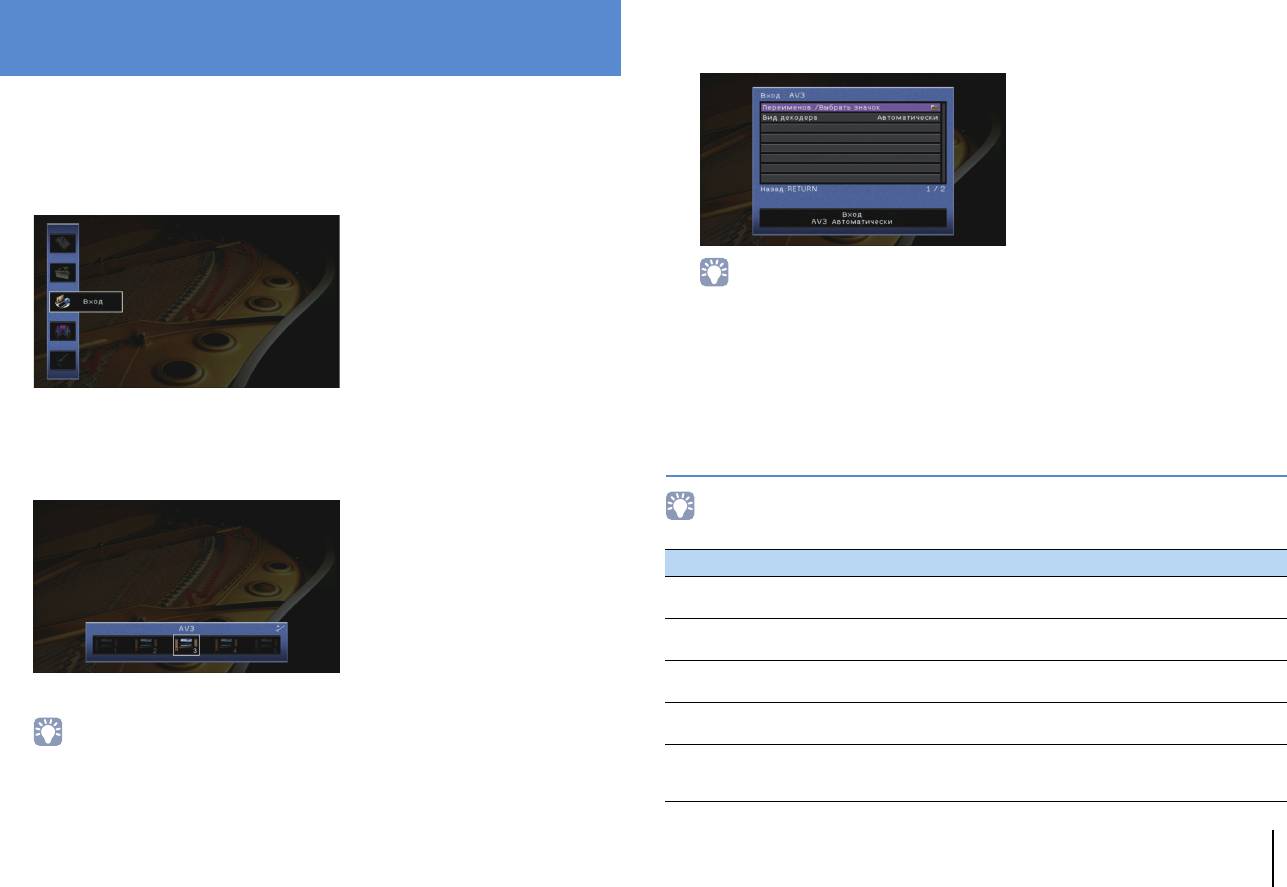
КОНФИГУРАЦИИ
Конфигурация источников входного сигнала
4
С помощью клавиш курсора (q/w) выберите элемент и нажмите
ENTER.
(меню Вход)
Можно изменить настройки источника входного сигнала на экране телевизора.
1
Нажмите кнопку ON SCREEN.
2
С помощью клавиш курсора выберите “Вход” и нажмите ENTER.
• Чтобы вернуться к предыдущему экрану во время выполнения операций с меню, нажмите
RETURN.
5
С помощью клавиш курсора выберите значение и нажмите ENTER.
6
Для выхода из меню нажмите ON SCREEN.
3
С помощью клавиш курсора (e/r) выберите источник входного
сигнала, который необходимо настроить, и нажмите клавишу
Элементы меню Вход
курсора (q).
• Доступные элементы меню меняются в зависимости от выбранного источника входного сигнала.
Элемент Функция Стр.
Переименов./Выбрать
Изменение названия и значка источника входного сигнала. 105
значок
Установка для формата воспроизведения цифрового
Вид декодера
105
аудиосигнала значения “DTS”.
Взаимоблок.
Включение/отключение управления громкостью с iTunes/iPod
105
громкости
через AirPlay.
Источник входного сигнала аппарата также изменится.
Выбор видеосигнала, который будет выводиться вместе
Видеовыход
105
с источником входного аудиосигнала.
• После выполнения шага 3 можно по-прежнему переключать источник входного сигнала
Этот параметр определяет, разрешить ли DLNA-совместимому
с помощью клавиш курсора (e/r).
Контроль DMC
контроллеру цифровых носителей (Digital Media Controller –
106
DMC) управлять воспроизведением.
КОНФИГУРАЦИИ ➤ Конфигурация источников входного сигнала (меню Вход) Ru 104
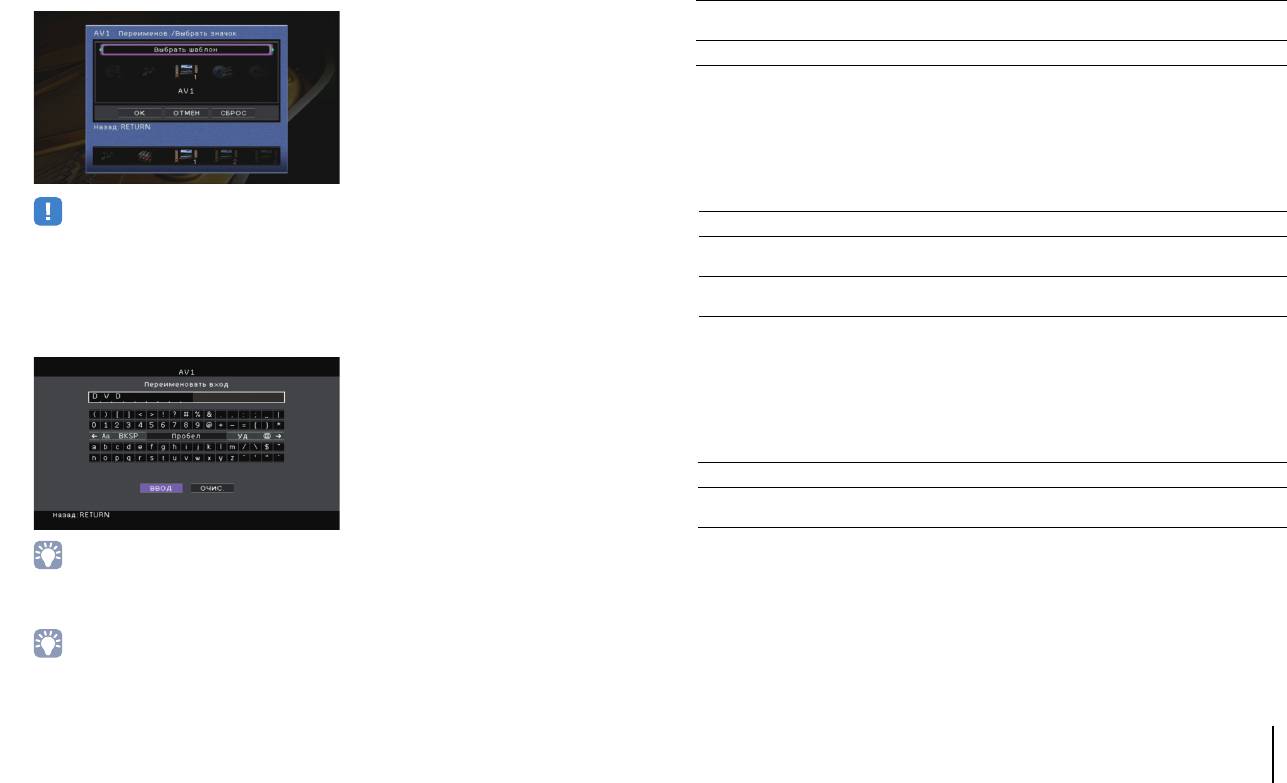
■ Переименов./Выбрать значок
■ Вид декодера
Изменение названия и значка источника входного сигнала, которые отображаются на дисплее
Установка значения “DTS” для формата воспроизведения цифрового сигнала аудио.
передней панели или на экране телевизора.
Например, если аппарат не обнаруживает сигнал аудио DTS и выводит шум, установите
Источники входного сигнала
для параметра “Вид декодера” значение “DTS”.
AV 1–7, V-AUX, AUDIO 1–4, PHONO, USB, MULTI CH
Источники входного сигнала
AV 1–7, V-AUX, AUDIO 1–4 (доступен, только когда назначено одно из гнезд для входа цифрового
■ Процедура настройки
аудиосигнала)
Настройки
1
С помощью клавиш курсора (e/r) выберите шаблон и нажмите клавишу курсора (w).
Автоматически
Автоматический выбор формата аудиосигнала в соответствии
(по умолчанию)
с входным аудиосигналом.
DTS Выбор только сигнала DTS. (Другие аудиосигналы не воспроизводятся.)
■ Взаимоблок. громкости
Включение/отключение управления громкостью с iTunes/iPod через AirPlay.
Источники входного сигнала
AirPlay
Настройки
Выкл. Отключение управления громкостью через iTunes/iPod.
• Если подключен iPod, шаблон или значок для “USB” изменить невозможно.
Ограничено
Включение управления громкостью через iTunes/iPod в пределах
2
С помощью клавиш курсора (e/r) выберите значок и нажмите клавишу курсора (w).
(по умолчанию)
ограниченного диапазона (от -80 dB до 0 dB и приглушение).
3
Нажмите клавишу ENTER для выбора экрана редактирования имени.
Включение управления громкостью через iTunes/iPod в полном
Полн.
диапазоне (от -80 dB до +16,5 dB и отключение звука).
4
С помощью клавиш курсора и ENTER выполните переименование и выберите
“ВВОД” для подтверждения ввода.
■ Видеовыход
Выбор видеосигнала, который будет выводиться вместе с источником входного аудиосигнала.
Источники входного сигнала
TUNER, (сетевые источники), USB, MULTI CH
Настройки
Выкл. Видеосигнал не выводится.
Вывод входного видеосигнала осуществляется через соответствующие
AV 1 –7, V- AU X
гнезда видеовхода.
По умолчанию
USB: V-AUX
• Чтобы удалить введенные данные, нажмите “ОЧИС.”.
Другие: Выкл.
5
С помощью клавиш курсора выберите “ОК” и нажмите ENTER.
• Для восстановления значения по умолчанию выберите “СБРОС”.
6
Для выхода из меню нажмите ON SCREEN.
КОНФИГУРАЦИИ ➤ Конфигурация источников входного сигнала (меню Вход) Ru 105
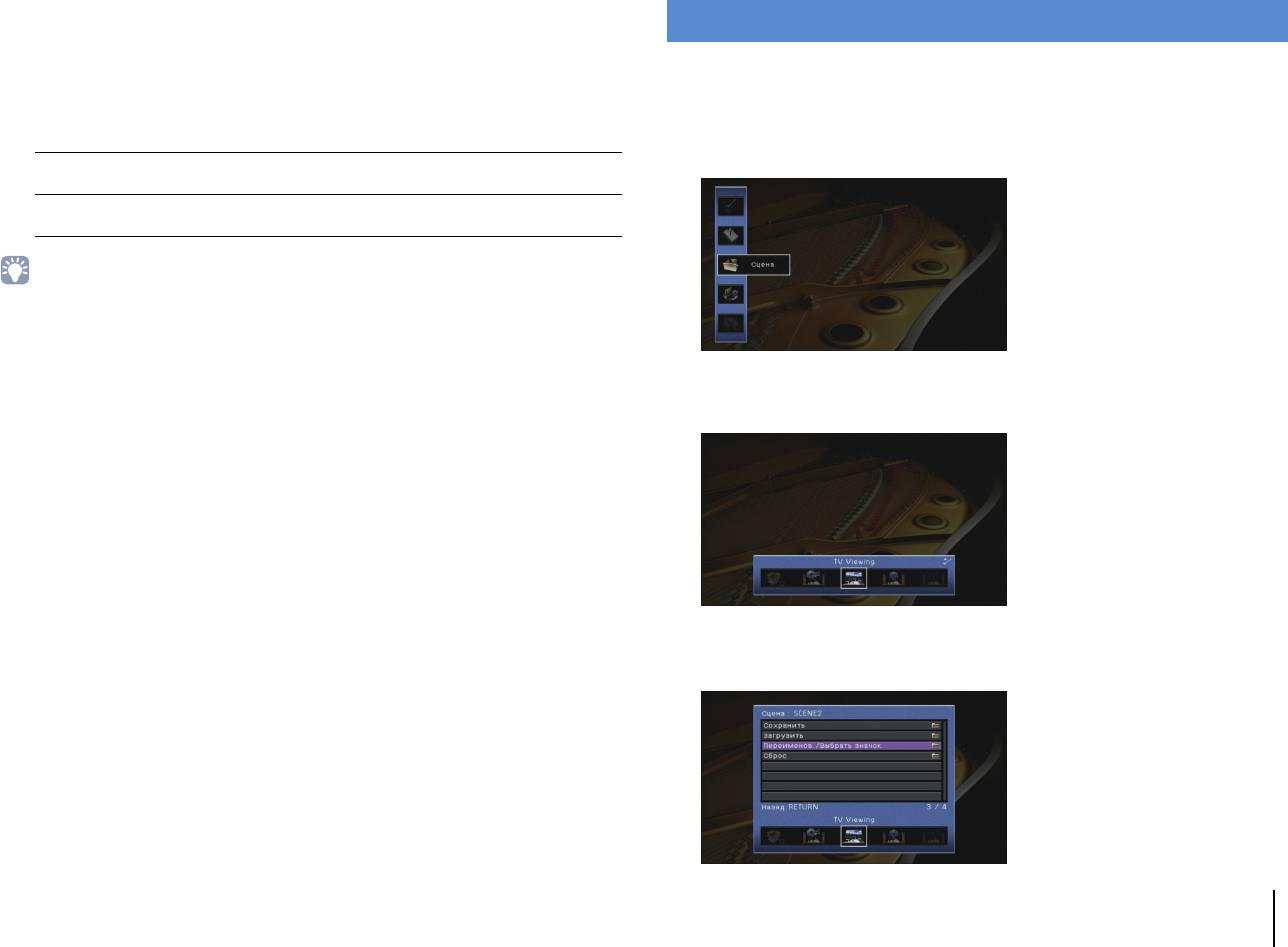
■ Контроль DMC
Настройка функции SCENE (меню Сцена)
Этот параметр определяет, разрешить ли DLNA-совместимому контроллеру
цифровых носителей Digital Media Controller (DMC) управлять воспроизведением.
Можно изменить настройки функции SCENE (c. 62) с экрана телевизора.
Источник входных сигналов
SERVER
1
Нажмите кнопку ON SCREEN.
Настройки
2
С помощью клавиш курсора выберите “Сцена” и нажмите ENTER.
Не разрешает контроллерам цифровых носителей управлять
Откл.
воспроизведением.
Вкл.
Разрешает контроллерам цифровых носителей управлять
(по умолчанию)
воспроизведением.
• Контроллер цифровых носителей (Digital Media Controller — DMC) — это устройство, способное
управлять другими сетевыми устройствами через сеть. Когда эта функция включена, можно
управлять воспроизведением на аппарате с помощью контроллеров цифровых носителей
(таких как Windows Media Player 12) в той же сети.
3
С помощью клавиш курсора (e/r) выберите сцену, которую
нужно настроить, и нажмите клавишу курсора (q).
4
С помощью клавиш курсора (q/w) выберите элемент
и нажмите ENTER.
КОНФИГУРАЦИИ ➤ Настройка функции SCENE (меню Сцена) Ru 106
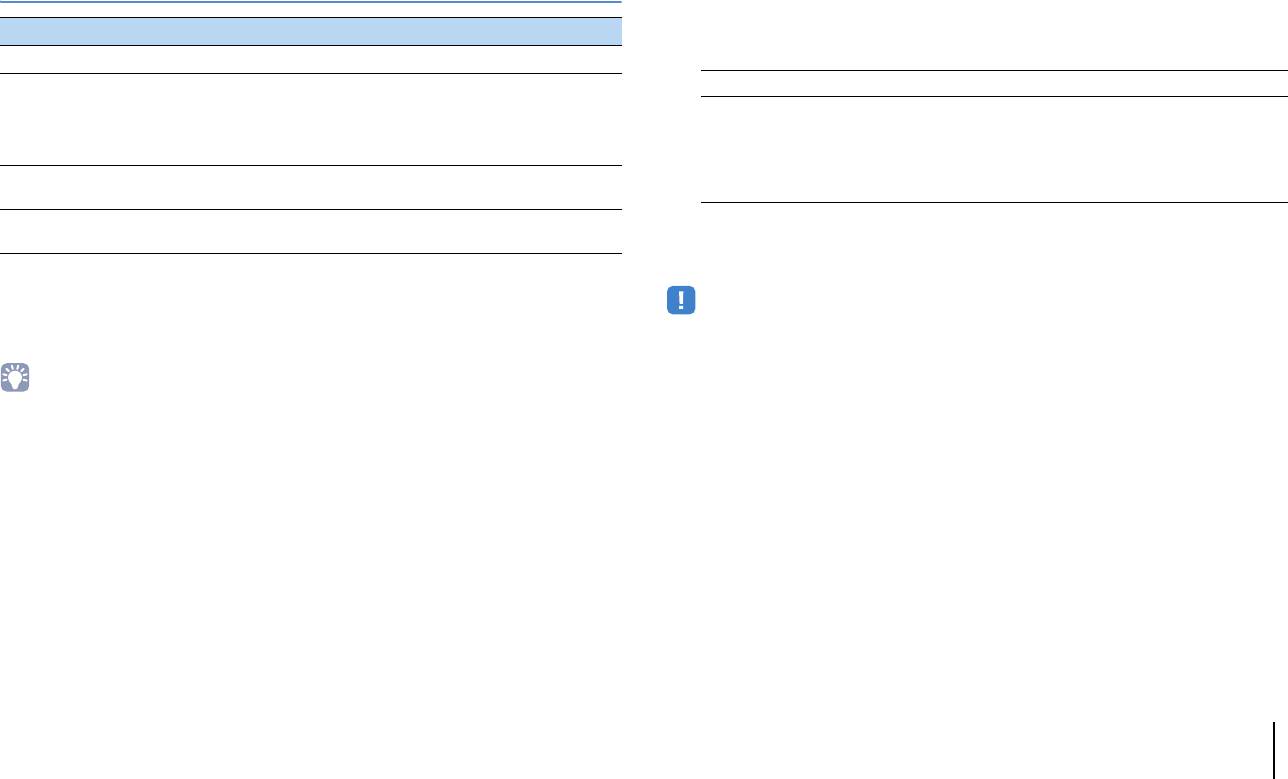
■ Загрузить
5
Измените настройку с помощью клавиш курсора, а затем
Загрузка настроек, сохраненных для выбранной сцены.
нажмите ENTER.
Выберите “ДЕТАЛ”, чтобы настроить параметр связанного воспроизведения для
SCENE или просмотреть назначения сцены.
6
Для выхода из меню нажмите ON SCREEN.
❑ Упр. устр-вом
Элементы меню Сцена
Вызов выбранной сцены и запуск ее воспроизведения на внешнем устройстве,
подключенном к аппарату через HDMI. (Связанное воспроизведение для
функции SCENE)
Элемент Функция Стр.
Настройки
Сохранить Сохранение существующих настроек в выбранную сцену. 107
Загрузка настроек, сохраненных для выбранной сцены.
Выкл. Отключение связанного воспроизведения для функции SCENE.
Можно также настроить параметр связанного
Включение связанного воспроизведения для функции SCENE
Загрузить
воспроизведения для функции SCENE, выбрать элементы
107
с помощью сигналов контроля HDMI. Выберите это значение,
для включения в качестве назначений сцены или
если к данному аппарату через интерфейс HDMI подключено
просмотреть настройки, назначенные выбранной сцене.
HDMI Контроль
устройство с поддержкой управления HDMI (например, BD/DVD-
Переименов./Выбрать
проигрыватель). Кроме того, этот параметр одновременно
Изменение названия и значка сцены. 108
значок
включает телевизор, поддерживающий контроль HDMI.
Восстановление настроек по умолчанию для выбранной
Сброс
108
По умолчанию
сцены.
SCENE1 (BD/DVD), SCENE2 (TV): HDMI Контроль
SCENE3 (NET), SCENE4 (RADIO), SCENE5–12: Выкл.
■ Сохранить
Сохранение текущих настроек аппарата (таких, как источник входного сигнала
• Для управления воспроизведением устройства с поддержкой контроля HDMI с помощью связанного
и звуковая программа) в выбранной сцене.
воспроизведения SCENE необходимо выбрать для параметра “HDMI Контроль” в меню “Настройка”
значение “Вкл.” и выполнить настройку связи для контроля HDMI (c. 161).
• При изменении назначения входного сигнала для сцены необходимо изменить внешнее устройство,
назначенное соответствующей клавише SCENE (c. 63).
КОНФИГУРАЦИИ ➤ Настройка функции SCENE (меню Сцена) Ru 107
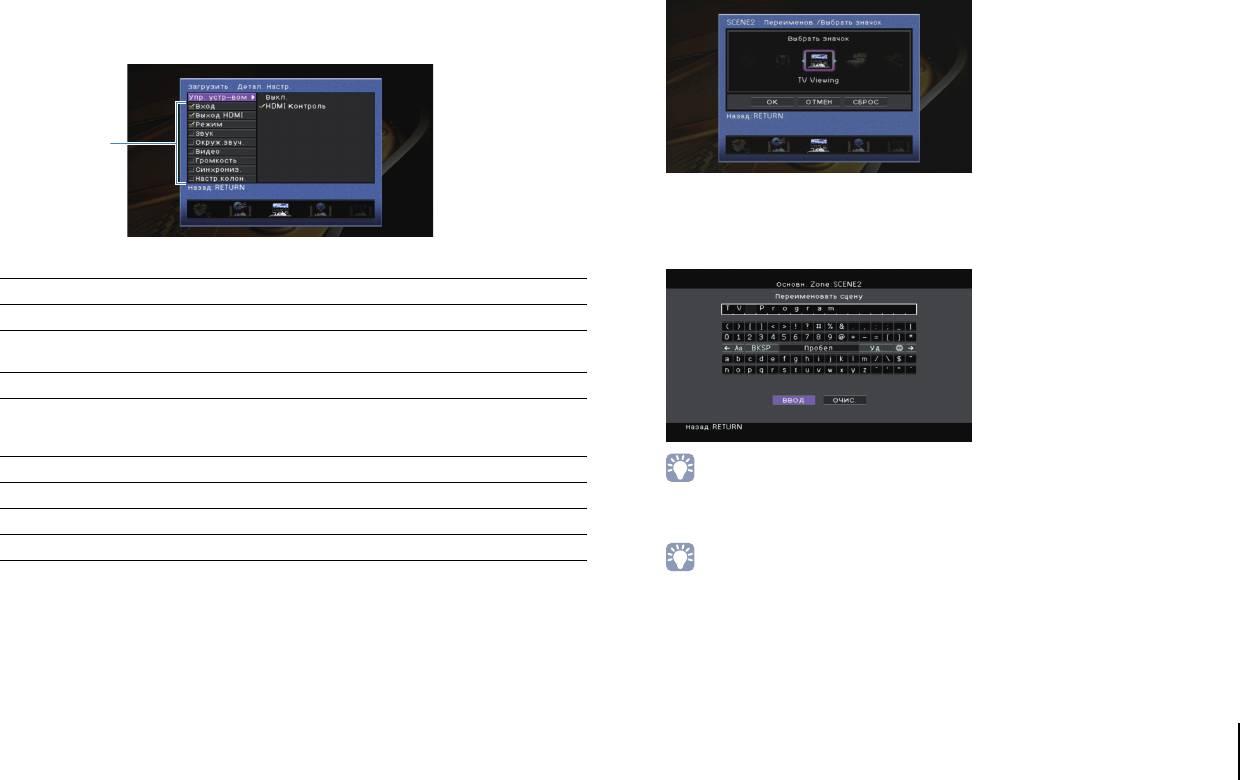
❑ Детал. настр.
■ Переименов./Выбрать значок
Выбор элементов для включения в качестве назначений сцены. Также можно
Изменение названия сцены и значка, отображаемого на дисплее передней
просмотреть настройки, назначенные выбранной сцене.
панели или экране телевизора.
Чтобы использовать элементы в качестве назначений сцены, выберите элемент
с помощью клавиш курсора и нажмите ENTER, чтобы установить флажок
■ Процедура настройки
(или снять флажок, чтобы исключить данный элемент).
1
С помощью клавиш курсора (e/r) выберите значок и нажмите клавишу
Например, если вы часто регулируете громкость при просмотре телевизора,
курсора (w).
а также слушаете радио ночью при низком уровне звука, исключите “Громкость”
из числа назначений для SCENE2 (TV) и включите “Громкость” в назначения для
SCENE4 (RADIO).
Установка или
снятие флажка
2
Нажмите клавишу ENTER для выбора экрана редактирования имени.
3
С помощью клавиш курсора и ENTER выполните переименование и выберите
“ВВОД” для подтверждения ввода.
Возможные значения
Вход Вход (c. 61), Аудио выбор (c. 102)
Выход HDMI Выход HDMI (c. 61)
Звуковая программа (c. 64), Режим Pure Direct (c. 121),
Режим
Music Enhacer (c. 69), Music Enhacer Режим Hi-Res (c. 102)
Звук Регулировка тона (c. 100), Adaptive DRC (c. 100)
Реж. CINEMA DSP 3D (c. 100), Dialogue Lift (c. 101), Громкость
Окруж.звуч.
диалога (c. 101), Уровень сабвуфера (c. 102), Расшир. окр. звуч.
(c. 101)
Видео Видеорежим (c. 122), Настройка видео (c. 102)
Громкость Основная громк. (c. 61)
• Чтобы удалить введенные данные, нажмите “ОЧИС.”.
Синхрониз. Синхр.изобр.и речи (c. 120), Задержка (c. 120)
4
С помощью клавиш курсора выберите “ОК” и нажмите ENTER.
Настр.колон. Шаблон настройки (c. 116), Выбор PEQ (c. 119)
По умолчанию
• Для восстановления значения по умолчанию выберите “СБРОС”.
Вход, Выход HDMI, Режим: выбрано
5
Для выхода из меню нажмите ON SCREEN.
Звук, Окруж.звуч., Видео, Громкость, Синхрониз., Настр.колон.: не выбрано
■ Сброс
Восстановление настроек по умолчанию (c. 62) для выбранной сцены.
КОНФИГУРАЦИИ ➤ Настройка функции SCENE (меню Сцена) Ru 108
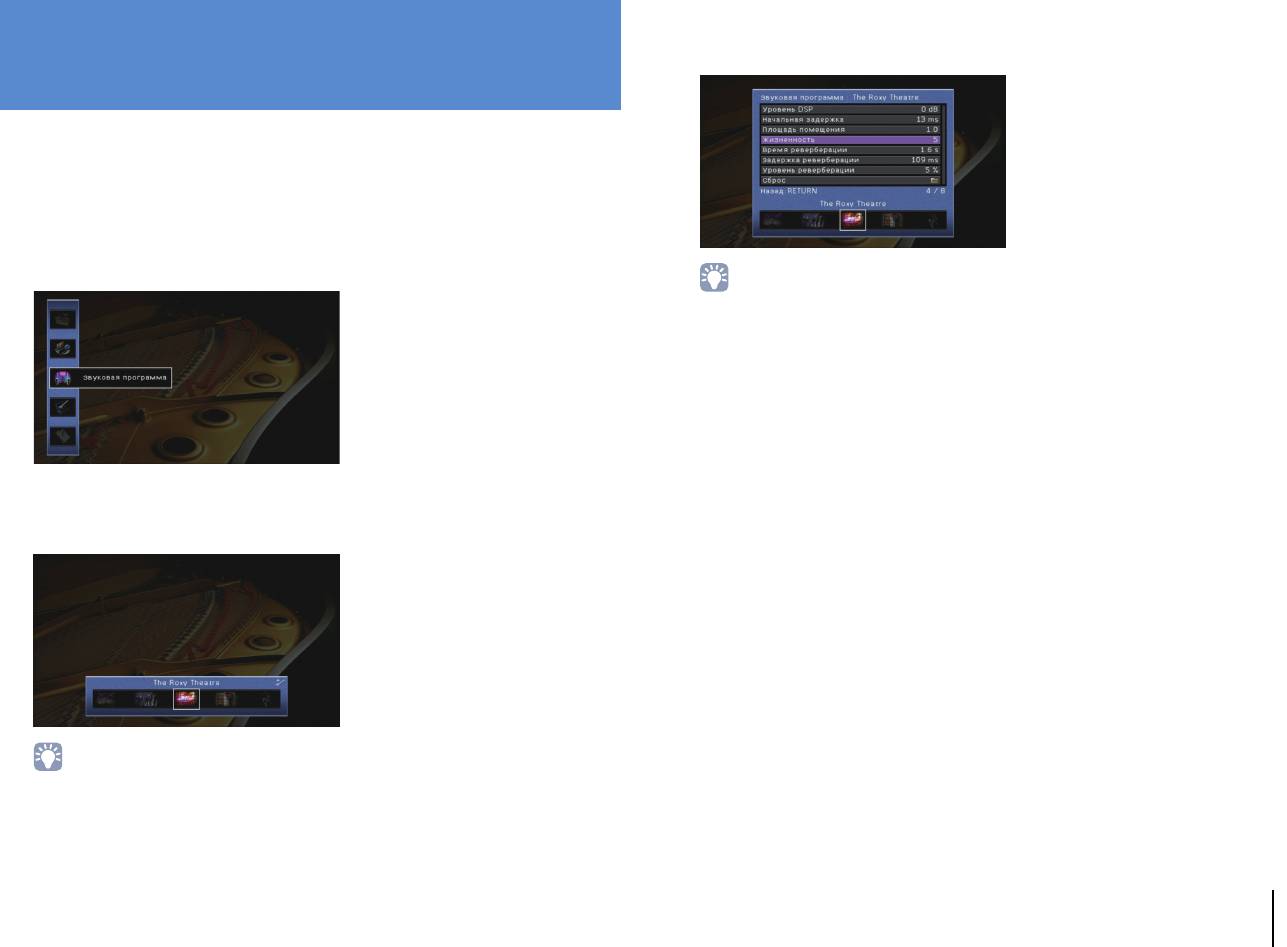
Конфигурация настроек звуковых программ
4
С помощью клавиш курсора (q/w) выберите элемент
и нажмите ENTER.
и декодеров окружающего звучания
(меню Звуковая программа)
Можно изменить настройки звуковой программы и декодеров окружающего
звучания на экране телевизора.
1
Нажмите кнопку ON SCREEN.
2
С помощью клавиш курсора выберите “Звуковая программа”
и нажмите ENTER.
• Чтобы вернуться к предыдущему экрану во время выполнения операций с меню,
нажмите RETURN.
• Чтобы восстановить настройки по умолчанию для выбранной звуковой программы,
выберите “Сброс”.
5
С помощью клавиш курсора выберите значение и нажмите ENTER.
6
Для выхода из меню нажмите ON SCREEN.
3
С помощью клавиш курсора (e/r) выберите звуковую программу,
которую необходимо настроить, и нажмите клавишу курсора (q).
• После выполнения шага 3 можно по-прежнему переключать звуковую программу с помощью
клавиш курсора (e/r).
КОНФИГУРАЦИИ ➤ Конфигурация настроек звуковых программ и декодеров окружающего звучания (меню Звуковая программа) Ru 109
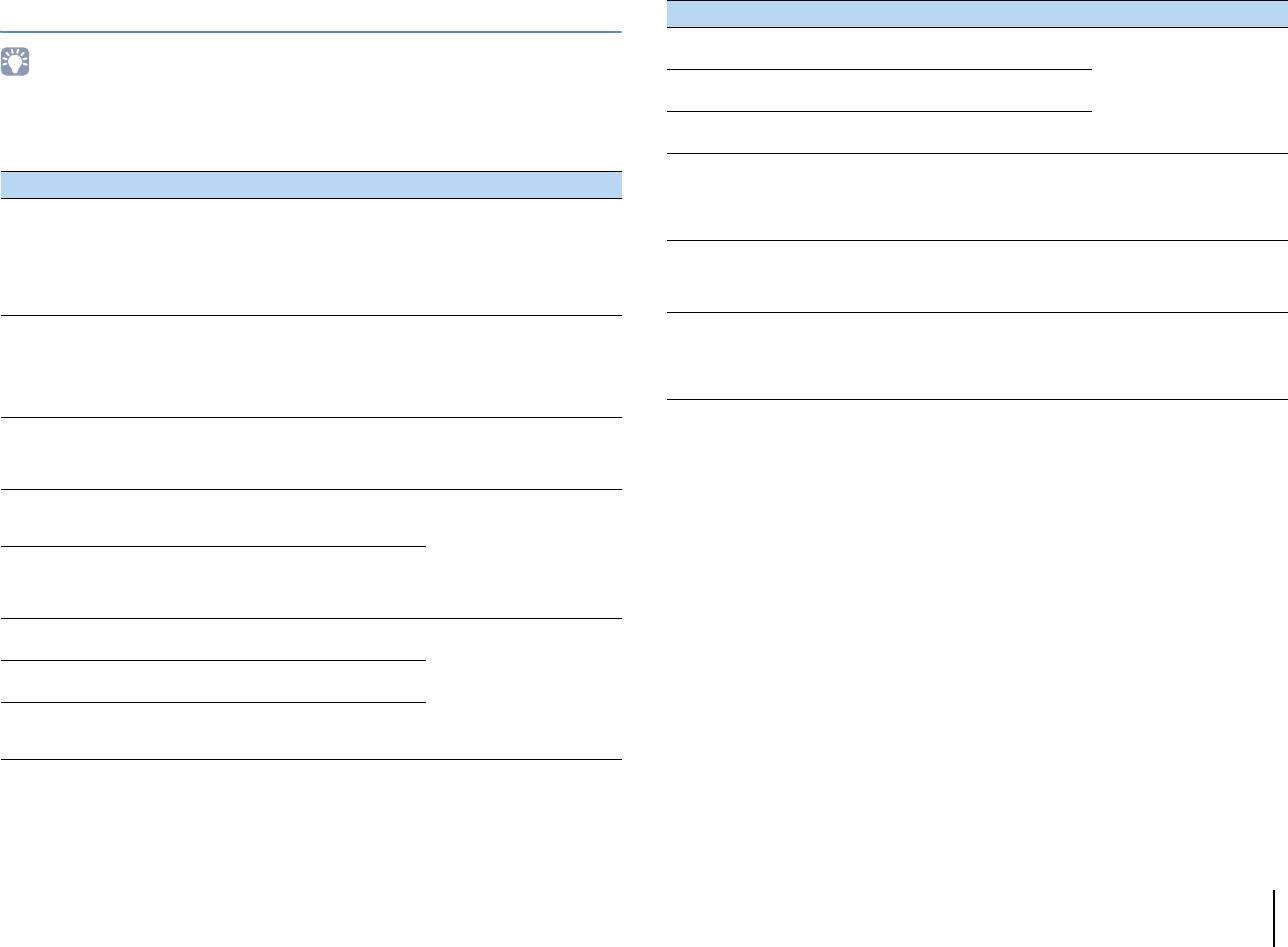
Элементы меню Звуковая программа
Элемент Функция Настройки
Регулирование потерь звукового поля
Жизненность
присутствия.
От 0 до 10
При увеличении этого
• Доступные элементы и настройки меню по умолчанию могут отличаться в зависимости от
Жизненность, тыл.
Регулирование потерь звукового поля
значения отражающая
выбранной звуковой программы или декодера окружающего звучания.
звук. поля.
окружающего звучания.
способность усиливается, при
Жизненность звук. поля
Регулирование потерь звукового поля
уменьшении — снижается.
присутствия
тылового окружающего звучания.
■ Настройки для звуковых программ
от 1,0s до 5,0s
Элемент Функция Настройки
При увеличении этого значения
Регулирование времени затухания
Время реверберации
реверберация звука
тылового реверберирующего звука.
bPro Logic*, bPliix Movie
усиливается, при уменьшении
(bPlii Movie), bPliix Music*
звук становится более чистым.
Выбор декодера окружающего
(bPLII Music*), bPLIIx
звучания, который будет
Тип декодера
Game* (bPLII Game*), Neo:6
от 0 ms до 250 ms
использоваться в комбинации
Регулирование задержки между
Cinema, Neo:6 Music*
При увеличении этого значения
с выбранной звуковой программой.
Задержка реверберации
прямым звуком и формированием
(* Доступно только если выбран
эффект задержки усиливается,
реверберирующего звука.
“SURROUND DECODER”)
при уменьшении — снижается.
от -6 dB до +3 dB
от 0% до 100%
(поумолчанию: 0dB)
При увеличении этого
Регулирование громкости
Регулирование уровня эффекта
При увеличении этого
Уровень реверберации
значения реверберирующий
Уровень DSP
реверберирующего звука.
звукового поля.
значения эффект звукового
звук усиливается, при
поля усиливается, при
уменьшении — ослабевает.
уменьшении — снижается.
от 1 ms до 99 ms
Регулирование задержки между
При увеличении этого значения
Начальная задержка
прямым звуком и формированием
эффект задержки усиливается,
звукового поля присутствия.
при уменьшении — снижается.
Регулирование задержки между
Начальная задержка тыл
прямым звуком и формированием
звукового поля окружающего звучания.
от 1 ms до 49 ms
При увеличении этого значения
Регулирование задержки между
эффект задержки усиливается,
Начальная задержка
прямым звуком и формированием
при уменьшении — снижается.
ц.тыл. каналов.
звукового поля тылового окружающего
звучания.
Регулирование эффекта расширения
Площадь помещения
звукового поля присутствия.
От 0,1 до 2,0
Площадь. тыл. звук.
Регулирование эффекта расширения
При увеличении этого
поля.
звукового поля окружающего звучания.
значения эффект
расширения усиливается, при
Регулирование эффекта расширения
Площадь звук. поля
уменьшении — снижается.
звукового поля тылового окружающего
присутствия
звучания.
КОНФИГУРАЦИИ ➤ Конфигурация настроек звуковых программ и декодеров окружающего звучания (меню Звуковая программа) Ru 110
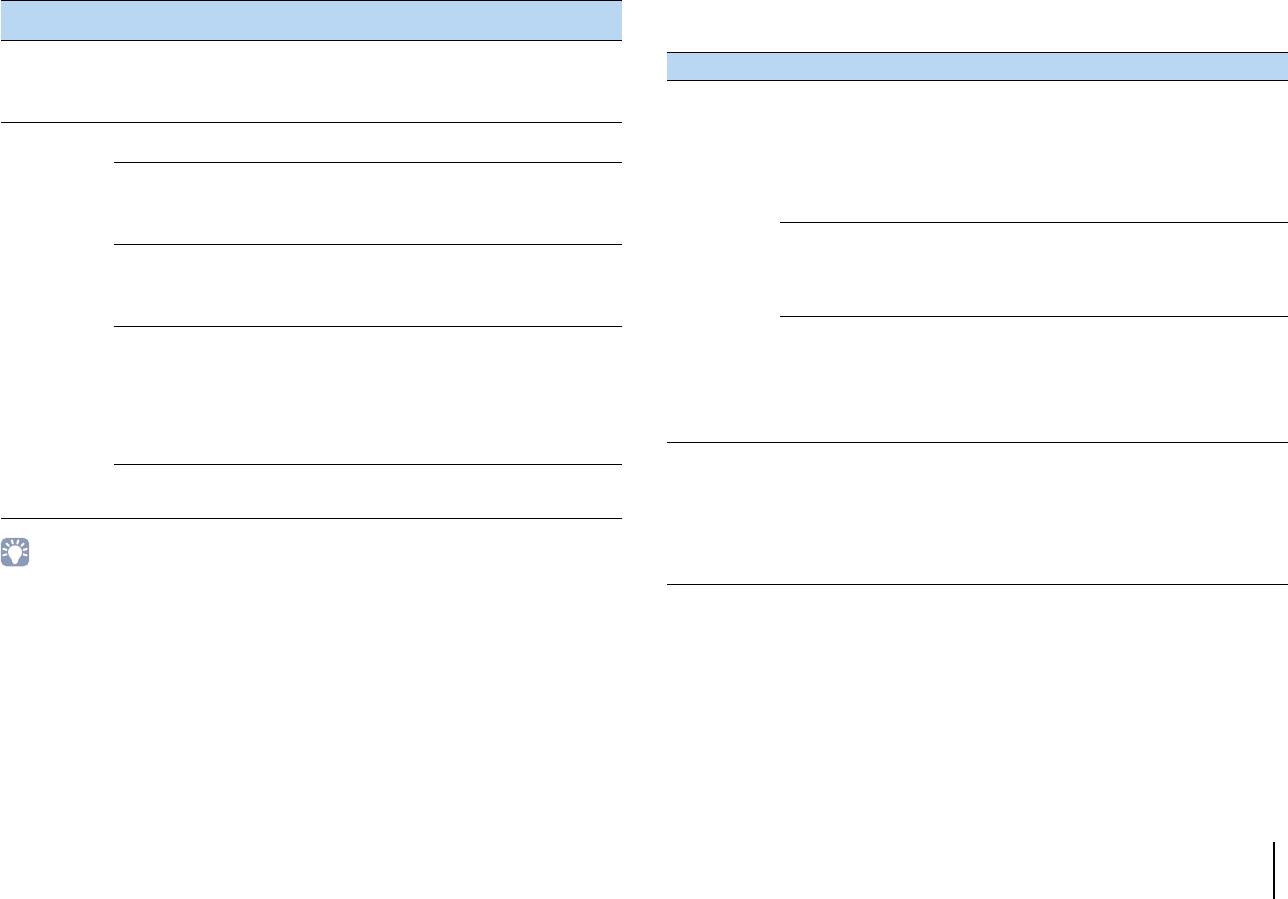
Следующие элементы меню становятся доступными при выборе настройки “2ch
■ Настройки для декодеров
Stereo” или “9ch Stereo”.
Следующие элементы меню становятся доступными при выборе для параметра
Звуковая
“Тип декодера” в “SURROUND DECODER” значения “bPLIIx Music” (bPLII Music)
Элемент Функция Настройки
программа
или “Neo:6 Music”.
Определяет, нужно ли
выполнять автоматический
Тип декодера Элемент Функция Настройки
Автомат. (по умолчанию),
2ch Stereo Прямой
обход цепи DSP при
Выкл.
воспроизведении источника
Выкл. (по умолчанию), Вкл.
аналогового аудиосигнала.
Выберите значение “Вкл.” для
Регулирование
охватывания поля звуками
Регулировка полной
Уровень
от -5 до +5 (по умолчанию: 0)
громкости.
эффекта расширения
правого или левого фронтального
Панорама
фронтального
канала и формирования
от -5 до +5 (по умолчанию: 0)
звукового поля.
обширного звукового поля
При увеличении этого
Регулирование баланса
в сочетании со звуковым полем
Фронт. / Тыл. баланс
значения усиливается
громкости фронта и тыла.
окружающего звучания.
фронтальная сторона, при
уменьшении — тыловая.
от -0 до +7 (по умолчанию: 3)
Регулирование
от -5 до +5 (по умолчанию: 0)
bPLIIx Music
При увеличении этого значения
Ширина
эффекта расширения
При увеличении этого
(bPLII Music)
эффект расширения усиливается,
Регулирование баланса
центра
центрального
Лев. / Прав. баланс
значения усиливается правая
громкости слева и справа.
при уменьшении — снижается
сторона, при уменьшении —
звукового поля.
(ближе к центру).
левая.
9ch Stereo
Регулирование
от -3 до +3 (по умолчанию: 0)
от 0 до 10 (по умолчанию: 5)
При увеличении этого
разницы между
При увеличении этого значения
значения усиливается верхняя
уровнем фронтального
усиливается фронтальное
Регулировка баланса
сторона, при уменьшении —
Размер
звукового поля
звуковое поле, при уменьшении
громкости для высоты
Высотный баланс
нижняя. (Фронтальные
и уровнем звукового
с помощью фронтальных
этого значения усиливается
колонки присутствия не
колонок присутствия.
поля окружающего
звуковое поле окружающего
воспроизводят звук, если для
звучания.
звучания.
параметра “Высотный баланс”
задано значение “0”. )
от -0,0 до +1,0 (по умолчанию: 0,3)
Включение/выключение
При увеличении этого значения
Регулирование уровня
Режим моно
вывода монофонического
Выкл. (по умолчанию), Вкл.
уровень централизации
централизации
звука.
Образ
увеличивается (эффект
Neo:6 Music
(эффект расширения)
центра
расширения снижается),
центрального
а при уменьшении уровень
звукового поля.
централизации уменьшается
(эффект расширения усиливается).
• Доступные элементы для “9ch Stereo” могут быть различными в зависимости от используемой
системы колонок.
КОНФИГУРАЦИИ ➤ Конфигурация настроек звуковых программ и декодеров окружающего звучания (меню Звуковая программа) Ru 111
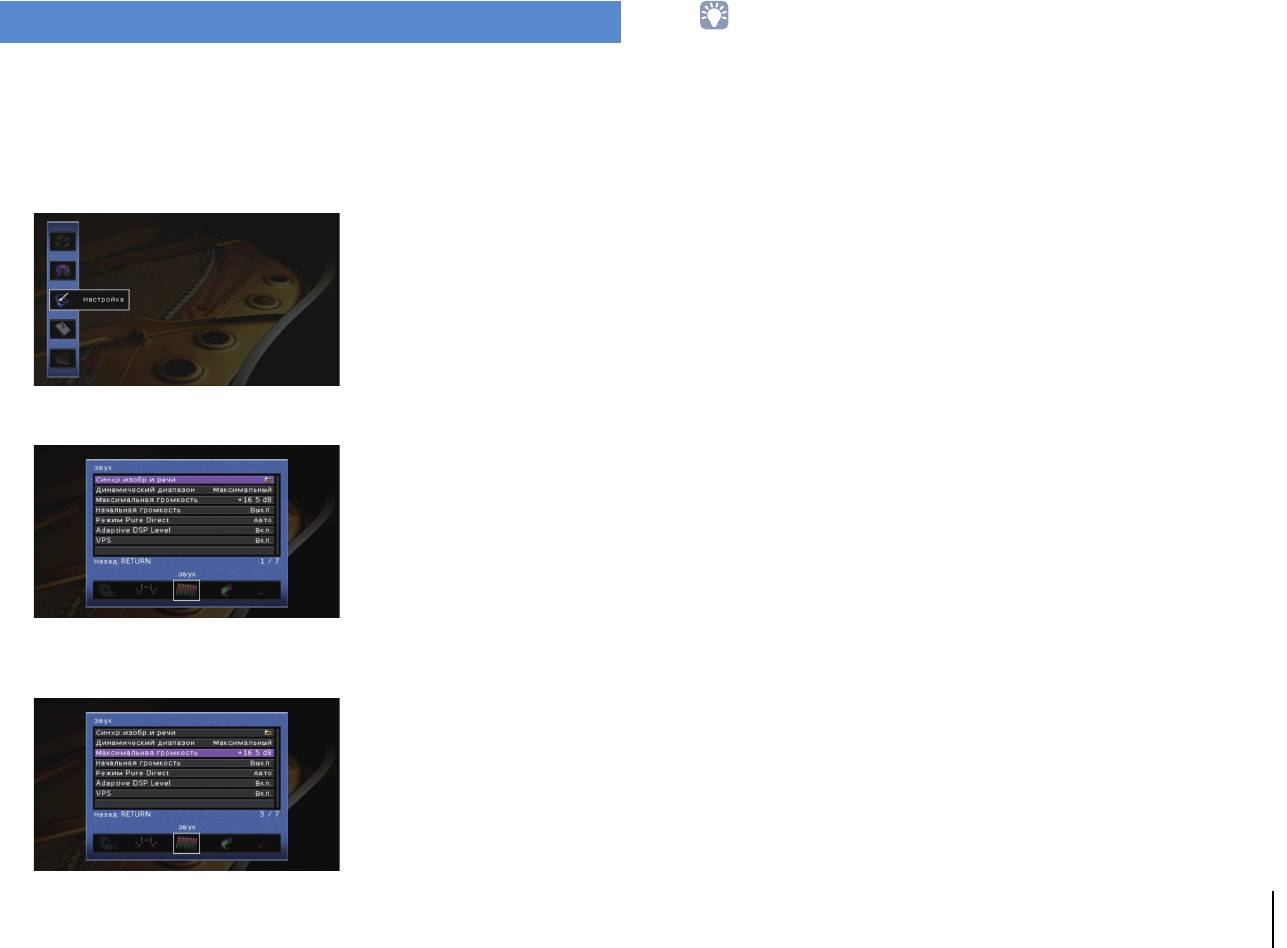
Настройка различных функций (меню Настройка)
• Чтобы вернуться к предыдущему экрану во время выполнения операций с меню,
нажмите RETURN.
Можно настраивать различные функции данного аппарата с помощью меню на
экране телевизора.
5
С помощью клавиш курсора выберите значение и нажмите ENTER.
1
Нажмите кнопку ON SCREEN.
6
Для выхода из меню нажмите ON SCREEN.
2
С помощью клавиш курсора выберите “Настройка”
и нажмите ENTER.
3
С помощью клавиш курсора (e/r) выберите меню.
4
С помощью клавиш курсора (q/w) выберите элемент
и нажмите ENTER.
КОНФИГУРАЦИИ ➤ Настройка различных функций (меню Настройка) Ru 112
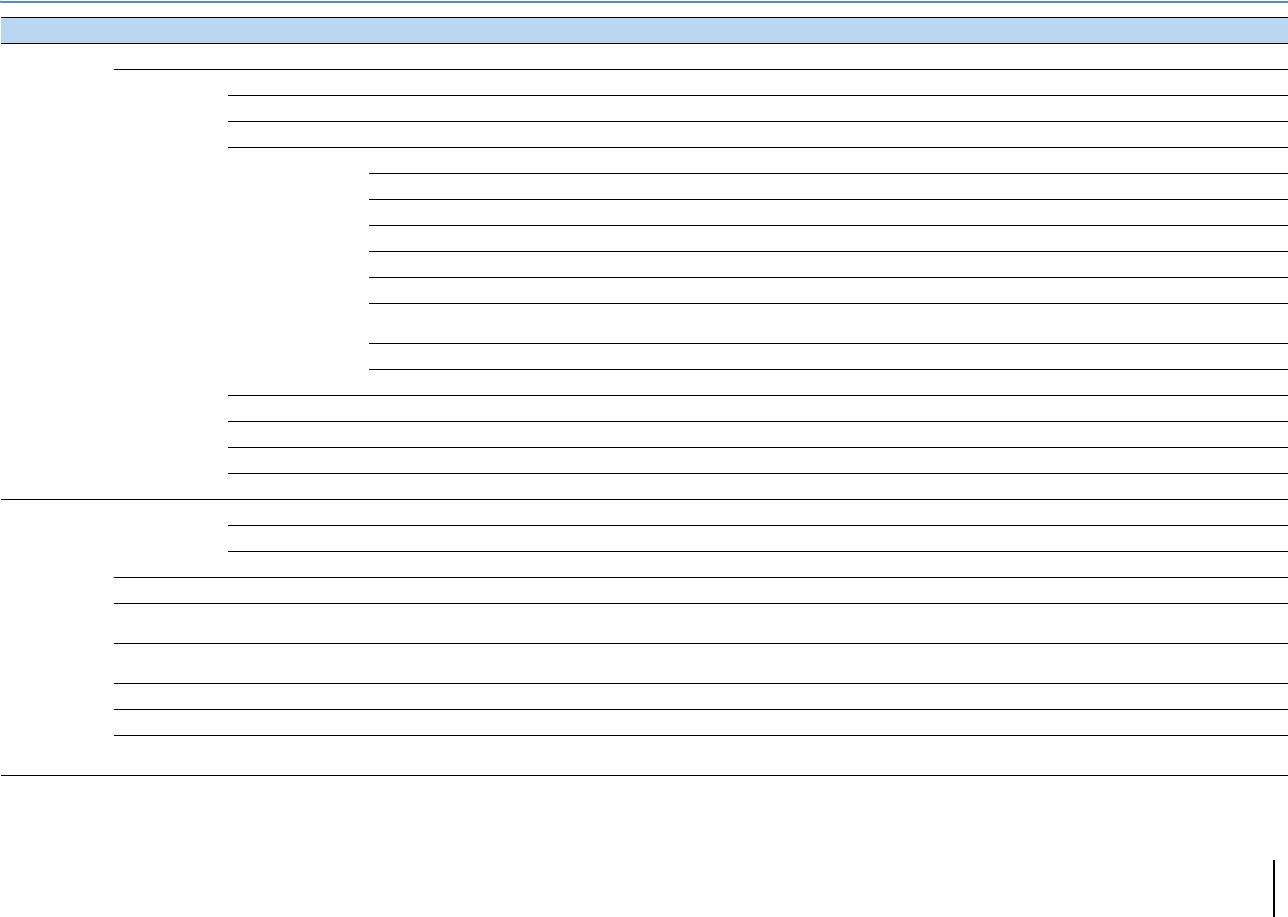
Элементы меню Настройка
Меню Элемент Функция Стр.
Автоматическая настройка Автоматическая оптимизация настроек колонок (YPAO). 50
Настр. располож. Сохранение двух шаблонов настройки колонки и переключение между ними. 116
Настр. коп. дан. Копирование параметров “Настр. располож.” в указанном направлении. 116
Назн.мощн.ус. Выбор системы колонок. 116
Фронт Выбор размера фронтальных колонок. 117
Центр Эта настройка определяет, подключена ли центральная колонка, и выбирает ее размер. 117
Тылы Эта настройка определяет, подключены ли колонки окружающего звучания, а также их размер. 117
Центр. тылы Эта настройка определяет, подключены ли тыловые колонки окружающего звучания, а также их размер. 117
Фронт присут. Эта настройка определяет, подключены ли фронтальные колонки присутствия. 118
Колонка
Ручная
Конфигурация
настройка
Тыл присут. Эта настройка определяет, подключены ли задние колонки присутствия. 118
Сабвуфер 1
Эта настройка определяет, подключен ли сабвуфер к гнезду SUBWOOFER 1 или SUBWOOFER 2, и выбирает его фазу. 118
Сабвуфер 2
Распол. САБВУФ. Эта настройка определяет расположение сабвуферов (при подключении двух сабвуферов). 118
Сверхниз. част. Выбор колонок для воспроизведения низкочастотных компонентов фронтального канала. 118
Дистанция Установка расстояния между каждой колонкой и положением прослушивания. 118
Уровень Регулирование громкости каждой колонки. 119
Парам. эквал. Регулировка тональности с помощью эквалайзера. 119
Тест сигнал Включение/выключение вывода тестового сигнала. 119
Включение задержки Включение/выключение настройки Синхрониз. речи для каждого входного источника. 120
Синхр.изобр.и
Выбор Автомат./Ручной Выбор метода регулировки задержки между выводом видео- и аудиосигнала. 120
речи
Настройка Ручная регулировка задержки между выводом видеосигнала и аудиосигнала. 120
Динамический диапазон Выбор метода регулировки динамического диапазона для воспроизведения битового аудиопотока (сигналы Dolby Digital и DTS). 120
Максимальная
Установка максимальной громкости, чтобы звук не был слишком громким. 120
громкость
Звук
Начальная
Установка начальной громкости во время включения данного ресивера. 121
громкость
Режим Pure Direct Выбор того, подается ли выходной видеосигнал в режиме Pure Direct. 121
Adaptive DSP Level Эта настройка определяет необходимость автоматического регулирования уровня эффекта в режиме CINEMA DSP. 121
VPS
Указывает, требуется ли создавать Виртуальную Колонку Присутствия (vps) с использованием фронтальных колонок,
121
(Только для RX-A3030)
центральной колонки и колонок окружающего звучания.
КОНФИГУРАЦИИ ➤ Настройка различных функций (меню Настройка) Ru 113
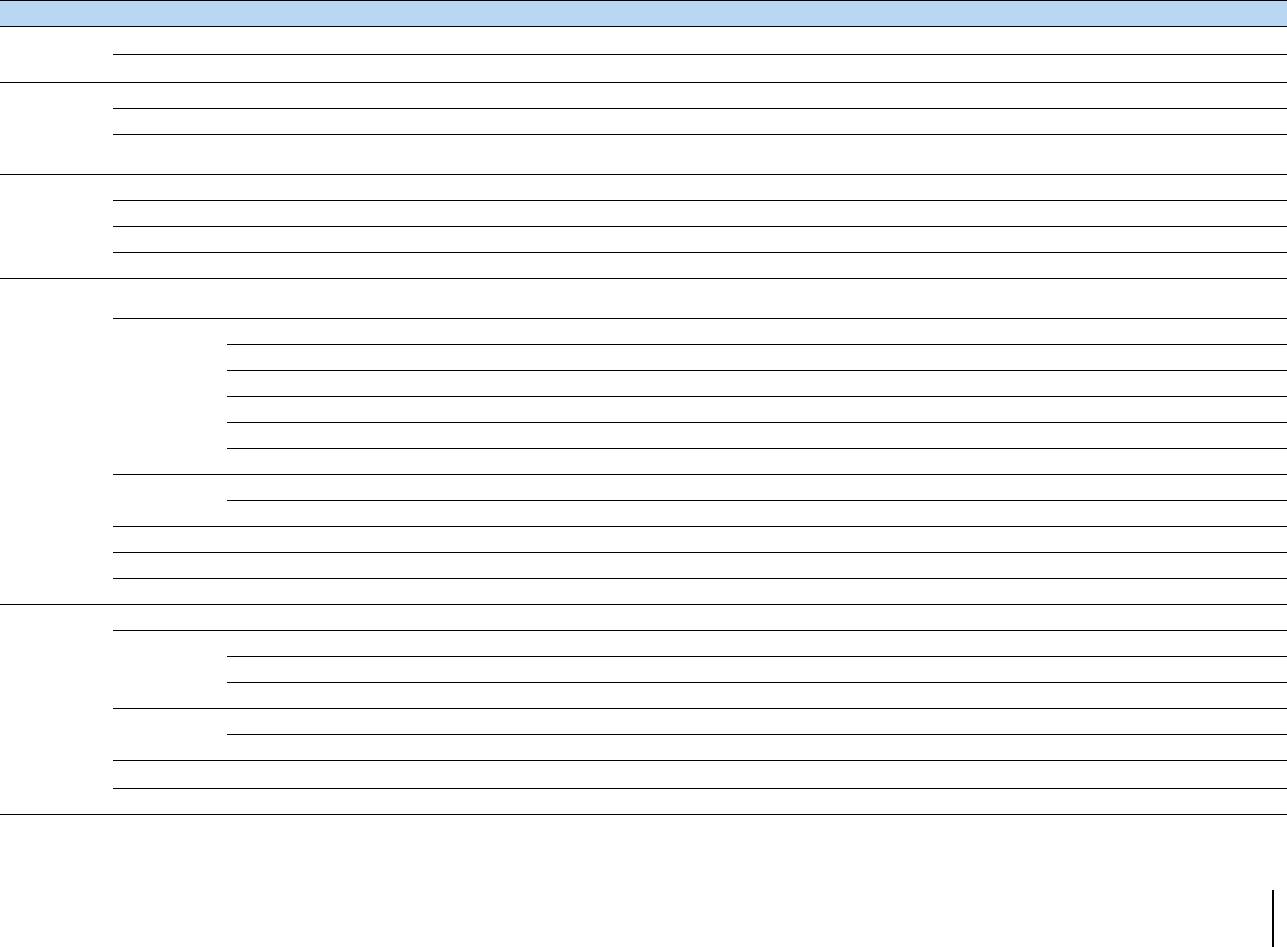
Меню Элемент Функция Стр.
Преобр. из аналог в аналог. Включение или выключение преобразования видеосигнала между аналоговыми видеогнездами. 122
Видео
Видеорежим Включение или выключение обработки видеосигнала (разрешение, соотношение сторон, настройка видео). 122
HDMI Контроль Включение или выключение управления HDMI. Можно также настроить связанные параметры (такие как ARC и аудиовход ТВ). 124
Аудио Выход Выбор устройства для вывода аудиосигнала. 124
HDMI
Эта настройка определяет, выводить ли видео- или аудиосигналы (вход через гнезда HDMI) на телевизор, когда аппарат
В режим ожидания
125
находится в режиме ожидания.
IP адрес Настройка сетевых параметров (таких как IP-адрес). 125
Сеть режим ожидания Эта настройка определяет возможность включения данного аппарата с помощью команд других сетевых устройств. 126
Сеть
Фильтр MAC-адреса Установка фильтра MAC-адреса для ограничения доступа к аппарату со стороны других сетевых устройств. 126
Название сети Позволяет редактировать сетевое имя (имя аппарата в сети), отображаемое на других сетевых устройствах. 126
Установ. основн.
Zone Переименов. Изменение названия зоны (для основной зоны), отображаемого на дисплее передней панели или экране телевизора. 127
Zone
Громкость Включение / выключение регулировки громкости выхода Zone2 или Zone3. 127
Максимальная громкость Установка максимальной громкости для Zone2 или Zone3, чтобы звук во второй зоне не был слишком громким. 127
Установ. Zone2
Начальная громкость Установка начальной громкости для Zone2 или Zone3 во время включения аппарата. 127
Установ. Zone3
Моно Переключение между стереофоническим и монофоническим звуком для выхода Zone2 или Zone3. 128
Мульти Zone
Переимен. сцены Zone Изменение названий сцен (для Zone2 или Zone3), отображаемых на дисплее передней панели или экране телевизора. 128
Zone Переименов. Изменение названия зоны (для Zone2 или Zone3), отображаемого на дисплее передней панели или экране телевизора. 128
Переимен. сцены Zone Изменение названий сцен (для Zone4), отображаемых на дисплее передней панели или экране телевизора. 128
Установ. Zone4
Zone Переименов. Изменение названия зоны (для Zone4), отображаемого на дисплее передней панели или экране телевизора. 128
Назнач. выход монитора Выберите зону, для которой будут использоваться гнезда MONITOR OUT/ZONE OUT. 128
Назнач. HDMI OUT2 Выберите зону, для которой будет использоваться гнездо HDMI OUT 2 (ZONE OUT). 129
Режим вечеринки Включение и выключение режима вечеринки для каждой зоны. 129
Назначение входа Назначение гнезд COMPONENT VIDEO, COAXIAL и OPTICAL другому источнику входного сигнала. 129
Диммер (центр. дисплей) Регулирование яркости дисплея передней панели. 130
Настройка
информационные сообщения Эта настройка определяет, будут ли на экране телевизора отображаться сообщения во время работы аппарата. 130
дисплея
Обои Выбор изображения, используемого в качестве обоев на экране телевизора. 130
Функция
Триггер. Выход1
Режим триггера Определение условия для работы гнезда TRIGGER OUT. 130
Триггер. Выход2
Целевая Zone Определение зоны, с которой будут синхронизированы функции гнезда TRIGGER OUT. 131
DC OUT Режим Питания Выбор режима подачи питания через гнездо dc OUT. 131
Блокировка памяти Исключение возможности случайного изменения настроек. 131
КОНФИГУРАЦИИ ➤ Настройка различных функций (меню Настройка) Ru 114
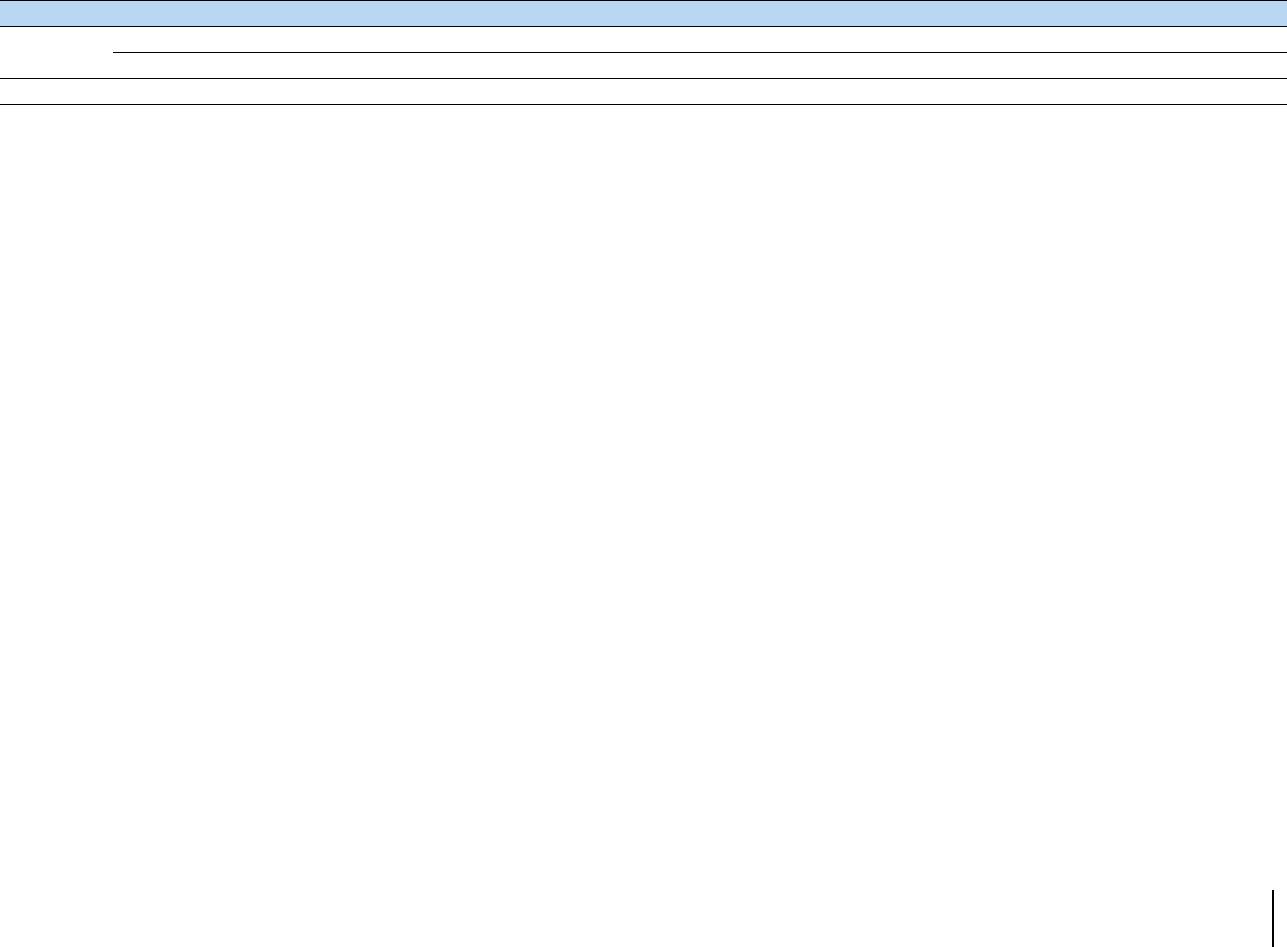
Меню Элемент Функция Стр.
Авто режим ожид. Установка периода времени для функции автоматического перехода в режим ожидания. 132
ЭКО
Режим Eco Включение/выключение эко-режима (режима энергосбережения). 132
Язык Выбор языка экранного меню. 132
КОНФИГУРАЦИИ ➤ Настройка различных функций (меню Настройка) Ru 115
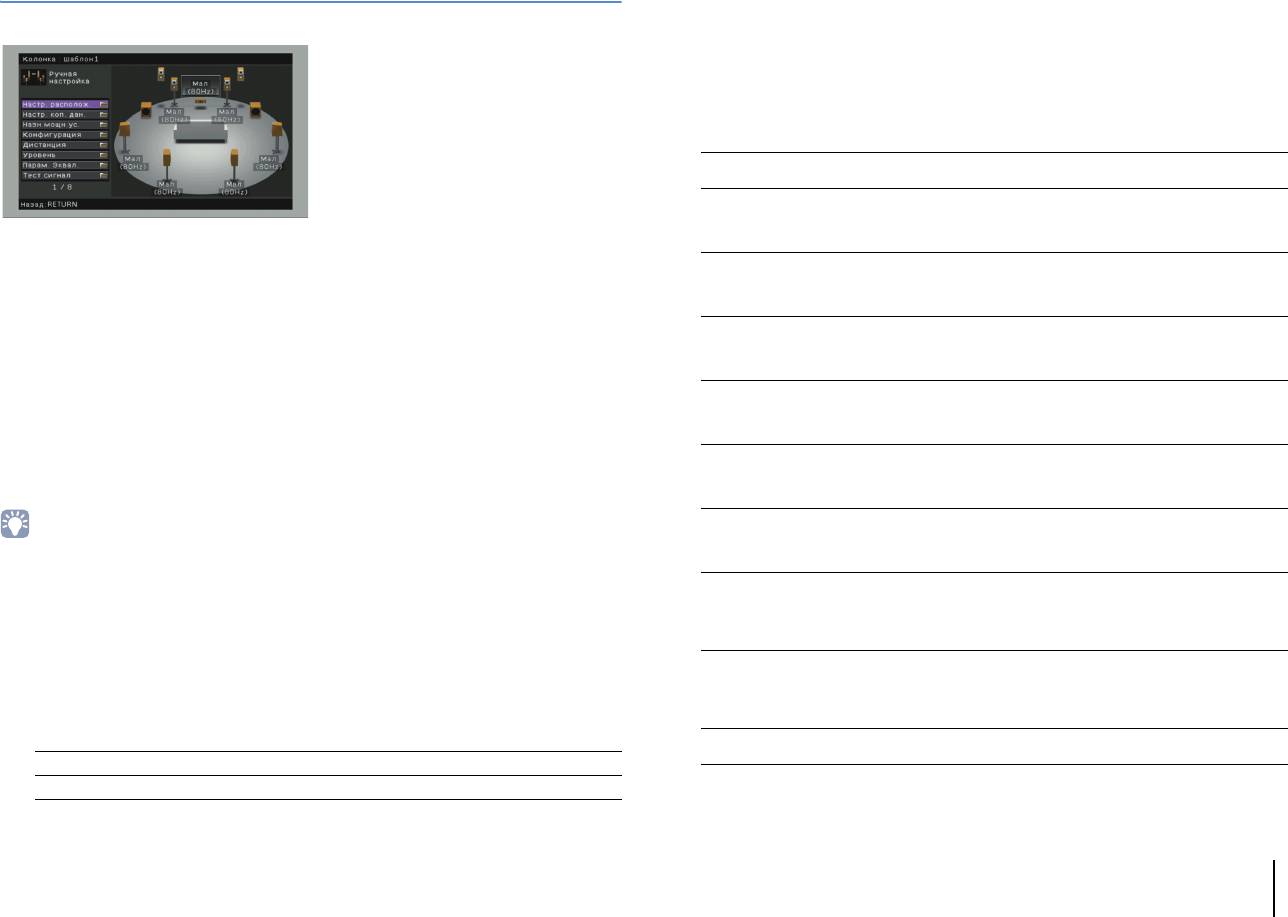
Колонка (Ручная настройка)
■ Назн.мощн.ус.
Выбор системы колонок.
Ручная настройка параметров колонки.
Данный аппарат имеет 9 встроенных усилителей. К нему можно подключить от 2 до
11 колонок и до 2 сабвуферов (со встроенным усилителем) для создания в комнате
любимого акустического пространства. Для усовершенствования системы также
можно использовать соединения двухканального усиления, увеличение числа каналов
(с помощью внешнего усилителя мощности) или конфигурации нескольких зон.
Настройки
Выберите эту опцию при использовании базовой конфигурации колонок
Basic (по умолчанию)
(до 9 каналов и задние колонки присутствия) (c. 19).
Выберите эту опцию при использовании 7-канальных колонок в основной
зоне и колонок Zone2 (или Zone3) (c. 30).
7ch +1ZONE
Можно выбрать зону, которая будет назначена на гнезда EXTRA SP 1
(по умолчанию: Zone2).
■ Настр. располож.
Выберите эту опцию при использовании 9-канальных колонок в основной
зоне и колонок Zone3 (или Zone2) (c. 30).
9ch +1ZONE
Сохранение двух шаблонов настройки колонки и переключение между ними.
Можно выбрать зону, которая будет назначена на гнезда EXTRA SP 2
(по умолчанию: Zone3).
При задании следующих настроек колонки они будут сохранены в выбранном шаблоне.
Выберите эту опцию при использовании 7-канальных колонок в основной
• Результаты измерения (Автоматическая настройка)
зоне и колонок Zone2 и Zone3 (c. 31).
7ch +2ZONE
• Назн.мощн.ус.
Можно выбрать зону, которая будет назначена на гнезда EXTRA SP 1
(по умолчанию: гнезда Zone2) и EXTRA SP 2 (по умолчанию: Zone3).
• Конфигурация
(Только для RX-A3030)
• Дистанция
Выберите эту настройку при использовании 9-канальных колонок
9ch +RP
в сочетании с увеличением числа каналов для задних колонок присутствия
• Уровень
с помощью внешнего усилителя (c. 27).
• Парам. эквал.
(Только для RX-A3030)
Настройки
Выберите эту настройку при использовании 9-канальных колонок в сочетании
9ch +FRONT
с увеличением числа каналов для фронтальных колонок присутствия
Шаблон1 (по умолчанию), Шаблон2
с помощью внешнего усилителя (c. 28).
(Только для RX-A3030)
Выберите эту настройку при использовании 7-канальных колонок в сочетании
7ch +FP+RP
• Выбранный шаблон настройки показан в верхней части экранов “Автоматическая настройка”
с увеличением числа каналов для фронтальных и задних колонок присутствия
и “Ручная настройка”.
с помощью внешнего усилителя (c. 28).
• Данная функция полезна, когда необходимо сохранить определенные настройки для различных
Выберите эту настройку при использовании 7-канальных колонок
условий прослушивания. Например, если вы хотите переключать настройки при сдвинутых или
и расширения переднего канала с помощью внешнего усилителя
раздвинутых шторах, вы можете сохранить настройки для тех или иных условий и переключаться
7ch +FRONT+1ZONE
в основной зоне, а также колонок Zone3 (или Zone2) (c. 29).
между ними.
Можно выбрать зону, которая будет назначена на гнезда EXTRA SP 2
(по умолчанию: Zone3).
Выберите эту настройку при использовании 5-канальных колонок
■ Настр. коп. дан.
и расширения переднего канала с помощью внешнего усилителя
5ch +FRONT+2ZONE
в основной зоне, а также колонок Zone2 и Zone3 (c. 29).
Копирование параметров “Настр. располож.” в указанном направлении.
Можно выбрать зону, которая будет назначена на гнезда EXTRA SP 1
(по умолчанию: гнезда Zone2) и EXTRA SP 2 (по умолчанию: Zone3).
Возможные значения
Выберите эту настройку при использовании 7-канальных колонок
7ch BI-AMP
(включая фронтальные колонки с двухканальным усилением) (c. 26).
Шаблон1 > 2 Копирование параметров “Шаблон1” в “Шаблон2”.
Шаблон2 > 1 Копирование параметров “Шаблон2” в “Шаблон1”.
КОНФИГУРАЦИИ ➤ Настройка различных функций (меню Настройка) Ru 116
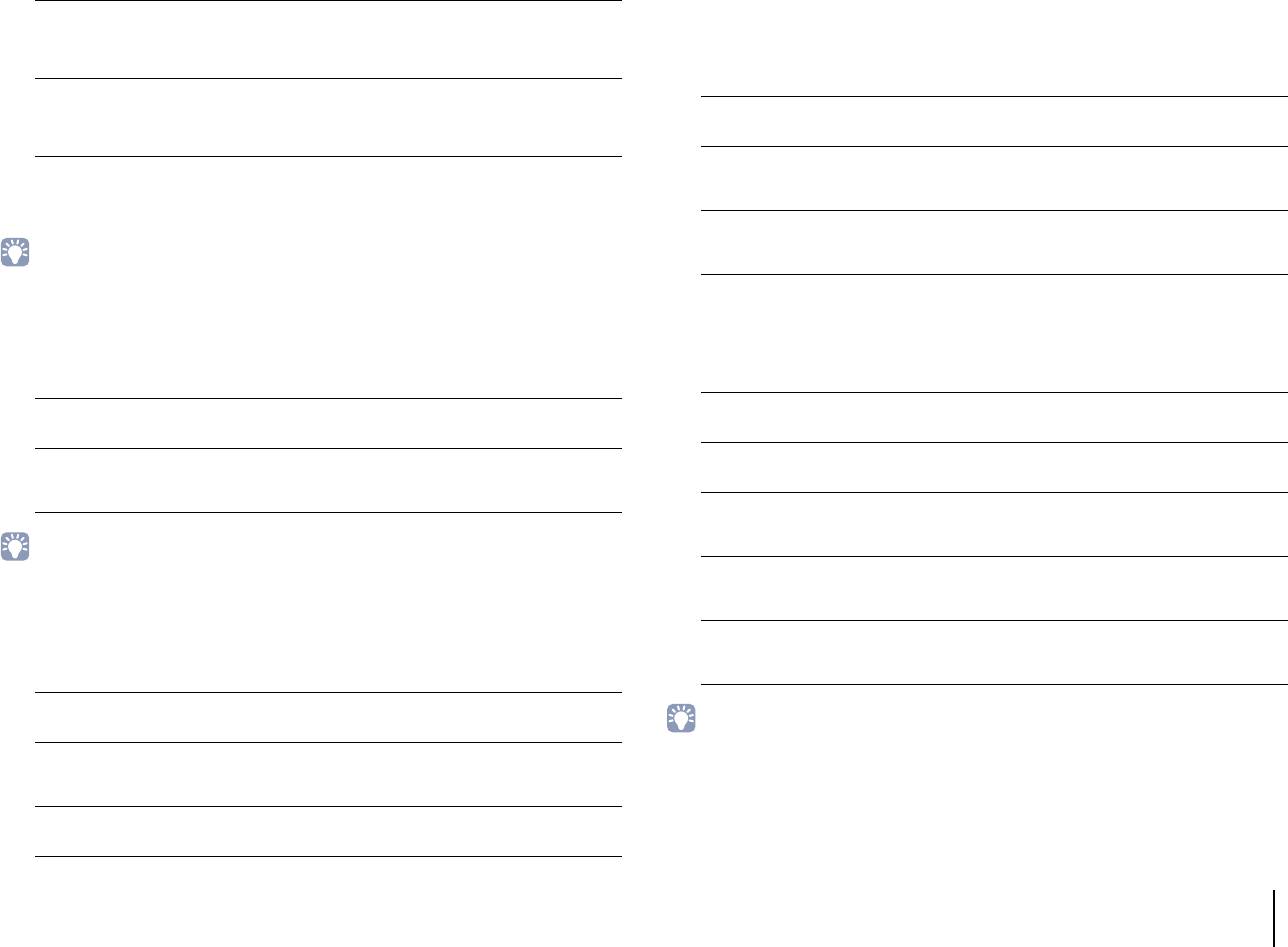
Выберите эту настройку при использовании 7-канальных колонок (включая
❑ Тылы
фронтальные колонки с двойным усилением) в основной зоне и Zone3
7ch BI-AMP +1ZONE
(или zone2) (c. 26).
Эта настройка определяет, подключены ли колонки окружающего звучания, а также их
Можно выбрать зону, которая будет назначена разъемам extra sp 2 (ПО
размер.
УМОЛЧАНИЮ: zone3).
Настройки
(Только для RX-A3030)
Выберите эту настройку при использовании 7-канальных колонок
Выберите данную опцию для больших колонок.
7ch BI-AMP +FP+RP
(включая фронтальные колонки с двухканальным усилением) в сочетании
Большие
Все частотные компоненты канала окружающего звучания будут
с увеличением числа каналов для фронтальных и задних колонок
воспроизводиться колонками окружающего звучания.
присутствия с помощью внешнего усилителя (c. 27).
Выберите данную опцию для маленьких колонок.
Маленькие
Сабвуфер или фронтальные колонки будут воспроизводить низкочастотные
(по умолчанию)
компоненты каналов окружающего звучания, у которых частота ниже
■ Конфигурация
установленной частоты кроссовера (по умолчанию: 80 Гц).
Настройка выходных характеристик колонок.
Выберите эту опцию, если колонки окружающего звучания не подключены.
Звук канала окружающего звучания будет воспроизводиться фронтальными
Нет
колонками. Параметр Virtual CINEMA DSP работает, когда выбрана звуковая
программа.
• При настройке размера колонок выберите значение “Большие” для колонок с диаметром низкочастотного
динамика 16 см и больше или “Маленькие” для колонок с диаметром низкочастотного динамика меньше 16 см.
❑ Центр. тылы
❑ Фронт
Эта настройка определяет, подключены ли тыловые колонки окружающего звучания,
Выбор размера фронтальных колонок.
а также их размеры.
Настройки
Настройки
Выберите данную опцию для больших колонок.
Выберите этот вариант, если подключена одна колонка большого размера.
Большие
Все частотные компоненты фронтального канала будут воспроизводиться
Большая x1
Все частотные компоненты тылового канала окружающего звучания будут
фронтальными колонками.
воспроизводиться тыловой колонкой окружающего звучания.
Выберите данную опцию для маленьких колонок.
Выберите этот вариант, если подключены две колонки большого размера.
Маленькие
Сабвуфер будет воспроизводить низкочастотные компоненты фронтального
Большая x2
Все частотные компоненты тылового канала окружающего звучания будут
(по умолчанию)
канала, у которых частота ниже установленной частоты кроссовера
воспроизводиться тыловыми колонками окружающего звучания.
(по умолчанию: 80 Гц).
Выберите этот вариант, если подключена одна колонка небольшого размера.
Сабвуфер или фронтальные колонки будут воспроизводить низкочастотные
Малая x1
компоненты тыловых каналов окружающего звучания, у которых частота ниже
установленной частоты кроссовера (по умолчанию: 80 Гц).
• Для опции “Фронт” автоматически устанавливается значение “Большие”, когда для опций “Сабвуфер 1”
Выберите этот вариант, если подключены две колонки небольшого размера.
и “Сабвуфер 2” установлено значение “Нет”.
Малая x2
Сабвуфер или фронтальные колонки будут воспроизводить низкочастотные
(по умолчанию)
компоненты тыловых каналов окружающего звучания, у которых частота ниже
установленной частоты кроссовера (по умолчанию: 80 Гц).
❑ Центр
Выберите этот вариант, если тыловые колонки окружающего звучания
Эта настройка определяет, подключена ли центральная колонка, и выбирает ее размер.
не подключены.
Нет
Аудиосигналы канала окружающего тылового звучания будут
Настройки
воспроизводиться колонками окружающего звучания.
Выберите данную опцию для больших колонок.
Большие
Все частотные компоненты центрального канала будут воспроизводиться
центральной колонкой.
• Данная настройка не доступна, если для параметра “Тылы” установлено значение “Нет”.
Выберите данную опцию для маленьких колонок.
Маленькие
Сабвуфер или фронтальные колонки будут воспроизводить низкочастотные
(по умолчанию)
компоненты центрального канала, у которых частота ниже установленной
частоты кроссовера (по умолчанию: 80 Гц).
Выберите эту опцию, если центральная колонка не подключена.
Нет
Аудиосигнал центрального канала будут воспроизводиться фронтальными
колонками.
КОНФИГУРАЦИИ ➤ Настройка различных функций (меню Настройка) Ru 117
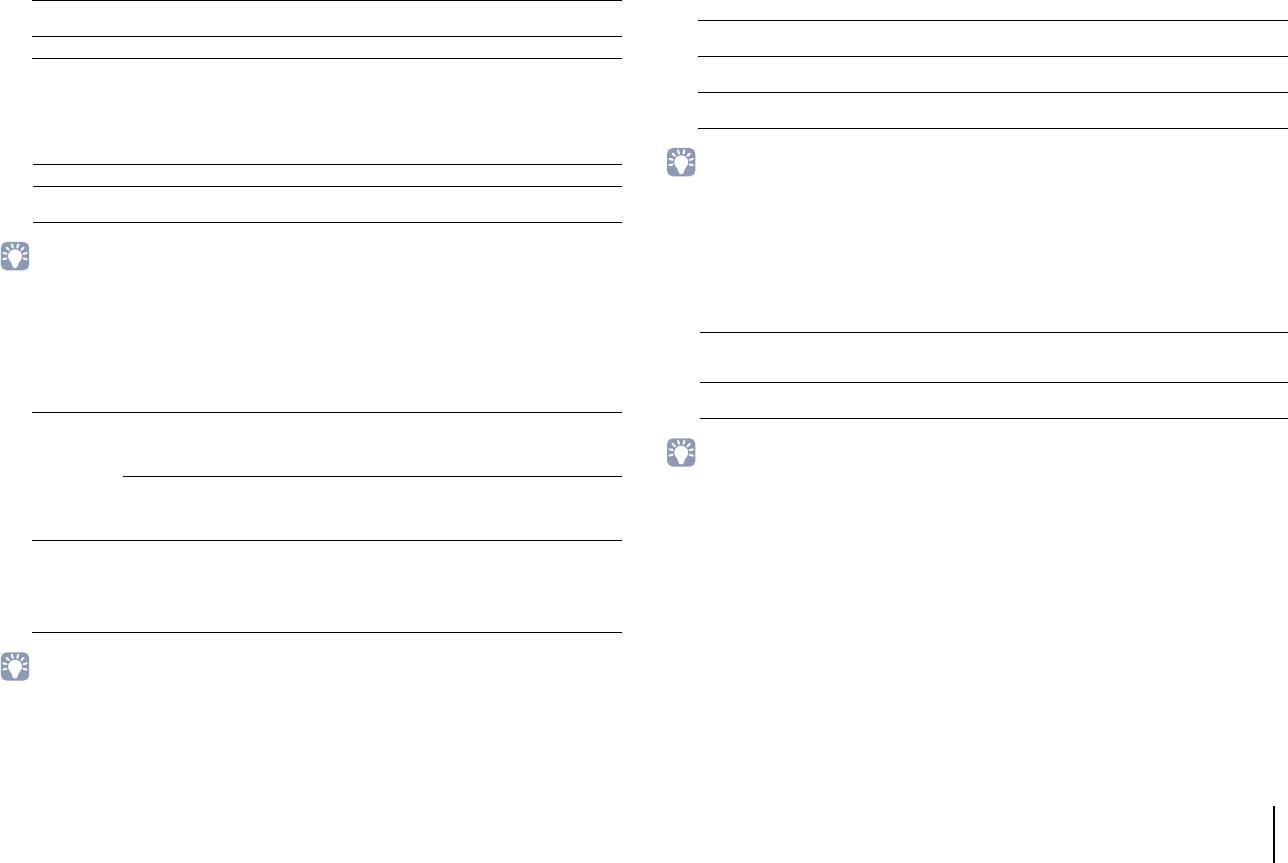
❑ Фронт присут.
❑ Распол. САБВУФ.
Эта настройка определяет, подключены ли фронтальные колонки присутствия.
Эта настройка определяет расположение сабвуферов (при подключении двух
сабвуферов).
Настройки
Настройки
Использовать
Выберите этот вариант, если фронтальные колонки присутствия подключены.
(по умолчанию)
Выберите эту настройку, если 2 сабвуфера размещены соответственно в левой
Левый + Правый
Нет Выберите этот вариант, если фронтальные колонки присутствия не подключены.
и правой частях комнаты.
Выберите эту настройку, если 2 сабвуфера размещены соответственно
Фронт + Тыл
в передней (фронтальной) и задней (тыловой) частях комнаты.
❑ Тыл присут.
Моно x2
Выберите данную настройку в случае свободного размещения 2 сабвуферов.
Эта настройка определяет, подключены ли задние колонки присутствия.
(по умолчанию)
Настройки
Использовать Выберите этот вариант, если задние колонки присутствия подключены.
• Данная настройка не доступна, если для параметров “Сабвуфер 1” или “Сабвуфер 2” установлено
Нет
Выберите этот вариант, если задние колонки присутствия не подключены.
значение “Нет”.
(по умолчанию)
❑ Сверхниз. част.
Выбор колонок для воспроизведения низкочастотных компонентов фронтального
• Данная настройка не доступна, если для параметров “Тылы” или “Фронт присут.” установлено значение “Нет”.
канала.
❑ Сабвуфер 1, Сабвуфер 2
Настройки
Эта настройка определяет, подключен ли сабвуфер к гнезду SUBWOOFER 1 или
В зависимости от размера фронтальных колонок, низкочастотные компоненты
Выкл.
фронтального канала воспроизводятся сабвуфером или фронтальными
SUBWOOFER 2, и выбирает его фазу.
(по умолчанию)
колонками.
Настройки
Низкочастотные компоненты фронтального канала воспроизводятся как
Вкл.
фронтальными колонками, так и сабвуфером.
Выберите этот вариант, если сабвуфер подключен к гнезду
Нормальная
SUBWOOFER 1 или SUBWOOFER 2 (фаза не реверсируется).
(по умолчанию)
Аудиосигнал канала LFE (низкочастотный эффект) и низкочастотные
компоненты других каналов будут воспроизводиться сабвуфером.
Использовать
• Данная настройка недоступна, когда для параметров “Сабвуфер 1” и “Сабвуфер 2” установлено значение
Выберите этот вариант, если сабвуфер подключен к гнезду
“Нет” или когда для параметра “Фронт” установлено значение “Маленькие”.
SUBWOOFER 1 или SUBWOOFER 2 (фаза реверсируется).
Инвертир.
Аудиосигнал канала LFE (низкочастотный эффект) и низкочастотные
компоненты других каналов будут воспроизводиться сабвуфером.
■ Дистанция
Выберите эту настройку, если сабвуфер не подключен ни к гнезду
SUBWOOFER 1, ни к гнезду SUBWOOFER 2. Аудиосигнал канала
Установка дистанции между каждой колонкой и положением прослушивания
LFE (низкочастотный эффект) и низкочастотные компоненты
Нет
таким образом, чтобы звуки от колонок одновременно достигали положения
других каналов будут воспроизводиться фронтальными колонками,
для параметров “Сабвуфер 1” и “Сабвуфер 2” будет установлено
прослушивания. Сначала выберите единицы измерения дистанции: “Метры” или
значение “Нет”.
“Футы”.
Возможные значения
Фронт левый, Фронт правый, Центр, Тыл левый, Тыл правый, Центр.тыл.лев., Центр.тыл.прав.,
Фр. присут. лев., Фр. присут. прав., Тыл присут. лев., Тыл присут. прав, Сабвуфер 1, Сабвуфер 2
• В случае недостаточного уровня или нечеткого воспроизведения низкочастотного аудиосигнала переключите
фазу сабвуфера.
Диапазон настр.
от 0,30 m до 24,00 m (от 1,0 ft до 80,0 ft), с шагом 0,05 m (0,2 ft)
По умолчанию
3,00 m (10,0 ft)
КОНФИГУРАЦИИ ➤ Настройка различных функций (меню Настройка) Ru 118
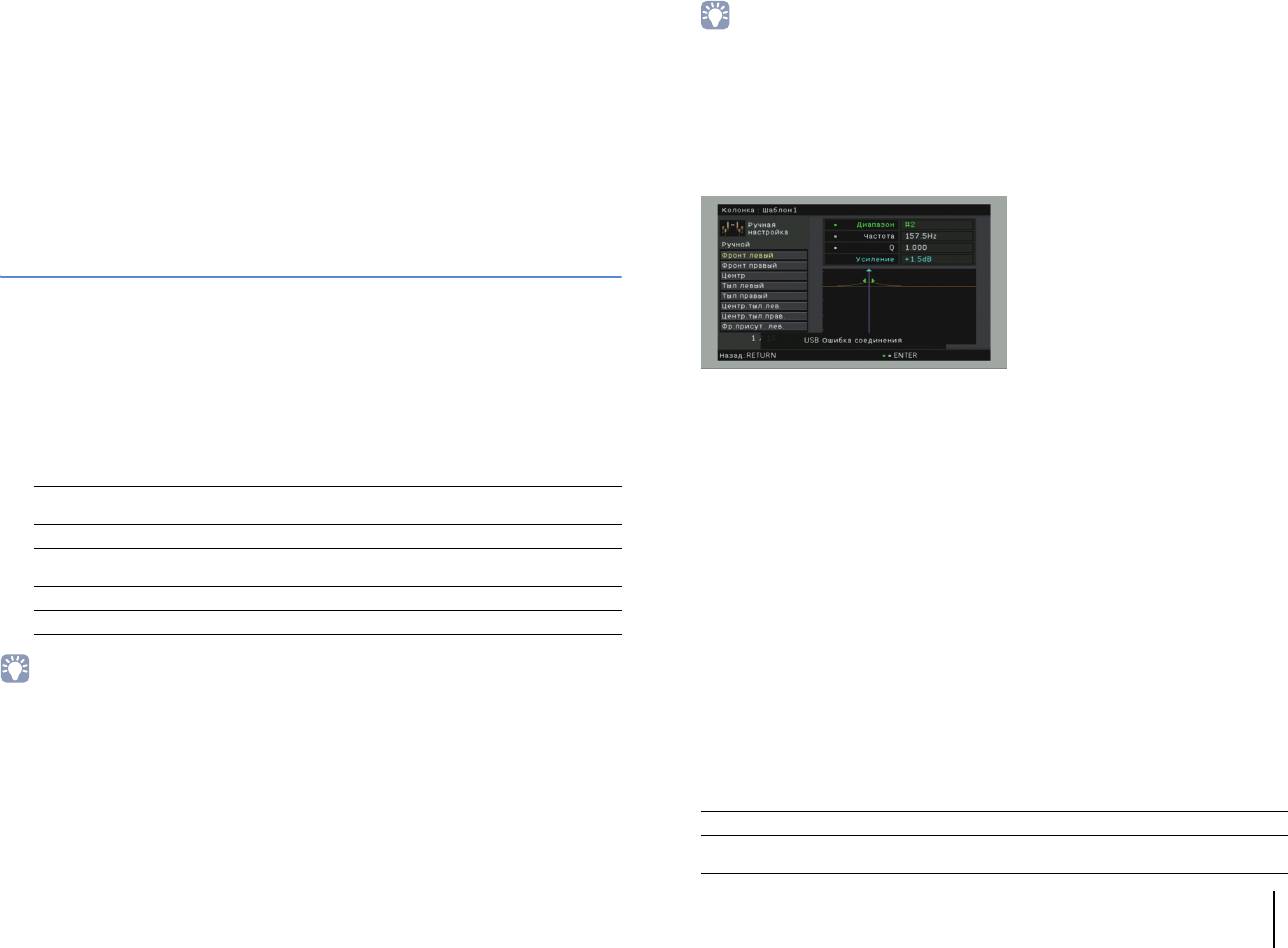
■ Уровень
Регулирование громкости каждой колонки.
• Чтобы восстановить настройки по умолчанию для всех колонок, выберите “PEQ Очис.данных”,
а затем нажмите кнопку “ОК”.
Возможные значения
• Чтобы скопировать значения параметрического эквалайзера, полученные с помощью функции
Фронт левый, Фронт правый, Центр, Тыл левый, Тыл правый, Центр.тыл.лев.,
“Автоматическая настройка” (c. 50), в поля “Ручной” для точной настройки, выберите “Коп.
Центр.тыл.прав., Фр. присут. лев., Фр. присут. прав., Тыл присут. лев., Тыл присут. прав,
данных PEQ”, а затем тип эквалайзера.
Сабвуфер 1, Сабвуфер 2
Диапазон настр.
4
С помощью клавиш курсора (e/r) выберите центральную частоту из
7 предустановленных диапазонов (4 для сабвуфера), а затем с помощью
от -10,0 dB до +10,0 dB (с шагом 0,5 dB)
клавиш курсора (q/w) настройте усиление..
По умолчанию
0,0 dB
Регулирование при просмотре дисплея передней панели.
a Нажмите кнопку LEVEL.
b Выберите колонку, используя клавиши курсора (q/w).
c Используйте клавиши курсора (e/r), чтобы отрегулировать громкость
выбранной колонки.
Диапазон настр.
■ Парам. эквал.
Усиление: от -20,0 dB до +6,0 dB
Регулировка тональности с помощью эквалайзера.
5
Для тонкой настройки центральной частоты или фактора Q (полоса частот)
Настройки
нажимайте ENTER, чтобы выбрать нужный пункт.
Частота: С помощью клавиш курсора (e/r) настройте центральную частоту
Выберите эту опцию, если необходимо отрегулировать эквалайзер вручную.
Ручной
выбранного диапазона, а затем с помощью клавиш курсора (q/w) настройте
Подробная информация приведена в разделе “Ручная регулировка эквалайзера”.
усиление.
YPAO:Усреднен. Регулировка отдельных колонок для достижения одинаковых характеристик.
Q: С помощью клавиш курсора (e/r) настройте Q-фактор (полосу) выбранного
Регулировка отдельных колонок для достижения характеристик, одинаковых
YPAO:По фронту
диапазона, а затем с помощью клавиш курсора (q/w) настройте усиление.
с фронтальными колонками.
YPAO:Натурал. Регулировка всех колонок для достижения естественного звука.
Диапазон настр.
Прямой Эквалайзер не используется.
Центральная частота: от 31,3 Hz до 16,0 kHz (от 31,3 Hz до 250,0 Hz для сабвуфера)
Q фактор: От 0,500 до 10,080
6
Для выхода из меню нажмите ON SCREEN.
• Значения “YPAO:Усреднен.”, “YPAO:По фронту” и “YPAO:Натурал.” доступны только в том случае,
если были сохранены результаты измерений для функции “Автоматическая настройка” (c. 50).
Чтобы просмотреть результаты измерений, еще раз нажмите клавишу ENTER.
■ Тест сигнал
Включение/выключение вывода тестового сигнала. Вывод тестового сигнала
■ Ручная регулировка эквалайзера
помогает отрегулировать баланс колонки или сигнал эквалайзера.
1
Установите для параметра “Парам. эквал.” значение “Ручной” и нажмите
Настройки
клавишу ENTER.
Выкл. (по умолчанию) Тестовые тональные сигналы не выводятся.
2
Нажмите еще раз клавишу ENTER для выбора экрана редактирования.
Автоматический вывод тестовых тональных сигналов при регулировании
Вкл.
баланса колонок или сигнала эквалайзера.
3
С помощью клавиш курсора выберите колонку и нажмите клавишу ENTER.
КОНФИГУРАЦИИ ➤ Настройка различных функций (меню Настройка) Ru 119
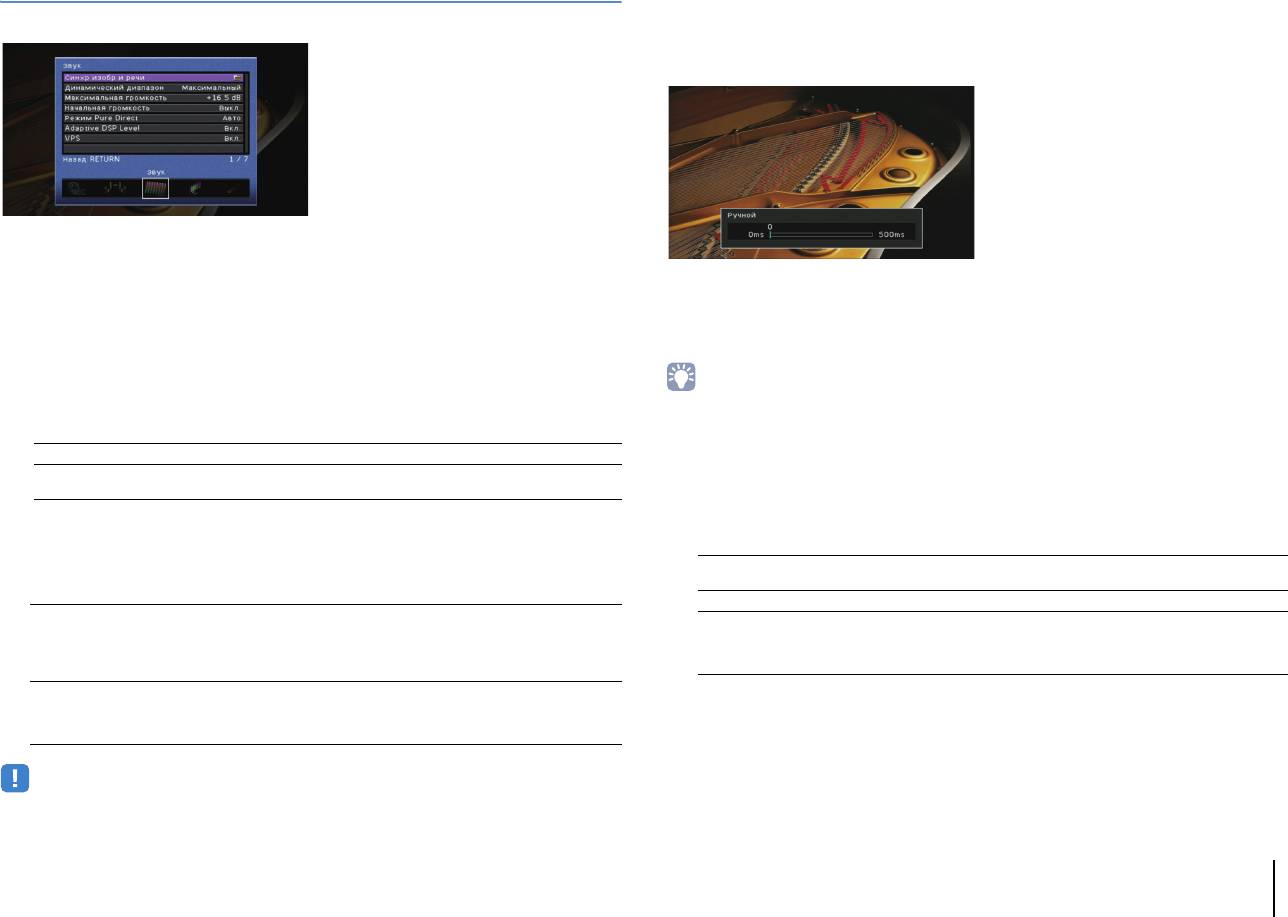
Звук
❑ Настройка
Ручная регулировка задержки между выводом видео- и аудиосигнала, когда для
Конфигурация настроек выходных аудиосигналов.
параметра “Выбор Автомат./Ручной” установлено значение “Ручн.”. Можно точно
настроить время вывода аудиосигнала, когда для параметра “Выбор Автомат./Ручной”
установлено значение “Автомат.”.
■ Синхр.изобр.и речи
Регулирует разницу между видео- и аудиосигналом, задерживая вывод аудиосигнала.
Диапазон настр.
от 0 ms до 500 ms (с шагом 1 ms)
❑ Включение задержки
По умолчанию
Включение/выключение настройки Синхрониз. речи для каждого входного источника.
0 ms
Возможные значения
AV 1–7, V-AUX, AUDIO 1–4
• Если для параметра “Выбор Автомат./Ручной” установлено значение “Автомат.”, то “Отклонение”
показывает разницу между автоматической регулировкой и тонкой настройкой.
Настройки
Откл. Выключение настройки Синхрониз. речи для выбранного входного источника.
■ Динамический диапазон
Вкл.
Включение настройки Синхрониз. речи для выбранного входного источника.
(по умолчанию)
Выбор метода регулировки динамического диапазона для воспроизведения битового
аудиопотока (сигналы Dolby Digital и DTS).
❑ Выбор Автомат./Ручной
Настройки
Выбор метода регулировки задержки между выводом видео- и аудиосигнала.
Максимальный
Воспроизведение аудиосигнала без регулировки динамического диапазона.
(по умолчанию)
Диапазон настр.
Стандартный Оптимизация динамического диапазона для обычного домашнего использования.
Автоматическая регулировка задержки между выводом видео- и аудиосигнала
Установка динамического диапазона для достижения чистого звука даже в ночное
при подключении к аппарату через интерфейс HDMI телевизора,
Автомат.
время и при низкой громкости.
поддерживающего функцию автоматической синхронизации изображения и речи.
Мин./Автом.
(по умолчанию)
При воспроизведении сигналов Dolby TrueHD динамический диапазон регулируется
При необходимости возможна точная настройка времени вывода аудиосигнала
автоматически на основе информации о входном сигнале.
с помощью параметра “Настройка”.
Выберите эту опцию, если необходимо вручную отрегулировать задержку
между выводом видео- и аудиосигнала.
Ручной
Регулировка времени задержки аудиосигнала осуществляется с помощью
■ Максимальная громкость
параметра “Настройка”.
Установка максимальной громкости, чтобы звук не был слишком громким.
Диапазон настр.
от -30,0 dB до +15,0 dB (с шагом 5,0 dB), +16,5 dB
• Даже если для параметра “Выбор Автомат./Ручной” установлено значение “Автомат.”, автоматическая
настройка может не работать, в зависимости от телевизора, подключенного к устройству. В этом случае
По умолчанию
установите задержку вручную с помощью параметра “Настройка”.
+16,5 dB
КОНФИГУРАЦИИ ➤ Настройка различных функций (меню Настройка) Ru 120
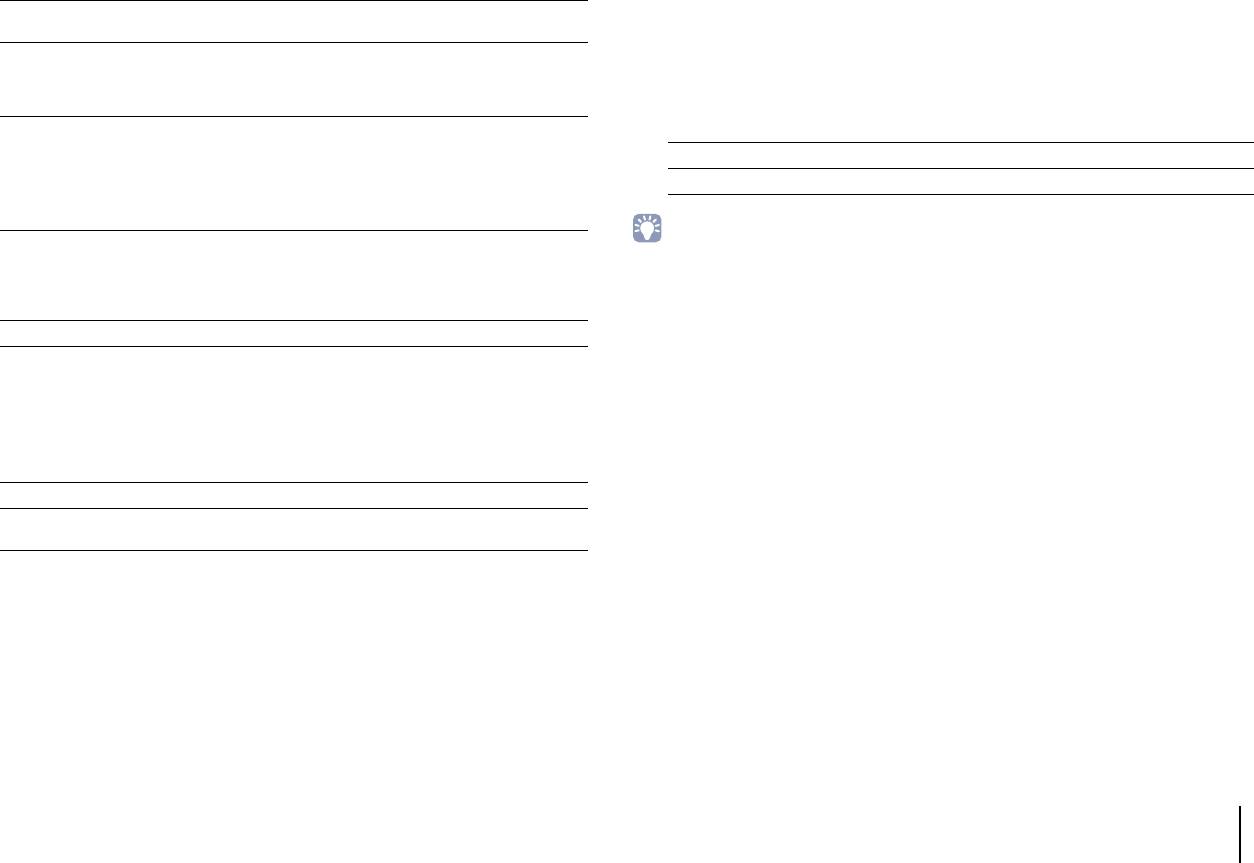
■ Начальная громкость
■ VPS
Установка начальной громкости во время включения ресивера.
(RX-A3030 only)
Указывает, требуется ли создавать Виртуальную Колонку Присутствия (vps)
Настройки
с использованием фронтальных колонок, центральной колонки и колонок
Выкл.
Установка для уровня громкости значения, при котором аппарат
окружающего звучания. Если ПАРАМЕТР vps включен, система создает
(по умолчанию)
был в последний раз переведен в режим ожидания.
фронтальную виртуальную КОЛОНКУ присутствия, при условии что
Установка Без звука или определенного уровня громкости (от -80,0
фронтальные колонки присутствия не подключены, и ТЫЛОВУЮ виртуальную
dB до +16,5 dB, с шагом 0,5 dB).
Вкл.
колонку присутствия, при условии что фронтальные колонки присутствия
(Установите более низкий, чем значение “Максимальная
подключены, но тыловые колонки присутствия не подключены (c. 65).
громкость”, уровень звука.)
Настройки
■ Режим Pure Direct
Выкл. Отключает Виртуальную Колонку Присутствия (vps).
Выбор того, подается ли выходной видеосигнал в режиме Pure Direct (c. 69).
Вкл. (по умолчанию) Включает Виртуальную Колонку Присутствия (vps).
Настройки
Автоматическая выдача видеосигналов при их поступлении из
выбранного источника входного сигнала или источника входного
• В зависимости от высоты установки колонок окружающего звучания виртуальная КОЛОНКА
Авто
присутствия может быть неэффективной. В этом случае выберите для параметра “VPS” значение
сигнала, который может использоваться, когда выбрано
(по умолчанию)
“Выкл.”.
отображение на экране. При отсутствии подачи видеосигнала
отображаются только обои.
Видео выкл. Видеосигналы не выводятся, включая обои.
■ Adaptive DSP Level
Эта настройка определяет необходимость автоматического регулирования
уровня эффекта в режиме CINEMA DSP.
Настройки
Выкл. Отключение автоматического регулирования уровня эффекта.
Вкл.
Автоматическое регулирование уровня эффекта в соответствии
(по умолчанию)
с результатами измерений YPAO и уровня звука.
КОНФИГУРАЦИИ ➤ Настройка различных функций (меню Настройка) Ru 121
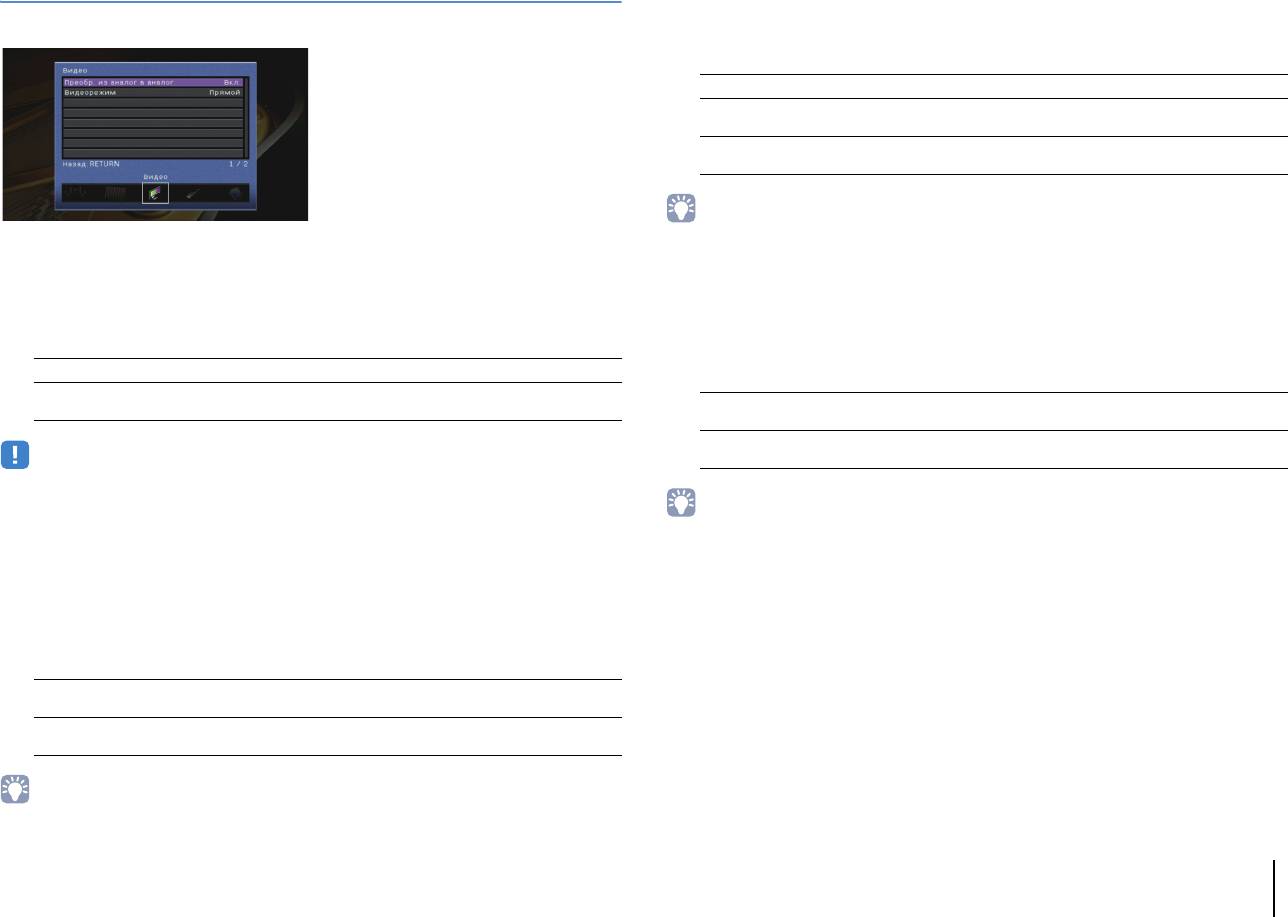
Видео
❑ Разрешение
Выбор разрешения для вывода сигналов видео HDMI, если для настройки
Конфигурация настроек выходных видеосигналов.
“Видеорежим” установлено значение “Обработка”.
Настройки
Сквозн. Преобразование разрешения не выполняется.
Автомат.
Автоматический выбор разрешения в соответствии с разрешением телевизора.
(по умолчанию)
480p/576p, 720p,
Вывод видеосигналов с выбранным разрешением.
1080i, 1080p, 4K
(Возможен выбор только значений разрешения, поддерживаемых телевизором.)
• Если нужно выбрать разрешение, не поддерживаемое телевизором, установите для параметра “MONITOR
CHECK” (c. 136) в меню “ADVANCED SETUP” значение “SKIP” и повторите попытку. (Имейте в виду, что
■ Преобр. из аналог в аналог.
видеоизображение может отображаться на телевизоре в искаженном виде.)
Включение или выключение преобразования видеосигнала (c. 159) между
❑ Масштаб
аналоговыми видеогнездами (COMPONENT VIDEO, S VIDEO и VIDEO).
Выбор соотношения сторон для вывода сигналов видео HDMI, если для настройки
Настройки
“Видеорежим” установлено значение “Обработка”.
Выкл. Отключение преобразования видеосигнала между аналоговыми видеогнездами.
Настройки
Вкл.
Включение преобразования видеосигнала между аналоговыми видеогнездами.
(по умолчанию)
Преобразованные видеосигналы выводятся только через гнезда MONITOR OUT.
Сквозн.
Преобразование соотношения сторон не выполняется.
(по умолчанию)
Вывод видеосигналов с соотношением сторон 4:3 на телевизоре с соотношением
16:9 Нормал.
сторон 16:9 с черными полосами по бокам экрана.
• Данная функция работает, только если для параметра “Назнач. выход монитора” (c. 128) установлено
значение “Основн.” (по умолчанию), а для параметра “Назнач. HDMI OUT2” (c. 129) установлено значение
“Основн.” (по умолчанию) или “Zone4”.
• Аппарат не выполняет взаимное преобразование видеосигналов с 480 строками и 576 строками.
• Эта настройка работает только в том случае, если сигналы с разрешением 480i/576i или 480p/576p
• Через гнезда S VIDEO и VIDEO (c. 159) возможен вывод видеосигналов только с разрешением 480i/576i.
преобразуются в сигналы с разрешением 720p, 1080i, 1080p или 2160p (4K).
■ Видеорежим
Включение или выключение обработки видеосигнала (разрешение, соотношение
сторон, настройка видео).
Настройки
Прямой
Отключение обработки видеосигнала.
(по умолчанию)
Включение обработки видеосигнала.
Обработка
Настройте параметры в разделах “Разрешение”, “Масштаб” и “Настройка”.
• Когда значение “Видеорежим” равно “Прямой”, аппарат передает сигналы видео по минимальной схеме,
чтобы уменьшить задержку видеовыхода.
КОНФИГУРАЦИИ ➤ Настройка различных функций (меню Настройка) Ru 122
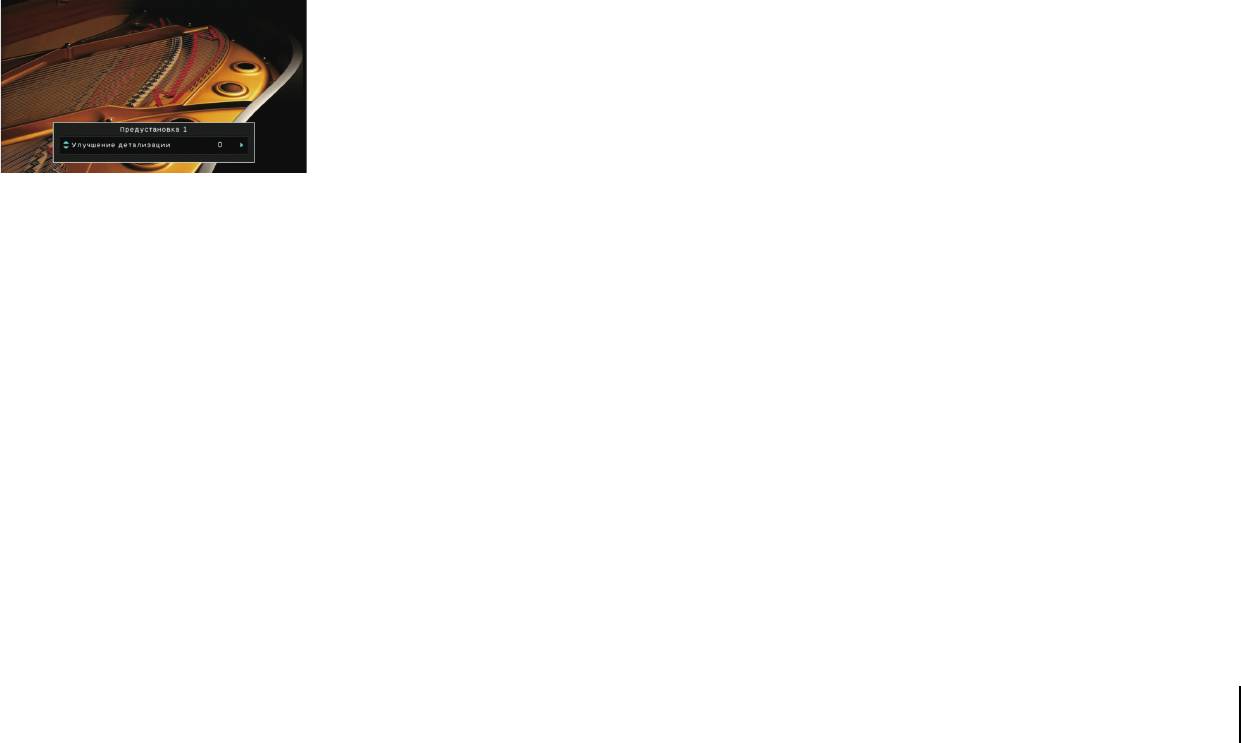
❑ Настройка
Контраст
Регулировка настроек видео, в случае если для параметра “Видеорежим”
Регулирование контрастности видео.
установлено значение “Обработка”. Можно сохранить до 6 настроек видео
Диапазон настр.
в качестве предустановленных.
От -100 до +100
■ Процедура настройки
По умолчанию
0
1
С помощью клавиш курсора (q/w) выберите номер предустановки и нажмите
клавишу ENTER.
Насыщенность
Регулирование насыщенности видео.
2
С помощью клавиш курсора (q/w) выберите элемент.
Диапазон настр.
От -100 до +100
По умолчанию
0
3
С помощью клавиш курсора (e/r) выберите настройку и нажмите ENTER.
4
Для выхода из меню нажмите ON SCREEN.
Улучшение детализации
Регулировка эффекта улучшения детализации видео.
Диапазон настр.
От 0 до 50
По умолчанию
0
Выделение контура
Регулировка эффекта улучшения изображения по краям.
Диапазон настр.
От 0 до 50
По умолчанию
0
Яркость
Регулирование яркости видео.
Диапазон настр.
От -100 до +100
По умолчанию
0
КОНФИГУРАЦИИ ➤ Настройка различных функций (меню Настройка) Ru 123
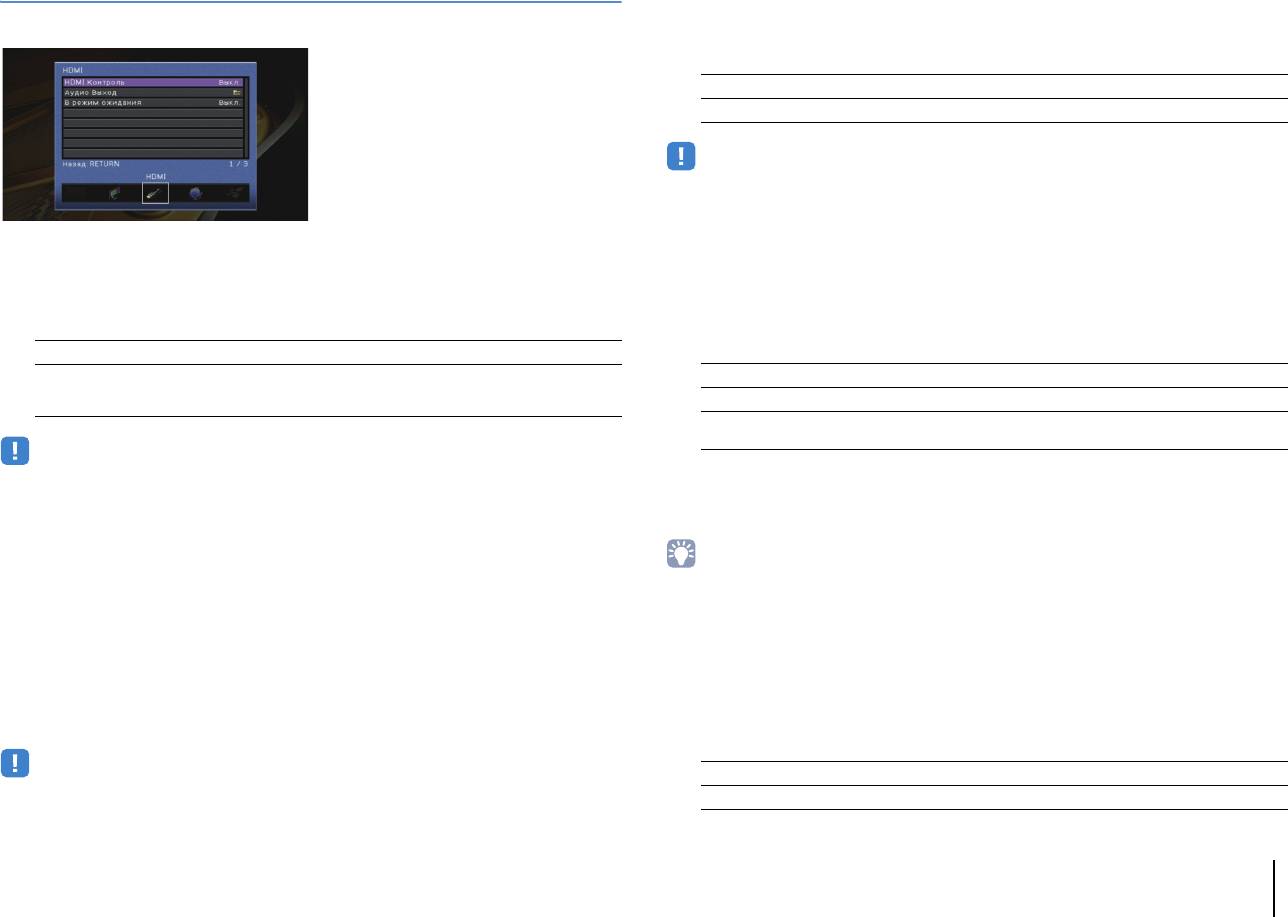
HDMI
❑ ARC
Включение/выключение функции ARC (c. 35), если для параметра “HDMI
Конфигурация настроек HDMI.
Контроль” установлено значение “Вкл.”.
Настройки
Выкл. Выключение функции “ARC”.
Вкл. (по умолчанию) Включение функции “ARC”.
• Обычно нет необходимости менять эту настройку. Если подключенные к аппарату колонки издают
шумы, из-за того что ввод аудиосигналов телевизора в аппарат через канал ARC не поддерживается
аппаратом, установите для функции “ARC” значение “Выкл.” и используйте колонки телевизора.
❑ Синхрон. в режим ожидания
■ HDMI Контроль
Укажите, следует ли использовать управление HDMI для связывания поведения
Включение или выключение управления HDMI (c. 161).
в режиме ожидания телевизора и аппарата, когда для параметра “HDMI
Настройки
Контроль” установлено значение “Вкл.”.
Настройки
Выкл. (по умолчанию) Выключение управления HDMI.
Включение управления HDMI.
Выкл. Аппарат не переводится в режим ожидания при выключении телевизора.
Вкл.
Настройте параметры в разделах “Аудиовход ТВ”, “ARC”
и “Синхрон. в режим ожидания”.
Вкл. Аппарат переводится в режим ожидания при выключении телевизора.
Аппарат переводится в режим ожидания при выключении телевизора,
Автомат. (по умолчанию)
только если аппарат получает аудиосигнал телевизора или сигнал HDMI.
• Чтобы использовать функцию HDMI Контроль, необходимо после подключения устройств
с поддержкой управления HDMI выполнить настройку связи для управления HDMI (c. 161).
■ Аудио Выход
Выбор устройства для вывода аудиосигнала.
❑ Аудиовход ТВ
Выбор входного аудиогнезда аппарата, которое будет использоваться для ввода
аудиосигнала телевизора, если для параметра “HDMI Контроль” установлено
• Настройки “Усилитель” и “HDMI OUT1” доступны только в том случае, если для настройки “HDMI
значение “Вкл.”. Когда источник входного сигнала телевизора переключается
Контроль” установлено значение “Выкл.”.
на встроенный тюнер, источник входного сигнала аппарата автоматически
• Настройка “HDMI OUT2” доступна только в том случае, если для параметра “Назнач. HDMI OUT2”
переключается на аудиосигнал телевизора.
(c. 129) установлено значение “Основн.”.
Настройки
❑ Усилитель
AUDIO 1–4
Включение/выключение вывода аудиосигнала через колонки и наушники,
По умолчанию
подключенные к аппарату.
AUDIO 1
Настройки
Выкл. Выключение вывода аудиосигнала через колонки и наушники.
• При выборе канала ARC для ввода аудиосигнала телевизора в аппарат нельзя использовать
выбранные в этой настройке входные гнезда для подключения внешнего устройства, поскольку
Вкл. (по умолчанию) Включение вывода аудиосигнала через колонки и наушники.
вход будет использоваться для ввода аудиосигнала телевизора.
КОНФИГУРАЦИИ ➤ Настройка различных функций (меню Настройка) Ru 124
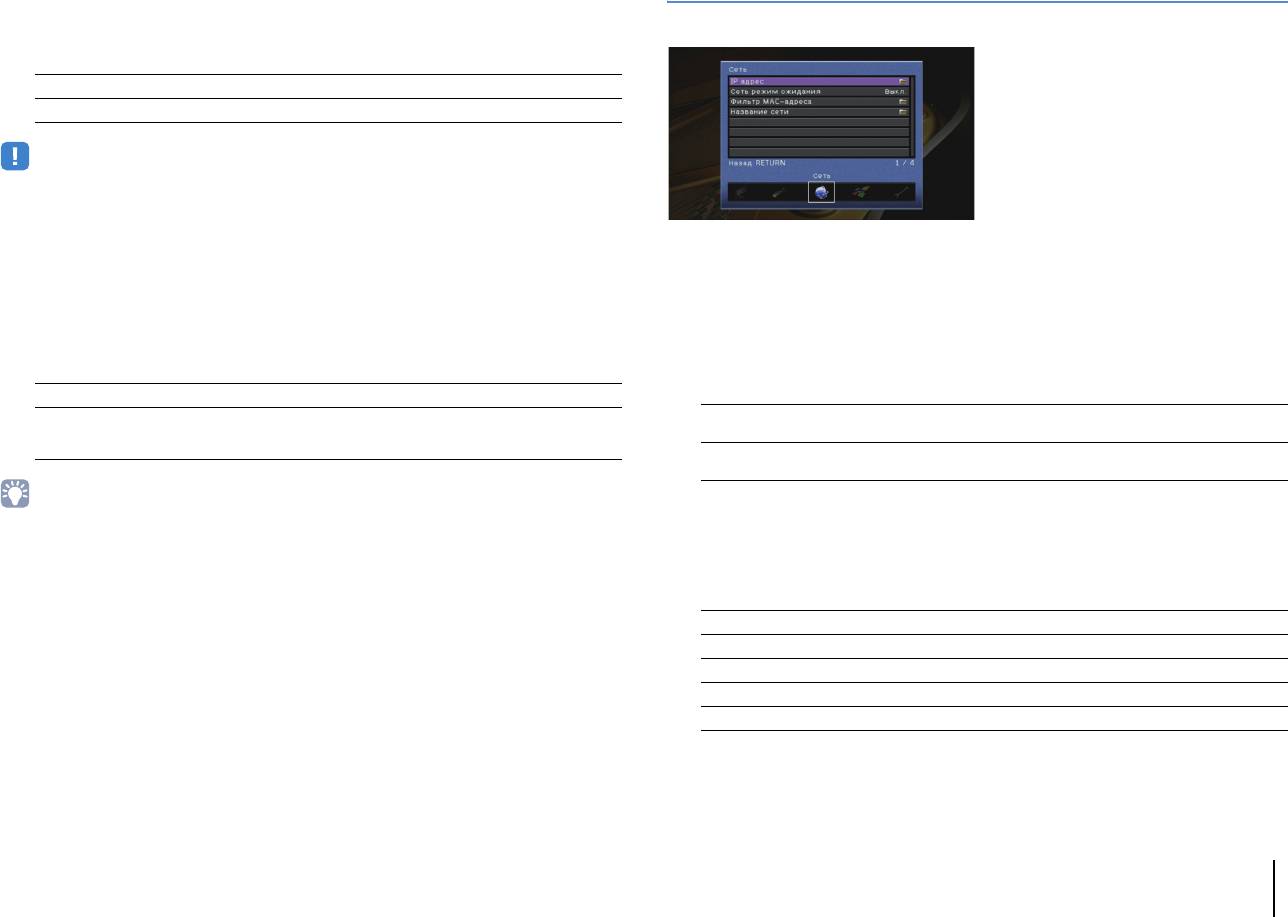
❑ HDMI OUT1, HDMI OUT2
Сеть
Включение/выключение вывода аудиосигнала с телевизора, подключенного
к гнезду HDMI OUT 1 или гнезду HDMI OUT 2.
Конфигурация сетевых настроек.
Настройки
Выкл. (по умолчанию) Выключение вывода аудиосигнала через телевизор.
Вкл. Включение вывода аудиосигнала через телевизор.
• Когда аппарат включен, через гнездо HDMI OUT 1–2 выводятся 2-канальные аудиосигналы.
■ В режим ожидания
Эта настройка определяет, выводить ли видео- или аудиосигналы (вход через
■ IP адрес
гнезда HDMI) на телевизор, когда аппарат находится в режиме ожидания. Если
Настройка сетевых параметров (таких как IP-адрес).
для данной функции выбрано значение “Вкл.”, кнопки выбора входа (AV 1–7
и V-AUX) можно использовать для выбора входа HDMI, даже если устройство
❑ DHCP
находится в режиме ожидания (мигает индикатор режима ожидания на аппарате).
Эта настройка определяет, будет ли использоваться сервер DHCP.
Настройки
Настройки
Выкл. (по умолчанию) Видео- или аудиосигналы не выводятся на телевизор.
Видео- или аудиосигналы выводятся на телевизор.
Сервер DHCP не используется. Настройте сетевые параметры вручную.
Выкл.
Вкл.
(Аппарат потребляет больше электроэнергии, чем когда выбран
Подробная информация приведена в разделе “Ручная настройка сети”.
параметр “Выкл.”. )
Используется сервер DHCP для автоматического получения сетевых
Вкл. (по умолчанию)
параметров (например, IP-адреса).
■ Ручная настройка сети
• Данная настройка доступна только в том случае, если для параметра “HDMI Контроль” установлено
значение “Выкл.”.
1
Установите для параметра “DHCP” значение “Выкл.”.
2
С помощью клавиш курсора (q/w) выберите тип параметра и нажмите
клавишу ENTER.
IP адрес Установка IP-адреса.
Маска подсети Установка маски подсети.
Шлюз по умол. Установка IP-адреса шлюза по умолчанию.
Сервер DNS (P) Установка IP-адреса основного сервера DNS.
Сервер DNS (S) Установка IP-адреса дополнительного сервера DNS.
3
С помощью клавиш курсора (e/r) переместите расположение редактирования,
а с помощью клавиш курсора (q/w) выберите значение.
4
Для подтверждения настройки нажмите ENTER.
5
Чтобы настроить другой параметр сети, повторите шаги со 2 по 4.
КОНФИГУРАЦИИ ➤ Настройка различных функций (меню Настройка) Ru 125
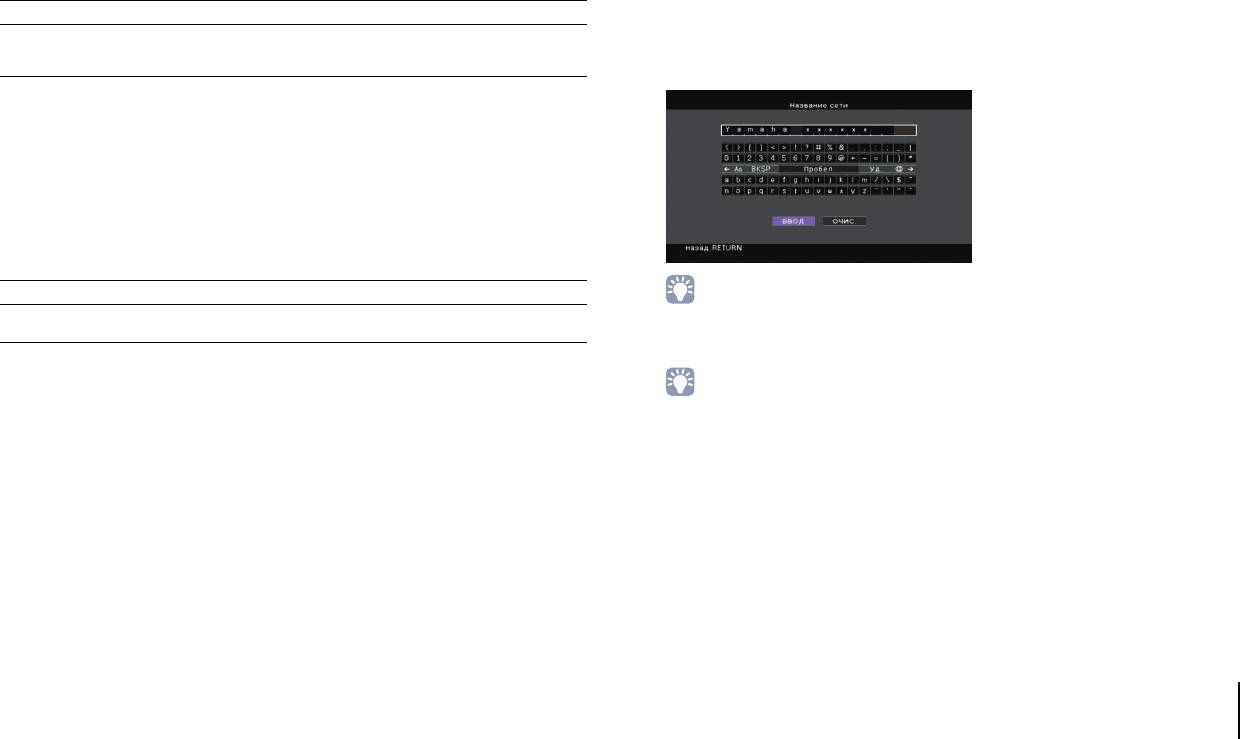
6
Чтобы сохранить изменения, с помощью клавиш курсора выберите “ОК”
5
Чтобы сохранить изменения, с помощью клавиш курсора выберите “ОК”
и нажмите ENTER.
и нажмите ENTER.
7
Для выхода из меню нажмите ON SCREEN.
6
Для выхода из меню нажмите ON SCREEN.
■ Сеть режим ожидания
■ Название сети
Эта настройка определяет возможность включения аппарата с помощью команд
Позволяет редактировать сетевое имя (имя аппарата в сети), отображаемое на
других сетевых устройств (сетевой режим ожидания).
других сетевых устройствах.
Настройки
■ Порядок действий
Выкл. (по умолчанию) Выключение функции режима ожидания сети.
1
Нажмите клавишу ENTER для выбора экрана редактирования имени.
Включение функции режима ожидания сети.
Вкл.
(Аппарат потребляет больше электроэнергии, чем когда выбран
2
С помощью клавиш курсора и ENTER выполните переименование и выберите
параметр “Выкл.”. )
“ВВОД” для подтверждения ввода.
■ Фильтр MAC-адреса
Установка фильтра MAC-адреса для ограничения доступа к аппарату со стороны
других сетевых устройств.
❑ Фильтр
Включение или выключение фильтра MAC-адреса.
Настройки
Выкл. (по умолчанию) Выключение фильтра MAC-адреса.
Включение фильтра MAC-адреса. в пункте “MAC-адрес 1-10” укажите
• Чтобы удалить введенные данные, нажмите “ОЧИС.”.
Вкл.
MAC-адреса сетевых устройств, которым разрешен доступ к аппарату.
3
С помощью клавиш курсора выберите “ОК” и нажмите ENTER.
❑ MAC-адрес 1-10
Определяет MAC-адреса (до 10 адресов) сетевых устройств, которым разрешен
• Для восстановления значения по умолчанию выберите “СБРОС”.
доступ к данному аппарату, если для настройки “Фильтр” установлено значение
“Вкл.”.
4
Для выхода из меню нажмите ON SCREEN.
■ Порядок действий
1
С помощью клавиш курсора (q/w) выберите “MAC-адрес 1-5” или “MAC-адрес
6-10” и нажмите ENTER.
2
С помощью клавиш курсора (q/w) выберите номер MAC-адреса и нажмите
ENTER.
3
С помощью клавиш курсора (e/r) переместите расположение редактирования,
а с помощью клавиш курсора (q/w) выберите значение.
4
Для подтверждения настройки нажмите ENTER.
КОНФИГУРАЦИИ ➤ Настройка различных функций (меню Настройка) Ru 126
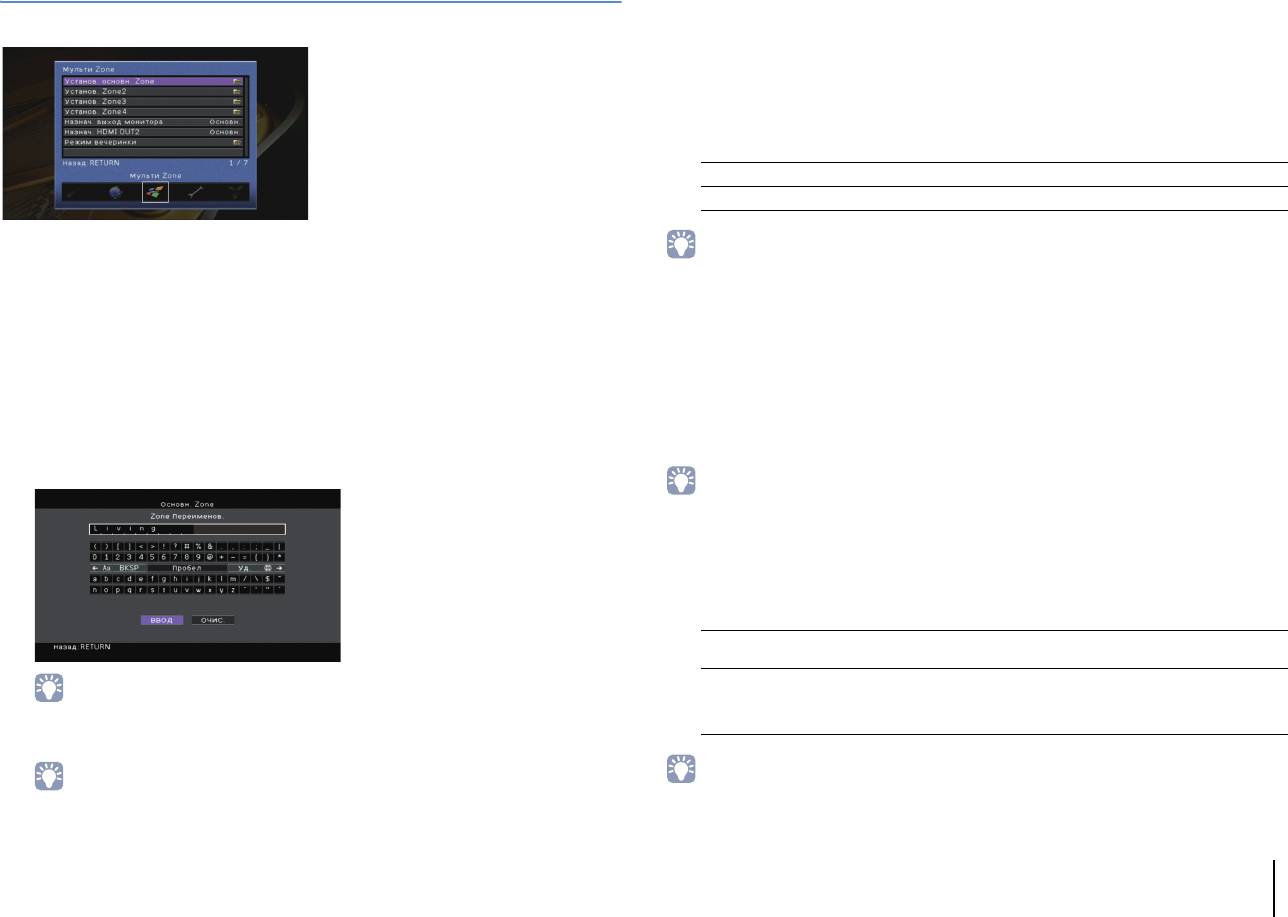
Мульти Zone
■ Установ. Zone2, Установ. Zone3
Конфигурация настроек Zone2 или Zone3.
Конфигурация настроек нескольких зон.
❑ Громкость
Включение / выключение регулировки громкости выхода Zone2 или Zone3.
Если вы подключили к аппарату внешний усилитель с управлением громкостью,
выключите регулировку громкости для соответствующей зоны.
Настройки
Фиксиров. Выключение регулировки громкости выхода Zone2 или Zone3.
Переименов. (по умолчанию) Включение регулировки громкости выхода Zone2 или Zone3.
■ Установ. основн. Zone
• Данная настройка не доступна, в зависимости от настройки “Назн.мощн.ус.” (c. 116).
Настройка основной зоны.
❑ Максимальная громкость
❑ Zone Переименов.
Установка максимальной громкости для Zone2 или Zone3, чтобы звук не был
Изменение названия зоны (для основной зоны), отображаемого на дисплее
слишком громким.
передней панели или экране телевизора.
Диапазон настр.
■ Порядок действий
от -30,0 dB до +15,0 dB (с шагом 5,0 dB), +16,5 dB
1
Нажмите клавишу ENTER для выбора экрана редактирования имени.
По умолчанию
+16,5 dB
2
С помощью клавиш курсора и ENTER выполните переименование и выберите
“ВВОД” для подтверждения ввода.
• Данная настройка доступна только в том случае, если для параметра “Громкость” установлено значение
“Переименов.”.
❑ Начальная громкость
Установка начальной громкости для Zone2 или Zone3 во время включения аппарата.
Настройки
Установка для уровня громкости значения, при котором аппарат
Выкл. (по умолчанию)
был в последний раз переведен в режим ожидания.
Установка Без звука или определенного уровня громкости (от -80,0 dB
до +16,5 dB, с шагом 0,5 dB).
Вкл.
• Чтобы удалить введенные данные, нажмите “ОЧИС.”.
(Установите более низкий, чем значение “Максимальная громкость
”,
уровень звука.)
3
С помощью клавиш курсора выберите “ОК” и нажмите ENTER.
• Данная настройка доступна только в том случае, если для параметра “Громкость” установлено значение
• Для восстановления значения по умолчанию выберите “СБРОС”.
“Переименов.”.
4
Для выхода из меню нажмите ON SCREEN.
КОНФИГУРАЦИИ ➤ Настройка различных функций (меню Настройка) Ru 127

❑ Моно
■ Установ. Zone4
Переключение между стереофоническим и монофоническим звуком для выхода Zone2
Конфигурация настроек Zone4.
или Zone3.
Настройки
❑ Переимен. сцены Zone
Выкл. (по умолчанию) Воспроизведение стереозвука в Zone2 или Zone3.
Изменение названий сцен (для Zone4), отображаемых на дисплее передней панели или
экране телевизора.
Вкл. Воспроизведение монозвука в Zone2 или Zone3.
Названия сцен можно изменить точно так же, как и “Переимен. сцены Zone” в “Установ.
Zone2, Установ. Zone3” (c. 128).
❑ Переимен. сцены Zone
Изменение названий сцен (для Zone2 или Zone3), отображаемых на дисплее передней
❑ Zone Переименов.
панели или экране телевизора.
Изменение названия зоны (для Zone4), отображаемого на дисплее передней панели или
экране телевизора.
■ Порядок действий
Название зоны можно изменить точно так же, как для “Zone Переименов.” в “Установ.
основн. Zone” (c. 127).
1
С помощью клавиш курсора выберите сцену, которую необходимо
переименовать, и нажмите ENTER.
■ Назнач. выход монитора
2
Нажмите клавишу ENTER для выбора экрана редактирования имени.
Выберите зону, для которой будут использоваться гнезда MONITOR OUT/ZONE OUT
(COMPONENT VIDEO, S VIDEO и VIDEO).
3
С помощью клавиш курсора и ENTER выполните переименование и выберите
“ВВОД” для подтверждения ввода.
Настройки
Основной (по умолчанию), Zone2, Zone3
• Для просмотра видеоизображения, воспроизводимого соответствующим устройством на видеомониторе зоны,
необходимо подключить монитор к данному аппарату так же, как к нему подключено видеоустройство.
Например, если требуется просмотр видео с DVD-проигрывателя через компонентный видеокабель,
подключите монитор к гнездам COMPONENT VIDEO при помощи компонентного видеокабеля.
• Чтобы удалить введенные данные, нажмите “ОЧИС.”.
4
С помощью клавиш курсора выберите “ОК” и нажмите ENTER.
• Для восстановления значения по умолчанию выберите “СБРОС”.
5
Для выхода из меню нажмите ON SCREEN.
❑ Zone Переименов.
Изменение названия зоны (для Zone2 или Zone3), отображаемого на дисплее передней
панели или экране телевизора.
Название зоны можно изменить точно так же, как для “Zone Переименов.” в “Установ.
основн. Zone” (c. 127).
КОНФИГУРАЦИИ ➤ Настройка различных функций (меню Настройка) Ru 128
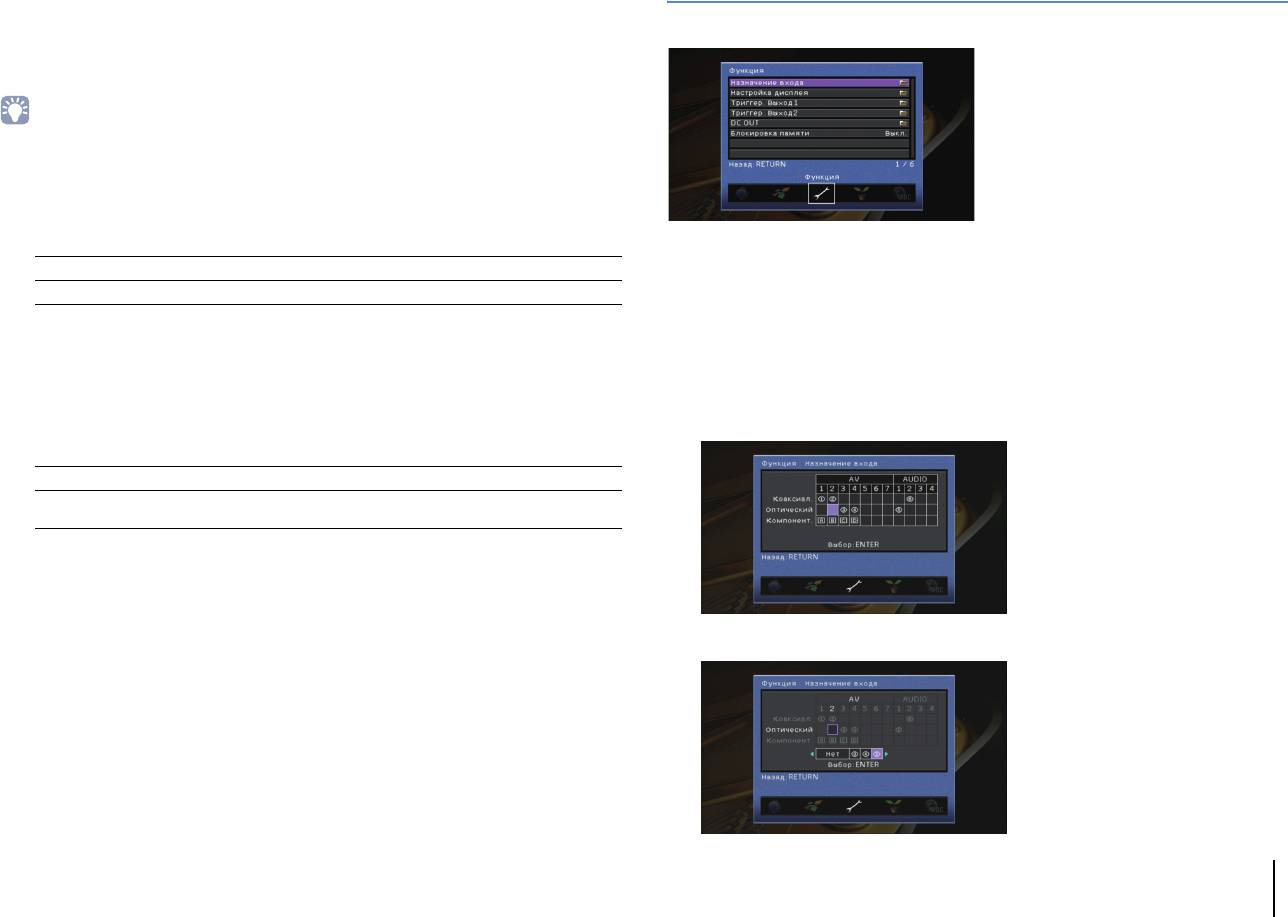
■ Назнач. HDMI OUT2
Функция
Выберите зону, для которой будет использоваться гнездо HDMI OUT 2
Настройка функций, упрощающих использование данного аппарата.
(ZONE OUT).
Настройки
Основной (по умолчанию), Zone2, Zone4
• Для получения подробной информации о видео-/аудиосигналах, которые могут выводиться
в каждой зоне, см. раздел “Многозональный выход” (c. 160).
❑ Аудио Выход
Включение/выключение вывода аудиосигнала из гнезда HDMI OUT 2, когда для
параметра “Назнач. HDMI OUT2” установлено значение “Zone2”.
■ Назначение входа
Вкл. Включение выводимого звука.
Выкл. (по умолчанию) Выключение выводимого звука (выводится только видео).
Назначение гнезд COMPONENT VIDEO, COAXIAL и OPTICAL другому источнику
входного сигнала.
■ Режим вечеринки
■ Порядок действий
Включение/выключение режима вечеринки (c. 97) для каждой зоны.
Пример: назначение гнезда OPTICAL (e) источнику входного сигнала “AV 2”
Возможное значение
1
С помощью клавиш курсора выберите ячейку на пересечении “AV 2”
Целевая: Zone2, Целевая: Zone3, Целевая: Zone4
и “Оптический” и нажмите ENTER.
Настройки
Откл. Выключение режима вечеринки.
Включение режима вечеринки. Включить/выключить режим вечеринки
Вкл. (по умолчанию)
можно, нажимая кнопку PARTY на пульте ДУ.
2
С помощью клавиш курсора выберите “e” и нажмите ENTER.
КОНФИГУРАЦИИ ➤ Настройка различных функций (меню Настройка) Ru 129
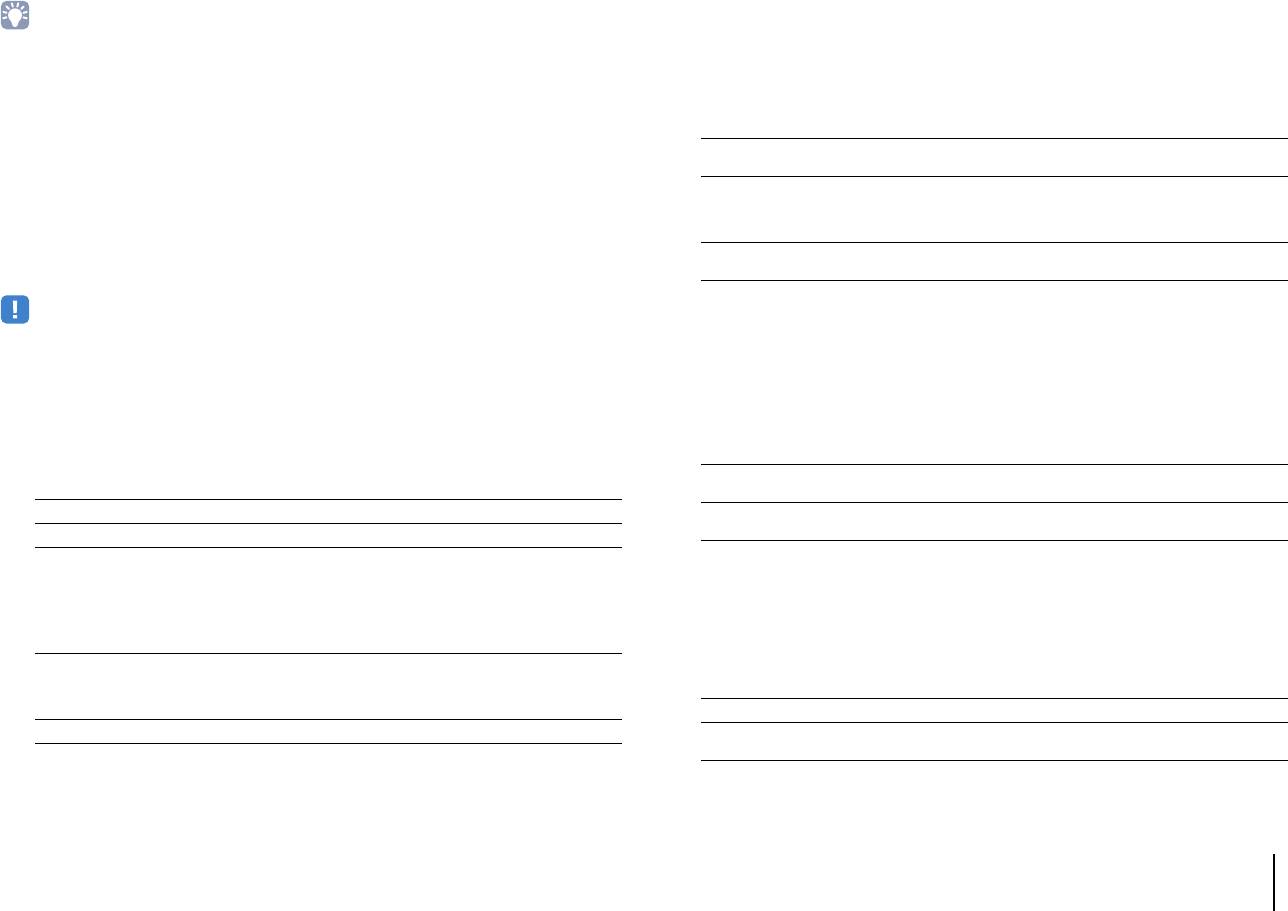
Для выхода из меню нажмите ON SCREEN.
■ Триггер. Выход1, Триггер. Выход2
3
Настройка работы гнезд TRIGGER OUT 1–2 синхронно с состоянием питания
каждой зоны или переключением входа.
• Одновременно назначить гнезда COAXIAL и OPTICAL одному источнику входного сигнала невозможно.
❑ Режим триггера
■ Настройка дисплея
Определение условия для работы гнезда TRIGGER OUT.
Настройка параметров работы дисплея передней панели и экрана телевизора.
Настройки
❑ Диммер (центр. дисплей)
Питание
Работа гнезда TRIGGER OUT будет синхронизирована с состоянием
(по умолчанию)
питания зоны, заданной параметром “Целевая Zone”.
Регулирование яркости дисплея передней панели.
Работа гнезда TRIGGER OUT будет синхронизирована с переключением
входа в зоне, заданной параметром “Целевая Zone”.
Диапазон настр.
Источник
Электронный сигнал передается в соответствии со значением настройки
от -4 до 0 (чем выше значение, тем ярче)
“Источник”.
По умолчанию
Выберите эту настройку для переключения уровня выходного сигнала
Ручной
вручную с целью передачи электронного сигнала в режиме “Ручн.”.
0
Источник
• Дисплей передней панели может стать тусклым, если для параметра “Режим Eco” (c. 132) установлено
Установка уровня выходного сигнала электронного сигнала, передаваемого
значение “Вкл.”.
с каждым переключением входа, если для настройки “Режим триггера” выбрано
значение “Источник”.
❑ информационные сообщения
Возможные значения
Эта настройка определяет, выполняется ли отображение коротких сообщений на
AV 1–7, V-AUX, AUDIO 1–4, PHONO, TUNER, (сетевые источники), USB, MULTI CH
экране телевизора при управлении данным аппаратом (например, выбор
Настройки
входного сигнала и регулировка громкости).
Настройки
Прекращение передачи электронного сигнала при переключении
Низкий
указанного источника входного сигнала в эту опцию.
Вкл. (по умолчанию) Короткие сообщения отображаются на экране телевизора.
Высокий
Передача электронного сигнала при переключении указанного источника
(по умолчанию)
входного сигнала в эту опцию.
Выкл. Короткие сообщения не отображаются на экране телевизора.
Ручной
❑ Обои
Ручное переключение уровня выходного сигнала для передачи электронного
Выбор изображения, используемого в качестве обоев на экране телевизора.
сигнала, когда для параметра “Режим триггера” задано значение “Ручн.”.
Настройки
Эту настройку можно также использовать для проверки правильности работы
внешнего устройства, подключенного через гнездо TRIGGER OUT.
Изображение 1
(по умолчанию),
Отображение на экране телевизора выбранного изображения при
Возможные значения
Изображение 2,
отсутствии видеосигнала.
Изображение 3
Низкий Прекращение передачи электронного сигнала.
Серый Отображение на экране телевизора серого фона при отсутствии видеосигнала.
Высокий
Передача электронного сигнала.
(по умолчанию)
КОНФИГУРАЦИИ ➤ Настройка различных функций (меню Настройка) Ru 130
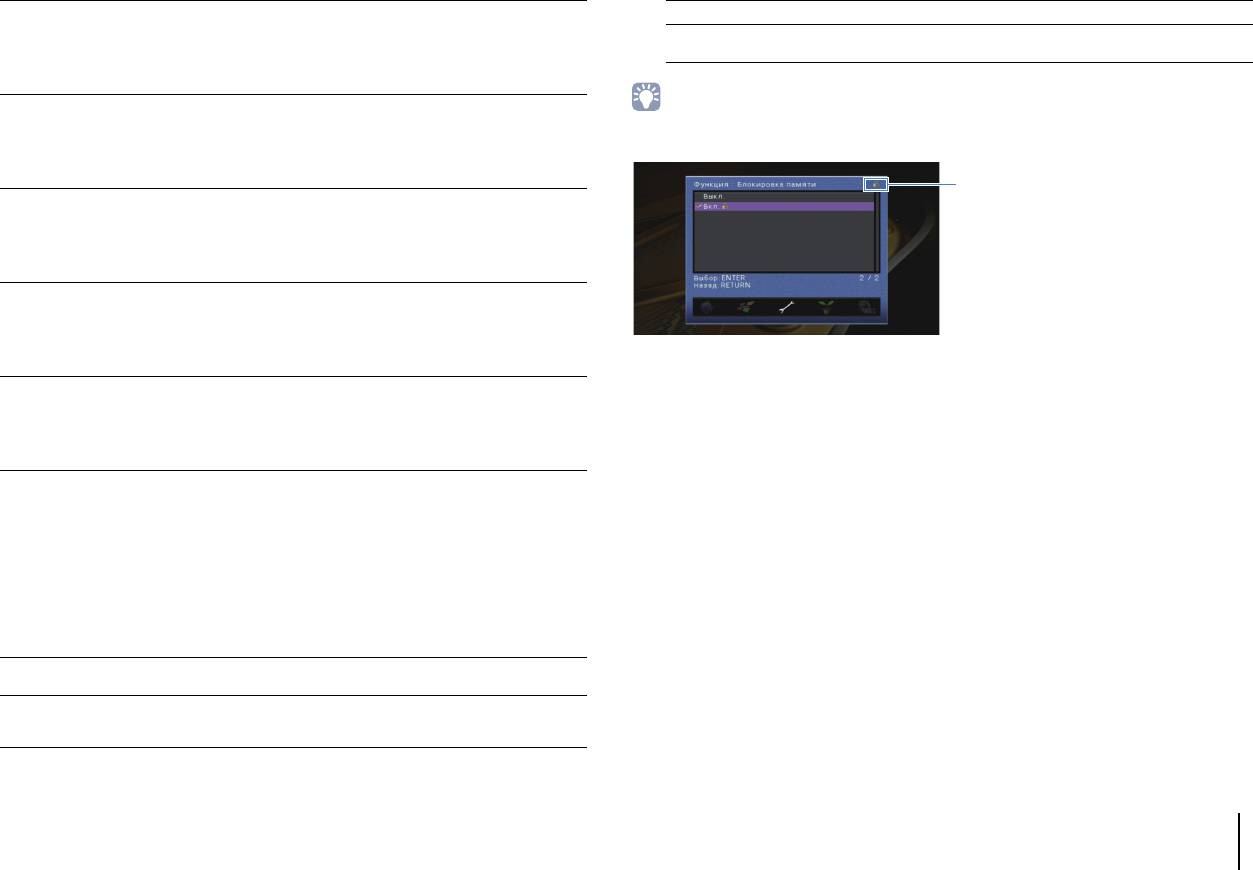
❑ Целевая Zone
■ Блокировка памяти
Определение зоны, с которой будут синхронизированы функции гнезда TRIGGER OUT.
Исключение возможности случайного изменения настроек.
Настройки
Настройки
Если для настройки “Режим триггера” выбрано значение “Питание”,
Выкл. (по умолчанию) Настройки не защищены.
передача электронного сигнала будет синхронизирована с состоянием
питания основной зоны.
Осуществляется защита настроек до тех пор, пока не будет выбрано
Основн.
Вкл.
Если для настройки “Режим триггера” выбрано значение “Источник”,
значение “Выкл.”.
передача электронного сигнала будет синхронизирована с переключением
входа в основной зоне.
Если для настройки “Режим триггера” выбрано значение “Питание”,
передача электронного сигнала будет синхронизирована с состоянием
• Когда для параметра “Блокировка памяти” установлено значение “Вкл.”, на экране меню
питания Zone2.
Zone2
отображается значок замка (o).
Если для настройки “Режим триггера” выбрано значение “Источник”,
передача электронного сигнала будет синхронизирована с переключением
входа в Zone2.
Значок
Если для настройки “Режим триггера” выбрано значение “Питание”,
передача электронного сигнала будет синхронизирована с состоянием
питания Zone3.
Zone3
Если для настройки “Режим триггера” выбрано значение “Источник”,
передача электронного сигнала будет синхронизирована с переключением
входа в Zone3.
Если для настройки “Режим триггера” выбрано значение “Питание”,
передача электронного сигнала будет синхронизирована с состоянием
питания Zone4.
Zone4
Если для настройки “Режим триггера” выбрано значение “Источник”,
передача электронного сигнала будет синхронизирована с переключением
входа в Zone4.
Если для настройки “Режим триггера” выбрано значение “Питание”,
передача электронного сигнала будет синхронизирована с состоянием
питания зоны.
Все (по умолчанию)
Если для настройки “Режим триггера” выбрано значение “Источник”,
передача электронного сигнала будет синхронизирована с переключением
входа в зоне.
■ DC OUT
Установка параметров ГНЕЗДА DC out.
❑ Режим Питания
Выбор режима подачи питания на аудио- и Видеооборудование YAMAHA,
подключенное к гнезду dc OUT.
Настройки
Непрерывный
Подача питания через гнездо DC OUT осуществляется постоянно, независимо
(по умолчанию)
от состояния питания аппарата (вкл./режим ожидания).
Подача питания через гнездо DC OUT осуществляется только если
Синх. мощности
включена основн. зона.
(Основн. Zone)
(Данная настройка может некорректно работать на некоторых устройствах.)
КОНФИГУРАЦИИ ➤ Настройка различных функций (меню Настройка) Ru 131
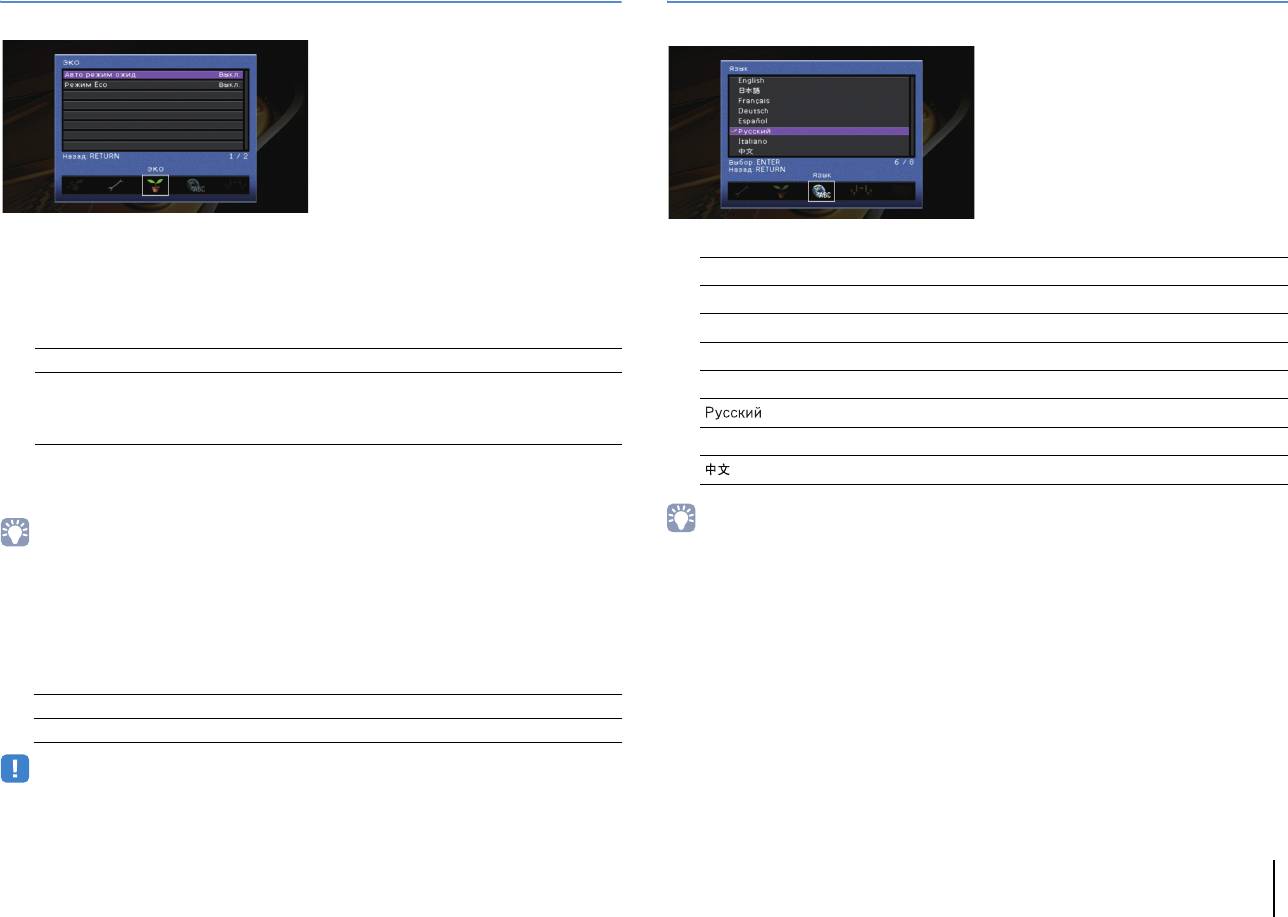
ЭКО
Язык
Настройка параметров питания.
Выбор языка экранного меню.
■ Авто режим ожид.
Настройки
Установка периода времени для функции автоматического перехода в режим
English (по умолчанию) Английский
ожидания. Если в течение заданного периода времени аппарат не используется,
он автоматически переходит в режим ожидания.
日本語
Японский
Настройки
Français
Французский
Выкл. Выключение автоматического перехода аппарата в режим ожидания.
Deutsch
Немецкий
Перевод аппарата в режим ожидания, если он не используется
Español
Испанский
2 часа, 4 часа,
в течение заданного периода времени. Например, при выборе
8 часов, 12 часов
значения “2 часа” аппарат переходит в режим ожидания,
Русский
если он не используется в течение 2 часов.
Italiano
Итальянский
По умолчанию
Китайский
Модели для Великобритании и Европы: 8 часов
Другие модели: Выкл.
• Информация на дисплее передней панели отображается только на английском языке.
• Перед переходом аппарата в режим ожидания на дисплее передней панели появляется сообщение
“AutoPowerStdby” и начинается обратный отсчет.
■ Режим Eco
Включение/выключение эко-режима (режима энергосбережения).
Эко-режим позволяет снизить энергопотребление аппарата.
Настройки
Выкл. (по умолчанию) Выключение эко-режима.
Вкл. Включение эко-режима.
• Новая настройка вступит в силу после перезапуска аппарата.
• Дисплей передней панели может стать тусклым, если для параметра “Режим Eco” установлено значение “Вкл.”.
• Если требуется воспроизводить аудио на высокой громкости, установите для параметра “Режим Eco”
значение “Выкл.”.
КОНФИГУРАЦИИ ➤ Настройка различных функций (меню Настройка) Ru 132
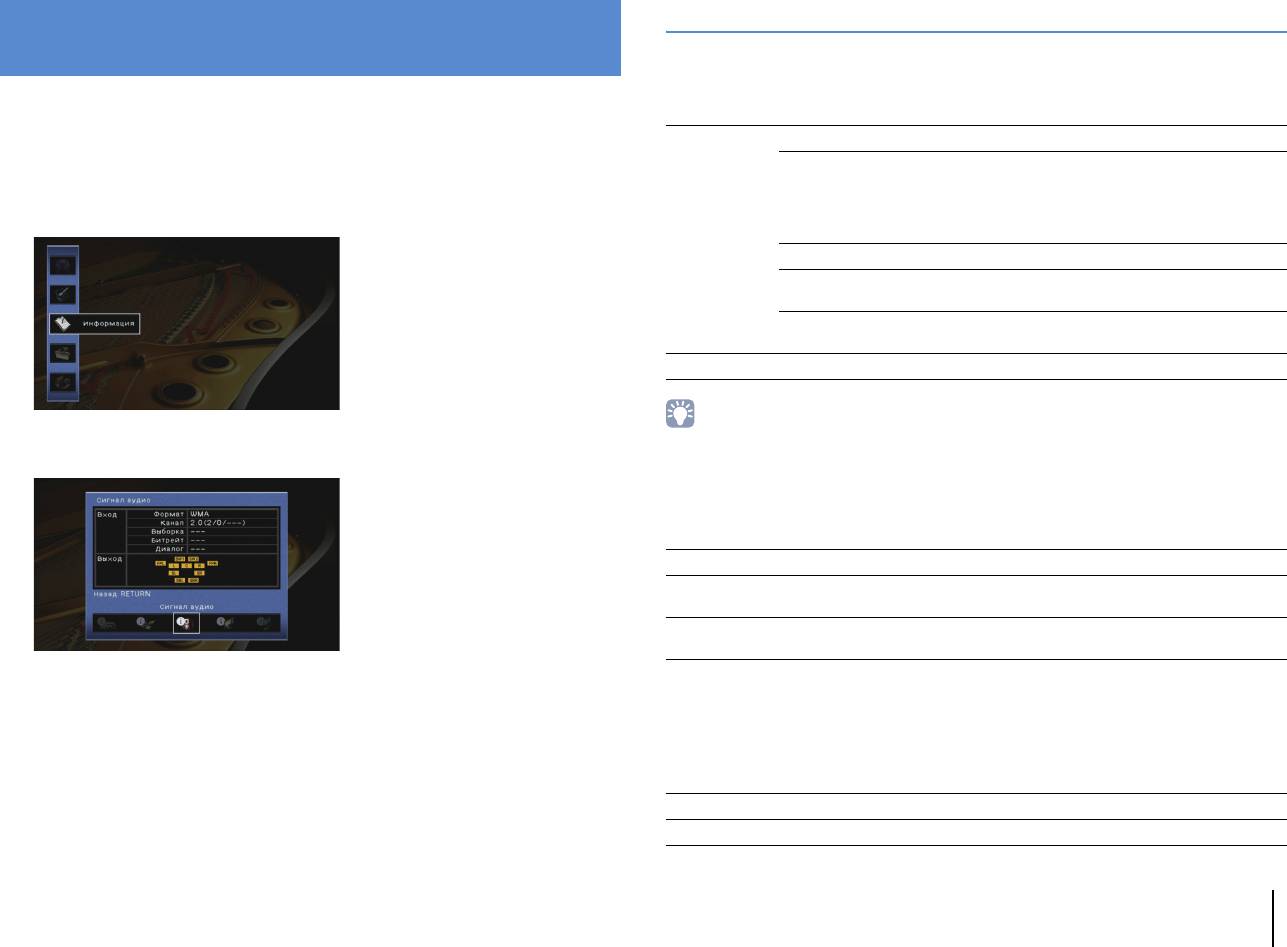
Типы информации
Просмотр информации о данном аппарате
(меню Информация)
■ Сигнал аудио
Можно просмотреть информацию о данном аппарате на экране телевизора.
Отображение информации о текущем аудиосигнале.
1
Нажмите кнопку ON SCREEN.
Формат Аудиоформат входного сигнала
Число каналов источника во входном сигнале
2
С помощью клавиш курсора выберите “Информация”
(фронтальных/окружающего звучания/LFE)
Канал
Например, “5.1 (3/2/0.1)” означает общее число каналов
и нажмите ENTER.
“5.1ch” (3 фронтальных канала, 2 канала окружающего
звучания и канал LFE).
Вход
Выборка Число выборок в секунду во входном цифровом сигнале
Количество данных в секунду во входном потоковом
Битрейт
сигнале
Уровень нормализации диалогов во входном потоковом
Диалог
сигнале
Выход Разъемы колонок, через которые выводятся сигналы
• Даже если аппарат настроен на непосредственный вывод потоковых сигналов, сигнал может
3
С помощью клавиш курсора (e/r) выберите тип информации.
преобразовываться в зависимости от характеристик и настроек воспроизводящего устройства.
■ Сигнал видео
Отображение информации о текущем видеосигнале.
Сигнал HDMI Присутствие или отсутствие входного или выходного сигнала HDMI
Разрешение входного сигнала (аналогового или HDMI) и выходного
Разрешение HDMI
сигнала (HDMI)
Разрешение входного сигнала (аналогового) и выходного сигнала
Аналог разреш.
в гнездах MONITOR OUT (аналогового)
4
Для выхода из меню нажмите ON SCREEN.
■ HDMI-монитор
Отображение информации о телевизорах, подключенных к гнездам HDMI OUT.
Используйте клавиши курсора (q/w) для переключения между выходами
“OUT1” и “OUT2”.
Интерфейс Интерфейс телевизора
Видео разрешение Разрешения, поддерживаемые телевизором
КОНФИГУРАЦИИ ➤ Просмотр информации о данном аппарате (меню Информация) Ru 133
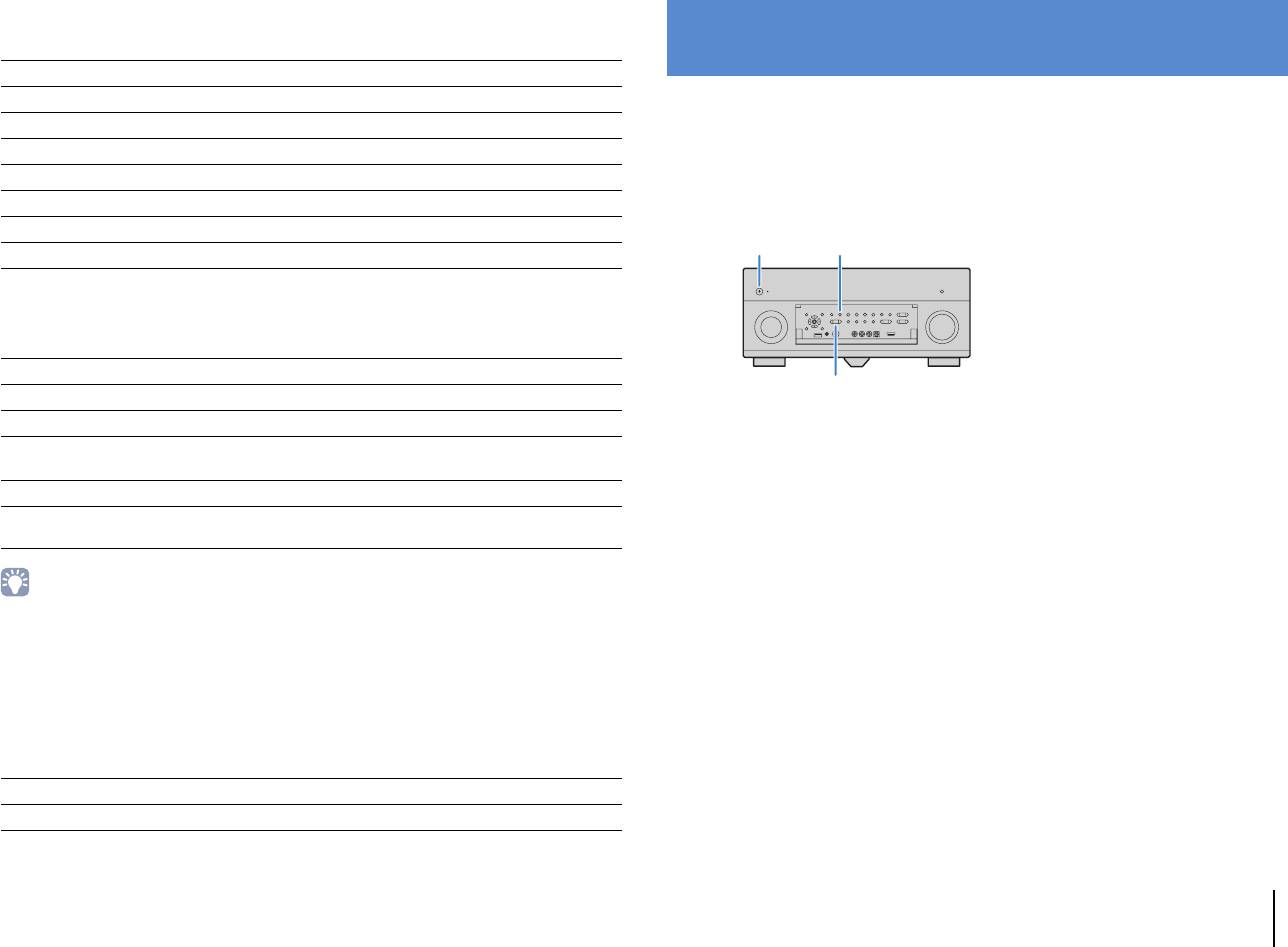
■ Сеть
Настройка системных параметров
Отображение информации о сети на данном аппарате.
(меню ADVANCED SETUP)
IP адрес IP адрес
Маска подсети Маска подсети
Настройка системных параметров аппарата с помощью дисплея передней панели.
Шлюз по умол. IP-адрес шлюза по умолчанию
Переведите аппарат в режим ожидания.
Сервер DNS (P) IP-адрес основного сервера DNS
1
Сервер DNS (S) IP-адрес дополнительного сервера DNS
2
Удерживая нажатой кнопку STRAIGHT
на передней панели,
MAC адрес MAC-адрес
нажмите кнопку MAIN ZONE z.
Название сети Имя сети (имя аппарата в сети) (c. 126)
MAIN ZONE z STRAIGHT
Статус Статус подключения к гнезду NETWORK
■ Система
Отображение информации о системе на аппарате.
Дистационный ID Значение идентификационного кода пульта ДУ для аппарата (c. 135)
PROGRAM
ТВ-формат Тип сигнала видео аппарата (c. 136)
Сопрот-ие колонки Значение сопротивления колонок для аппарата (c. 135)
3
Нажмите кнопку PROGRAM, чтобы выбрать элемент.
(Только модель для Азии и общая модель.)
Шаг частоты тюнера
Изменение параметра частоты настройки FM/AM прибора (c. 136)
4
Нажмите кнопку STRAIGHT, чтобы выбрать настройку.
Системный ID Системный идентификационный код
Версия встроенного программного обеспечения, установленного
Версия встроен. ПО
5
Нажмите кнопку MAIN ZONE z, чтобы перевести аппарат
на аппарате
в режим ожидания, а затем включите его снова.
Новые настройки вступят в силу.
• При обнаружении данным аппаратом по сети более поздней версии встроенного программного
обеспечения в правом верхнем углу значков “Информация” и “Система” появится “!”
(восклицательный знак), а на экране будет отображаться соответствующее сообщение. в этом
случае можно обновить встроенное программное обеспечение аппарата, нажав ENTER на этом
экране и следуя процедуре, описанной в разделе “Обновление встроенного программного
обеспечения аппарата по сети” (c. 146).
■ Мульти Zone
Показ информации о Zone2, Zone3 и Zone4.
Вход Источник входного сигнала для Zone2, Zone3 или Zone4
Громкость Громкость для Zone2 или Zone3
КОНФИГУРАЦИИ ➤ Настройка системных параметров (меню ADVANCED SETUP) Ru 134
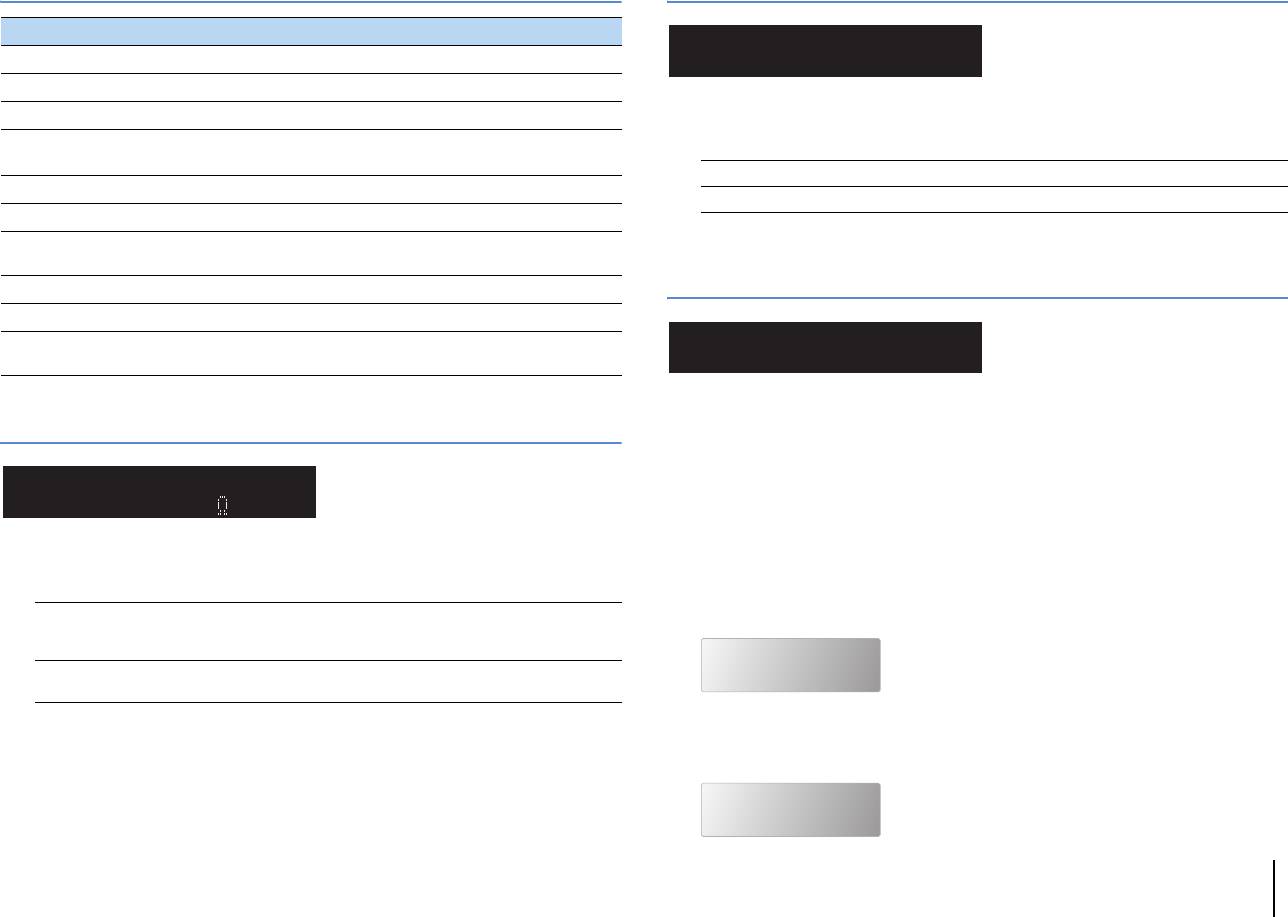
Элементы меню ADVANCED SETUP
Включение и выключение сенсора ДУ (REMOTE SENSOR)
Элемент Функция Стр.
DOCK
HD
TAG
SPIMP.-
STEREO
TUNED
PRE
REMOTESENSOR
IN
OUT
1
OUT
2
ZONE
2
ZONE
AMP
ZONE
PAR TY
MUTE
VOLUME
SPEAKER IMP. Изменение значения импеданса колонок. 135
ENHANCER
3
4
SL
PL
SW1
CL R
DRCADAPTIVE
SLEEP
SW2SW
SR
PR
HD
3
ON
SBLPL SBRSB PR
REMOTE SENSOR Включение и выключение сенсора ДУ на основном устройстве. 135
Включение и выключение сенсора ДУ на основном устройстве. Когда сенсор ДУ
REMOTE CON AMP Выбор идентификационного кода ДУ аппарата. 135
выключен, управлять аппаратом с помощью пульта ДУ невозможно.
(Только модель для Азии и общая модель.)
Настройки
TUNER FRQ STEP
136
Изменение параметра частоты настройки FM/AM.
ON (по умолчанию) Включение сенсора ДУ.
TV FORMAT Переключение типа видеосигнала. 136
OFF Выключение сенсора ДУ.
MONITOR CHECK Удаление ограничения для выходного видеосигнала HDMI. 136
Создание резервной копии настроек аппарата или
RECOV./BACKUP
137
Выбор идентификационного кода пульта ДУ
восстановление настроек из резервной копии.
(REMOTE CON AMP)
INITIALIZE Восстановление значений по умолчанию. 137
FIRM UPDATE Обновление встроенного программного обеспечения. 137
DOCK
TAG
SPIMP.-
Проверка текущей версии встроенного программного
STEREO
HD
TUNED
PRE
AMP
PAR TY
REMOTECONAMP
VOLUME
VERSION
137
ENHANCER
IN
OUT
1
OUT
2
ZONE
MUTE
2
ZONE
3
ZONE
SLEEP
4
PL
DRCADAPTIVE
обеспечения аппарата.
HD
3
SL
SW1
CL R
PR
ID1
SBLPL SBRSB PR
SW2SW
SR
Измените идентификационный код пульта ДУ аппарата так, чтобы он совпадал
с идентификационным кодом пульта ДУ (по умолчанию: ID1). При использовании
Изменение значения импеданса колонок (SPEAKER IMP.)
нескольких ресиверов Yamaha AV можно установить для каждого пульта ДУ
уникальный идентификационный код, соответствующий его ресиверу.
DOCK
TAG
Настройки
HD
SPIMP.-
STEREO
TUNED
PRE
AMP
PAR TY
SPEAKERIMP.
MUTE
VOLUME
ENHANCER
IN
OUT
1
OUT
2
ZONE
2
ZONE
SLEEP
3
ZONE
4
PL
DRCADAPTIVE
ID1 (по умолчанию), ID2
SL
SW1
CL R
SW2SW
PR
HD
3
SR
8MIN
SBLPL SBRSB PR
■ Изменение идентификационного кода ДУ пульта ДУ
Изменение настроек сопротивления колонок аппарата в зависимости от сопротивления
Выполняйте каждый из следующих шагов в течение 30 секунд. в противном случае
подключенных колонок.
настройка будет автоматически отменена.
Настройки
1
Нажмите кнопку SETUP.
Выберите эту опцию при подключении к данному аппарату
2
С помощью клавиш курсора (q/w) выберите “PRESET” и нажмите ENTER.
6 Ω MIN
колонок на 6 Ом. Можно также использовать колонки на
4 Ом в качестве фронтальных.
8 Ω MIN
Выберите эту опцию при подключении к аппарату колонок
PRESET
(по умолчанию)
на 8 Ом или выше.
3
Нажмите RECEIVER z и ENTER.
4
С помощью цифровых клавиш или клавиш курсора введите “5019” (ID1) или
“5020” (ID2).
5020
КОНФИГУРАЦИИ ➤ Настройка системных параметров (меню ADVANCED SETUP) Ru 135
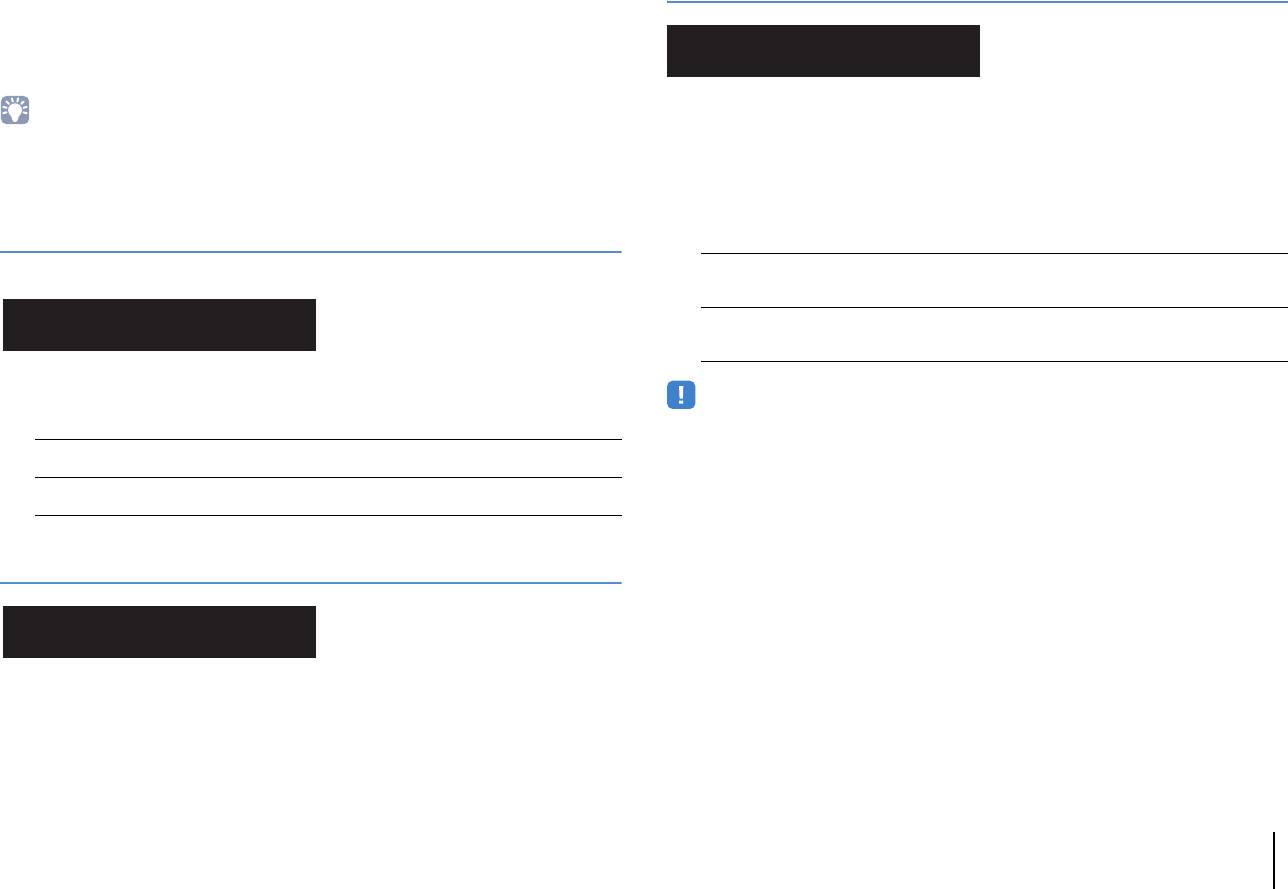
Удаление ограничения для выходного сигнала видео
5
Для подтверждения настройки нажмите ENTER.
Если регистрация идентификационного кода ДУ выполнена успешно,
HDMI (MONITOR CHECK)
в окне дисплея появится сообщение “OK”.
Если появилось сообщение “ERROR”, то регистрация не выполнена.
DOCK
TAG
HD
SPIMP.-
Повторите процедуру, начиная с шага 3.
STEREO
TUNED
PRE
AMP
PAR TY
MONITORCHECK
IN
OUT
1
OUT
2
ZONE
MUTE
VOLUME
ENHANCER
SLEEP
2
ZONE
3
ZONE
4
SL
PL
SW1
CL R
DRCADAPTIVE
HD
3
SBLPL SBRSB PR
SW2SW
SR
PR
6
Для выхода из меню настройки нажмите SETUP.
YES
Аппарат автоматически определяет разрешения, поддерживаемые телевизором,
подключенным к гнезду HDMI OUT.
• Зарегистрированные коды пульта ДУ (c. 138) сохранятся, даже если будет изменен
идентификационный код ДУ.
Отключите функцию проверки монитора, если нужно выбрать разрешение
в разделе “Разрешение” (c. 122), когда аппарат не может определить
разрешение телевизора или когда нужно задать разрешение, отличающееся от
Изменение параметра частоты настройки FM/AM
обнаруженного разрешения.
(TUNER FRQ STEP)
Настройки
Включение функции проверки экрана. (Будут выводиться
(Только модель для Азии и общая модель)
YES
только видеосигналы с разрешением, которое поддерживается
(по умолчанию)
телевизором.)
TAG
DOCK
HD
STEREO
TUNED
PRE
AMP
PAR TY
TUNERFRQSTEP
Отключение функции проверки экрана. (Будут выводиться
IN
OUT
1
OUT
2
ZONE
2
ZONE
3
ZONE
SLEEP
4
SKIP
видеосигналы с заданным разрешением независимо от
HD
3
FM50/AM9
совместимости с телевизором.)
Изменение параметра частоты настройки FM/AM аппарата в зависимости от
страны или региона.
Настройки
• Если после установки для параметра “MONITOR CHECK” значения “SKIP” управление данным
аппаратом затруднено из-за невозможности отображения сигнала видео с аппарата на телевизоре,
Выберите эту настройку для регулировки частоты FM с шагом
верните для этой настройки значение “YES”.
FM100/AM10
100 кГц, а частоты AM с шагом 10 кГц.
FM50/AM9
Выберите эту настройку для регулировки частоты FM с шагом
(по умолчанию)
50 кГц, а частоты AM с шагом 9 кГц.
Переключение типа видеосигнала (TV FORMAT)
DOCK
TAG
HD
SPIMP.-
STEREO
TUNED
TVFORMAT
ZONE
PRE
ZONE
AMP
ZONE
PAR TY
MUTE
VOLUME
IN
OUT
1
OUT
2
2
3
4
PL
CL R
DRCADAPTIVE
ENHANCER
SLEEP
SL
PR
HD
3
NTSC
SBLPL SBRSB PR
SW1
SW2SW
SR
Переключение типа сигнала видео аппарата в соответствии с форматом телевизора.
Настройки
NTSC, PAL
По умолчанию
Модели для США, Канады, Кореи и общая модель: NTSC
Другие модели: PAL
КОНФИГУРАЦИИ ➤ Настройка системных параметров (меню ADVANCED SETUP) Ru 136
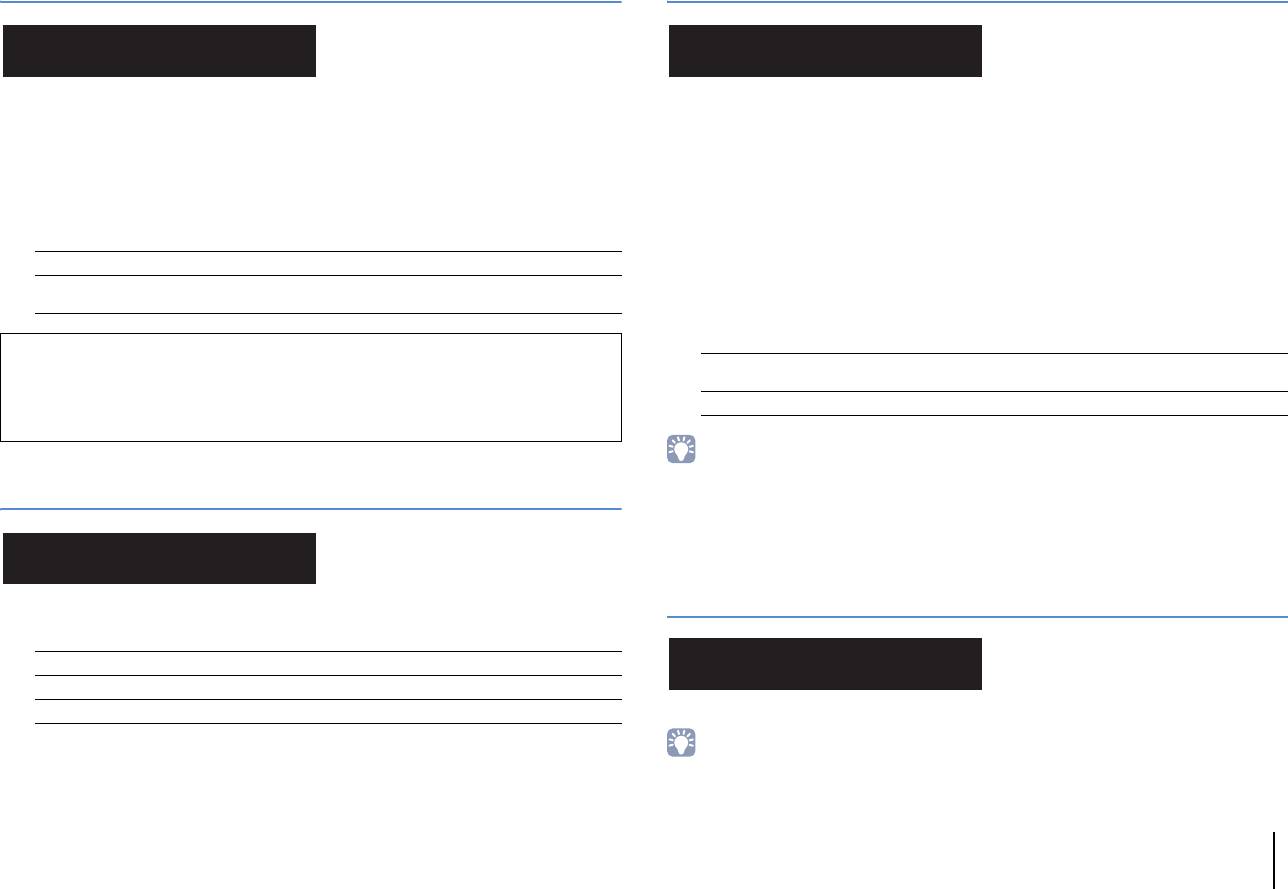
Создание резервной копии и восстановление настроек
Обновление встроенного программного обеспечения
(RECOV./BACKUP)
(FIRM UPDATE)
DOCK
TAG
HD
SPIMP.-
TAG
DOCK
SPIMP.-
STEREO
TUNED
ZONE
PRE
ZONE
AMP
PAR TY
RECOV./BACKUP
MUTE
VOLUME
STEREO
HD
TUNED
PRE
AMP
PAR TY
FIRMUPDATE
MUTE
VOLUME
IN
ENHANCER
OUT
1
OUT
2
2
3
ZONE
4
ZONE
ZONE
ZONE
SLEEP
PL
CL R
DRCADAPTIVE
IN
DRCADAPTIVE
3
SL
SW1
SW2SW
SR
PR
ENHANCER
OUT
1
OUT
2
2
SLEEP
3
4
PL
HD
SBLPL SBRSB PR
HD
SL
SW1
CL R
BACKUP
3
SBLPL SBRSB PR
SW2SW
SR
PR
USB
Создание резервной копии настроек аппарата или восстановление настроек из
При необходимости будет появляться новое встроенное программное обеспечение,
резервной копии.
включающее дополнительные функции и усовершенствования изделия. Обновления
можно загрузить с веб-сайта компании Yamaha. Если аппарат подключен к Интернету,
■ Процедура создания резервной копии/восстановления
то можно загрузить встроенное ПО через сеть. Подробные данные приведены
в информации к обновлению.
1
Нажмите клавишу STRAIGHT несколько раз, чтобы выбрать “BACKUP” или
“RECOVERY”, а затем нажмите INFO, чтобы начать процесс.
■ Процедура обновления встроенного ПО
Не выполняйте эту процедуру, если не требуется обновление встроенного ПО.
Возможные значения
Перед обновлением встроенного программного обеспечения обязательно прочитайте
BACKUP Создание резервной копии настроек аппарата во внутренней памяти.
информацию, поставляемую вместе с обновлениями.
Восстановление настроек аппарата из резервной копии (возможно только
RECOVERY
1
Нажмите клавишу STRAIGHT несколько раз, чтобы выбрать “USB” или
после создания резервной копии).
“NETWORK”, а затем нажмите INFO, чтобы начать обновление встроенного ПО.
Возможные значения
Примечание
Обновление встроенного ПО с использованием запоминающего уст
• Не выключайте аппарат во время восстановления настроек. в противном случае настройки могут
USB
ройства USB.
быть восстановлены неправильно.
• Резервная копия не содержит информацию о пользователе (такую как учетные записи пользователя
NETWORK Обновление встроенного программного обеспечения через сеть.
и пароли).
• При обнаружении аппаратом по сети новой версии встроенного программного обеспечения после нажатия
Восстановление настроек по умолчанию (INITIALIZE)
клавиши ON SCREEN на экране появится соответствующее сообщение. в этом случае можно обновить
встроенное программное обеспечение данного аппарата, выполнив процедуру, описанную в разделе
“Обновление встроенного программного обеспечения аппарата по сети” (c. 146).
TAG
DOCK
HD
SPIMP.-
STEREO
TUNED
PRE
AMP
INITIALIZE
ZONE
PAR TY
MUTE
VOLUME
ENHANCER
IN
OUT
1
OUT
2
2
ZONE
SLEEP
3
ZONE
4
PL
DRCADAPTIVE
HD
3
SL
SBLPL SBRSB PR
SW1
CL R
SW2SW
PR
SR
Проверка версии встроенного программного
CANCEL
обеспечения (VERSION)
Восстановление настроек по умолчанию для аппарата.
Возможные значения
TAG
DOCK
SPIMP.-
STEREO
HD
TUNED
PRE
AMP
PAR TY
VERSION
VIDEO Восстановление настроек по умолчанию для конфигураций видеоизображения.
MUTE
VOLUME
ENHANCER
IN
OUT
1
OUT
2
ZONE
2
ZONE
3
ZONE
4
PL
CL R
DRCADAPTIVE
SLEEP
SL
SW1
SW2SW
PR
ALL Восстановление настроек по умолчанию для аппарата.
HD
3
x.xx
SBLPL SBRSB PR
SR
CANCEL Отмена инициализации.
Проверка текущей версии встроенного программного обеспечения аппарата.
• Версию встроенного программного обеспечения можно также проверить в пункте “Система” (c. 134) меню
“Информация”.
• Отображение версии встроенного программного обеспечения может произойти с некоторой задержкой.
КОНФИГУРАЦИИ ➤ Настройка системных параметров (меню ADVANCED SETUP) Ru 137
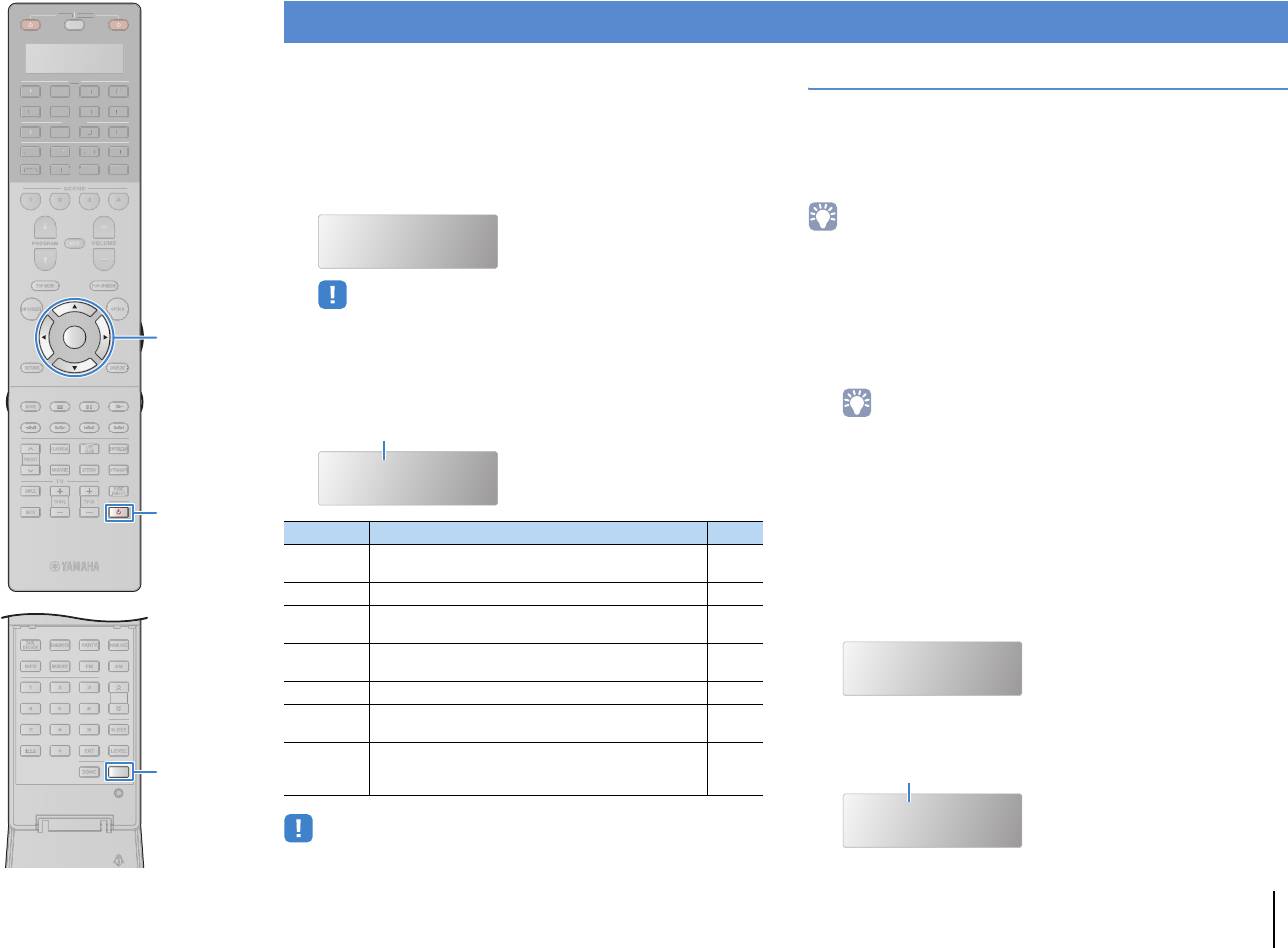
SOURCE
RECEIVER
Управление внешними устройствами с помощью пульта ДУ
После регистрации кода ДУ внешних устройств, пульт ДУ
Регистрация кодов пульта ДУ
AV
1 2 3 4
аппарата можно использовать для управления внешними
5 6 7
V-A UX
устройствами (такими как BD/DVD-проигрыватели). Можно
AUDIO
также использовать макрофункции, чтобы последовательно
1 2 3 4
■
Регистрация кода ДУ для телевизора
PHONO
MULTI
USB NET
управлять несколькими функциями.
Установив код дистанционного управления для телевизора, вы
TUNER
[ C ][ A ] [ B ]
SCENE
Нажмите кнопку SETUP.
сможете управлять им с помощью пульта ДУ данного аппарата.
1
1 2 3 4
PROGRAM
MUTE
VOLUME
• Также можно зарегистрировать код ДУ телевизора на клавиши выбора входа
SETUP
(c. 139). В этом случае можно использовать клавиши курсора или цифровые
клавиши для управления телевизором (для некоторых моделей телевизоров
TO
P MENU
POP-UP/MENU
такая функция может быть недоступна).
ON SCREEN
OPTION
• Если в течение 30 секунд не выполнено ни одного действия, пульт ДУ
1
Воспользуйтесь разделом “Поиск кода ДУ” на
ENTER
автоматически выйдет из меню настройки.
CD-диске для поиска кода ДУ, соответствующего
RETURN DISPLAY
С помощью клавиш курсора (q/w) выберите
вашему телевизору.
2
элемент и нажмите ENTER.
MODE
Название элемента
• При наличии нескольких кодов ДУ сначала установите первый код в списке.
CLASSICAL
CLUB
LIVE
ENTERTAIN
Если он не будет функционировать, попробуйте установить другие коды.
PRESET
MOVIE
STEREO STRAIGHT
TV
INPU
T
PRESET
2
Нажмите кнопку SETUP.
DIRECT
PURE
TV VOL
TV CH
MUTE
Выполняйте каждый из следующих шагов в течение
Элемент Функция Стр.
30 секунд. в противном случае настройка будет
Назначает функцию каждой клавише путем
отменена. в этом случае повторите операции с шага 2.
LEARN
140
запоминания кодов от других пультов ДУ.
PRESET Регистрация кода пульта ДУ для внешних устройств. 138
3
С помощью клавиш курсора (q/w) выберите
Изменение названий устройств или сцен,
“PRESET” и нажмите ENTER.
RENAME
141
отображаемых на дисплее пульта ДУ.
DECODE
SUR.
ENHANCER
PAR T
Y
HDMI OUT
Программирование макроопераций
INFO AM
MEMO
RY
FM
MACRO
142
(последовательностей команд управления).
PRESET
1
23
TUN./ CH
CLEAR Сброс настроек пульта ДУ. 144
4 6
5
Удаление функции, назначенной клавише
87
9
SLEEP
ERASE
145
путем запоминания.
4
Нажмите TV z, а затем нажмите ENTER.
10
0
LEVELENT
Расширенный режим ИК-кода. Данная функция
SETUPZONE
EX-IR
доступна только для авторизованных установщиков
—
“----” (пуст), либо код в настоящее время регистрируется
оборудования.
----
• Управлять внешними устройствами, не имеющими сенсора дистанционного
управления, невозможно.
КОНФИГУРАЦИИ ➤ Управление внешними устройствами с помощью пульта ДУ Ru 138
T
UN.
/
CH
SOU
R
CE
RECEIVE
R
A
V
A
U
DI
O
1
2
3
4
5
6
7
V-
AUX
1
2
3
4
MUL
T
I
L
L
PH
O
N
O
US
B NE
T
TUNE
R
[
C
]
[
A
]
[
B
]
Клавиши курсора
ENTER
TV z
SETUP
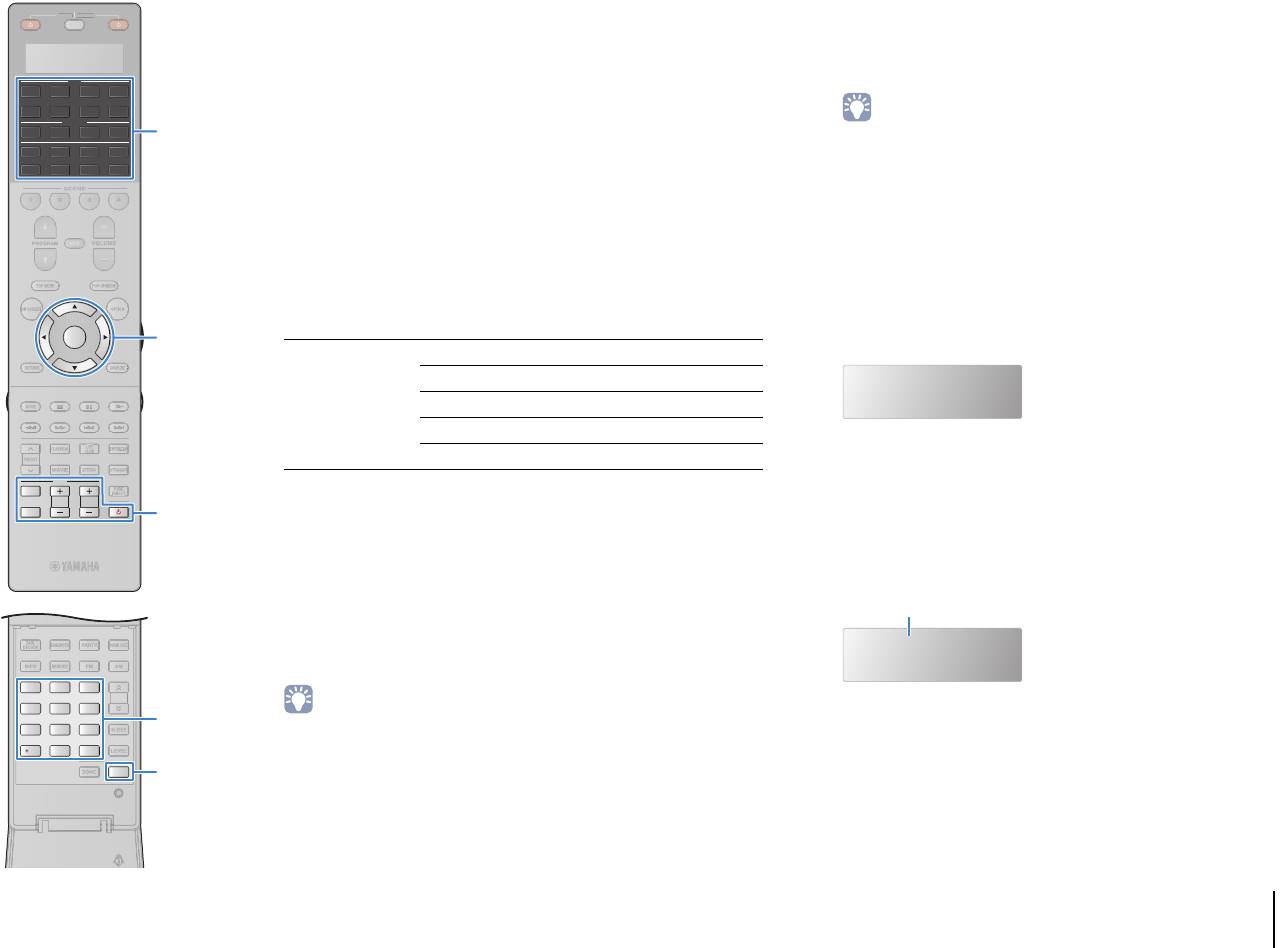
SOURCE
RECEIVER
5
Используйте цифровые клавиши или клавиши
1
Воспользуйтесь разделом “Поиск кода ДУ” на
курсора, чтобы ввести 4-значный код пульта ДУ,
CD-диске для поиска кода ДУ, соответствующего
и нажмите ENTER.
вашему воспроизводящему устройству.
AV
1 2 3 4
Если регистрация кода ДУ выполнена успешно, в окне
5 6 7
V-A UX
AUDIO
дисплея появится сообщение “OK”.
1 2 3 4
• При наличии нескольких кодов ДУ сначала установите первый код
PHONO
MULTI
USB NET
Если появилось сообщение “ERROR”, то регистрация
в списке. Если он не будет функционировать, попробуйте установить
TUNER
[ C ][ A ] [ B ]
не выполнена. Повторите процедуру, начиная с шага 3.
другие коды.
SCENE
1 2 3 4
6
Для выхода из меню настройки нажмите SETUP.
2
Нажмите кнопку SETUP.
Выполняйте каждый из следующих шагов в течение
PROGRAM
MUTE
VOLUME
❑ Управление телевизором
30 секунд. в противном случае настройка будет
TO
P MENU
После установки кода ДУ для телевизора им можно управлять
отменена. в этом случае повторите операции с шага 2.
POP-UP/MENU
с помощью клавиш управления телевизором независимо от
ON SCREEN
OPTION
выбранного источника входного сигнала на аппарате.
3
С помощью клавиш курсора (q/w) выберите
ENTER
“PRESET” и нажмите ENTER.
INPUT Переключение видеовходов телевизора.
RETURN DISPLAY
MUTE Приглушение аудиовыхода телевизора.
Клавиши
MODE
управления
TV VOL Регулировка громкости телевизора.
PRESET
телевизором
TV CH Переключение каналов телевизора.
CLASSICAL
LIVE
CLUB
ENTERTAIN
PRESET
TV z Включение/выключение телевизора.
Нажмите соответствующую клавишу выбора
MOVIE
STEREO STRAIGHT
4
TV
INPUT
входного сигнала, а затем нажмите клавишу
DIRECT
PURE
TV VOL
TV CH
MUTE
■ Регистрация кодов ДУ для управления
ENTER.
воспроизводящими устройствами
Например, для установки кода ДУ воспроизводящего
устройства, подключенного к гнезду AV1, нажмите
Установив коды дистанционного управления для
клавишу AV1.
воспроизводящих устройств, вы сможете управлять ими
с помощью пульта ДУ данного аппарата. Кроме того,
Код в настоящее время регистрируется
с помощью кнопок выбора входа можно переключать
DECODE
SUR.
ENHANCER
PAR T
Y
HDMI OUT
устройства воспроизведения, управляемые с пульта ДУ,
INFO AM
MEMO
RY
FM
поскольку кнопкам назначены соответствующие коды устройств.
5098
1
2 3
TUN./ CH
4 6
5
87
9
SLEEP
• По умолчанию код усилителя (Yamaha: 5098) задан для всех кнопок
5
Используйте цифровые клавиши или клавиши
выбора входа. Используя эту настройку, можно управлять устройствами,
10
0
LEVELENT
курсора, чтобы ввести 4-значный код пульта ДУ,
поддерживающими функцию управления через HDMI, подключенными
SETUPZONE
к аппарату. (Работоспособность функции зависит от технических
и нажмите ENTER.
характеристик внешнего устройства.)
Если регистрация кода ДУ выполнена успешно, в окне
• Если назначить код пульта ДУ для внешнего устройства клавише [A], [B]
или [C], после нажатия этой клавиши можно управлять устройством
дисплея появится сообщение “OK”.
с помощью пульта ДУ, не переключая источник входного сигнала.
Если появилось сообщение “ERROR”, то регистрация
не выполнена. Повторите процедуру, начиная с шага 3.
КОНФИГУРАЦИИ ➤ Управление внешними устройствами с помощью пульта ДУ Ru 139
T
UN.
/
CH
SOU
R
CE
RECEIVE
R
Клавиши выбора
входа
Клавиши курсора
ENTER
Клавиши управления
телевизором
Цифровые клавиши
SETUP

SOURCE
RECEIVER
6
Чтобы установить другой код пульта ДУ,
• Эти клавиши работают только при наличии соответствующей функции на
повторите шаги 4 и 5.
воспроизводящем устройстве и возможности управлять ею с помощью
инфракрасного пульта дистанционного управления.
AV
1 2 3 4
7
Для выхода из меню настройки нажмите SETUP.
5 6 7
V-A UX
AUDIO
Программирование с других пультов ДУ
1 2 3 4
PHONO
MULTI
USB NET
• Подробнее о регистрации кода дистанционного управления для соответствующей
(запоминание)
TUNER
[ C ][ A ] [ B ]
клавиши SCENE см. в разделе “Настройка назначений сцены” (c. 63).
SCENE
Пульт ДУ аппарата может принимать сигналы ДУ от других
1 2 3 4
❑ Управление воспроизводящим устройством
инфракрасных пультов ДУ и запоминать операции пульта ДУ.
После установки кода ДУ для воспроизводящего устройства
Если не удается найти код пульта ДУ для воспроизводящего
PROGRAM
MUTE
VOLUME
им можно управлять с помощью следующих клавиш, выбрав
устройства или если клавиша на пульте ДУ не функционирует
соответствующий источник входного сигнала или сцену.
после регистрации кода ДУ, воспользуйтесь данным режимом
TOP MENU
POP-UP/MENU
запоминания, чтобы назначить функцию каждой клавише.
ON SCREEN
OPTION
ENTER
• Нажатие клавиши SOURCE/RECEIVER позволяет переключаться между
1
Нажмите кнопку SETUP.
устройствами (аппарат или внешнее устройство), управление которыми
RETURN DISPLAY
осуществляется с помощью клавиш управления меню, DISPLAY и цифровых
Выполняйте каждый из следующих шагов в течение
клавиш. Управление данным аппаратом осуществляется в том случае, если
30 секунд. в противном случае настройка будет
клавиша SOURCE/RECEIVER горит оранжевым цветом, а управление внешним
MODE
устройством осуществляется, если SOURCE/RECEIVER горит зеленым цветом.
отменена. в этом случае повторите операции с шага 1.
Например, если зарегистрировать код ДУ внешнего устройства на клавишу
TUNER, то когда клавиша SOURCE/RECEIVER горит оранжевым цветом,
CLASSICAL
LIVE
ENTERTAIN
можно управлять встроенным в этот аппарат FM/AM-радиоприемником,
2
С помощью клавиш курсора (q/w) выберите
CLUB
PRESET
а когда клавиша SOURCE/RECEIVER горит зеленым цветом — можно управлять
MOVIE
STEREO STRAIGHT
внешним устройством.
“LEARN” и нажмите ENTER.
TV
INPUT
PURE
DIRECT
TV VOL
TV CH
Включение и выключение
MUTE
SOURCE z
воспроизводящего устройства.
Клавиши курсора Выбор пункта.
LEARN
Клавиши управления
ENTER Подтверждение выбранного пункта.
меню
RETURN Возврат к предыдущему экрану.
DISPLAY Переключение информации на дисплее.
3
Нажмите одну из следующих клавиш
MODE Переключение между режимами.
в зависимости от типа устройства.
TOP MENU Отображение главного меню.
DECODE
SUR.
ENHANCER
PAR T
Y
HDMI OUT
POP-UP/MENU Отображение всплывающего меню.
Для воспроизводящего устройства: нажмите
INFO AM
MEMO
RY
FM
s Остановка воспроизведения.
клавишу выбора входного сигнала (соответствуют
1
2 3
d Временная остановка воспроизведения.
входным гнездам, к которым подключено устройство).
TUN./ CH
Клавиши управления
4 6
5
Запуск воспроизведения выбранной
внешним
a
Для телевизора: Нажмите кнопку TV z.
песни или видео.
87
9
SLEEP
устройством
h
Переход вперед/назад
10
0
LEVELENT
j
(удерживайте кнопку).
SETUPZONE
f
Быстрый переход вперед/назад.
g
Цифровые клавиши Ввод числовых значений.
Клавиши управления
Управление телевизором (c. 139).
телевизором
КОНФИГУРАЦИИ ➤ Управление внешними устройствами с помощью пульта ДУ Ru 140
T
UN.
/
CH
A
V
A
U
DI
O
1
2
3
4
5
6
7
V-
AUX
1
2
3
4
MUL
T
I
L
L
PH
O
N
O
US
B NE
T
TUNE
R
[
C
]
[
A
]
[
B
]
SOURCE/RECEIVER
Клавиши управления
внешним устройством
Клавиши управления
меню
Клавиши курсора
ENTER
DISPLAYDISPLAY
MODEMODE
Клавиши управления
внешним устройством
Клавиши управления
телевизором
TV z
Цифровые клавиши
SETUP
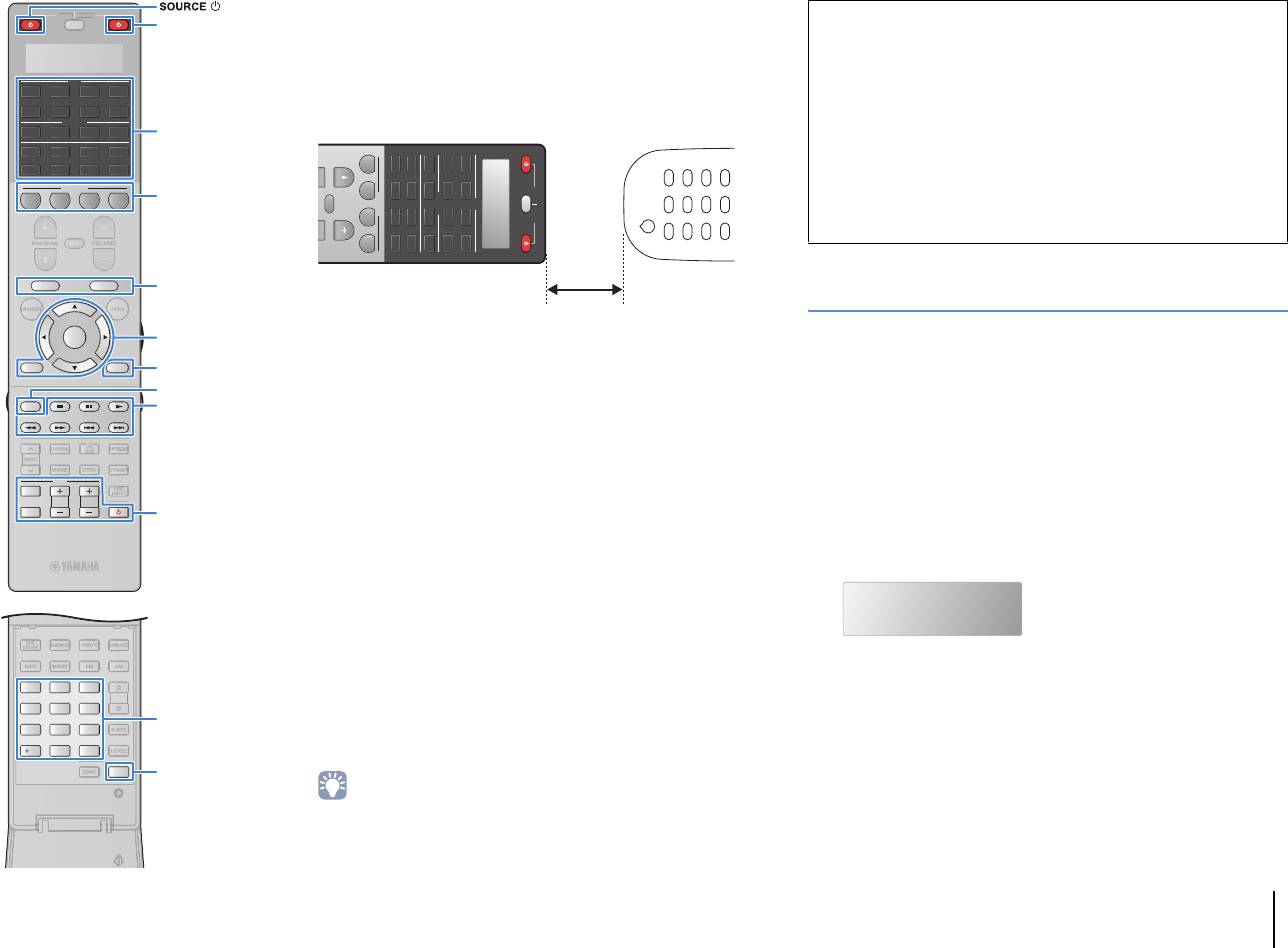
SOURCE
RECEIVER
Примечание
4
Нажмите кнопку ENTER.
• Нажатие клавиши RECEIVER z на шаге 3 позволяет назначить функции
внешнего приемника клавишам управления меню, клавишам управления
AV
5
Направьте инфракрасные передатчики пультов
внешним устройством или цифровым клавишам. Но в этом случае с помощью
1 2 3 4
ДУ друг на друга.
этих клавиш нельзя будет управлять аппаратом. Чтобы восстановить коды
5 6 7
V-A UX
пульты ДУ для аппарата, выполните следующие шаги.
AUDIO
1 2 3 4
Пульт ДУ внешнего устройства
a Нажмите кнопку SETUP.
b С помощью клавиш курсора (q/w) выберите “CLEAR” и нажмите ENTER.
PHONO
MULTI
USB NET
1 2 3 4
TUNER
PHONO
PROGRAM
1 2 3 4
5 6 7
1 2 3 4
c С помощью клавиш курсора (q/w) выберите “LEARN” и нажмите ENTER.
TUNER
[ C ][ A ] [ B ]
MULTI
d Нажмите кнопку RECEIVER z.
SCENE
SCENE
AUDIO
SOURCE
1 2 3 4
MUTE
AV
e Удерживайте клавишу ENTER до тех пора, пока на дисплее не появится
RECEIVER
USB NET
сообщение “OK”.
VOLUME
f Для выхода из меню настройки нажмите SETUP.
[ C ][ A ] [ B ]
V-AU X
PROGRAM
MUTE
VOLUME
TOP MENU
POP-UP/MENU
Изменение названий устройств
ON SCREEN
OPTION
5 — 10 см друг от друга
ENTER
Можно изменить названия устройств или сцен, отображаемых
на дисплее пульта ДУ.
RETURN DISPLAY
6
Выполните каждый из следующих шагов (a и b)
в течение 10 секунд.
1
Нажмите кнопку SETUP.
MODE
a На аппарате нажмите одну из следующих клавиш, которым
Выполняйте каждый из следующих шагов в течение
необходимо назначить функцию.
CLASSICAL
CLUB
LIVE
ENTERTAIN
30 секунд.
PRESET
Для воспроизводящего устройства: SOURCE z,
MOVIE
STEREO STRAIGHT
В противном случае настройка будет отменена. в этом
TV
INPUT
DIRECT
PURE
клавиши управления меню, DISPLAY, MODE, клавиши
случае повторите операции с шага 1.
TV VOL
TV CH
управления внешним устройством, цифровые клавиши
MUTE
Для телевизора: Клавиши управления телевизором
2
С помощью клавиш курсора (q/w) выберите
b На внешнем устройстве нажимайте клавишу, с которой
“RENAME” и нажмите ENTER.
запоминалась операция, пока на дисплее не появится
сообщение “OK”).
Если появилось сообщение “NG”, запоминание не
RENAME
DECODE
SUR.
ENHANCER
PAR T
Y
HDMI OUT
выполнено. Повторите процедуру с шага 4.
INFO AM
MEMO
RY
FM
3
Нажмите одну из следующих клавиш, чтобы
1
2 3
7
Повторяйте шаги с 3 по 6, пока все требуемые
TUN./ CH
выбрать устройство или сцену.
4 6
5
операции не будут запомнены.
87
9
SLEEP
Для воспроизводящего устройства: нажмите
10
0
LEVELENT
8
Для выхода из меню настройки нажмите SETUP.
клавишу выбора входного сигнала
(соответствуют
SETUPZONE
входным гнездам, к которым подключено устройство).
Для телевизора: Нажмите кнопку TV z.
• Данный пульт ДУ может запомнить приблизительно 200 функций (это число
может быть меньше, в зависимости от сигналов). Если на дисплее
Для АВ ресивера (аппарат): Нажмите кнопку
появилось сообщение “FULL” (Заполнено), нужно сбросить неиспользуемые
RECEIVER z.
назначения, чтобы освободить память для новых функций.
Для сцены: нажмите одну из клавиш SCENE.
КОНФИГУРАЦИИ ➤ Управление внешними устройствами с помощью пульта ДУ Ru 141
T
UN.
/
CH
SOU
R
CE
RECEIVE
R
RECEIVER z RECEIVER z
Клавиши выбора
входа
SCENE
Клавиши управления
внешним устройством
Клавиши управления
меню
Клавиши курсора
ENTER
DISPLAYDISPLAY
MODEMODE
Клавиши управления
внешним устройством
Клавиши управления
телевизором
TV z
Цифровые клавиши
SETUP
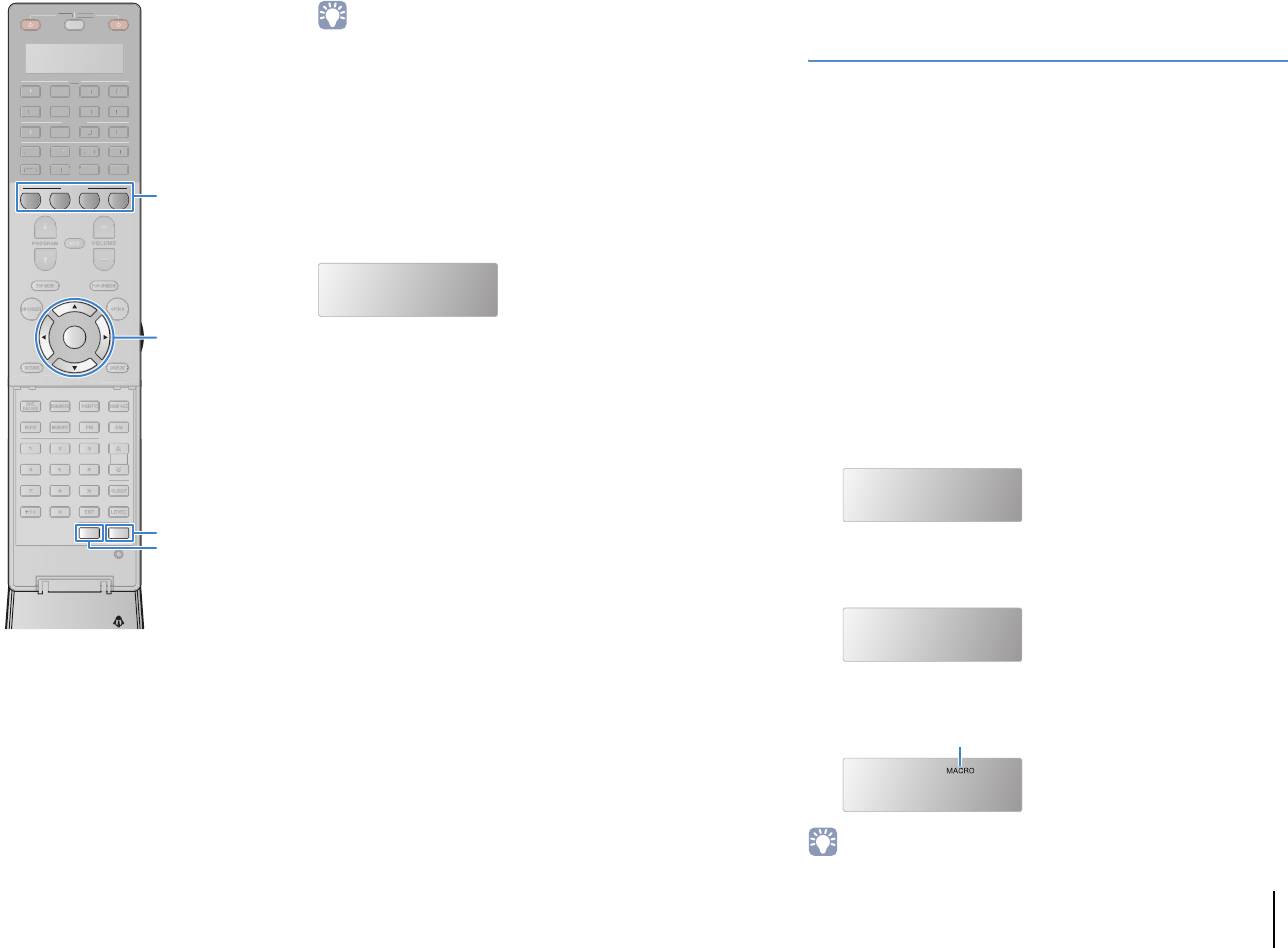
SOURCE
RECEIVER
Одновременное выполнение нескольких
• Чтобы изменить названия сцен для каждой зоны, нажмите одну из
функций (макрооперация)
клавиш SCENE и нажмите ZONE, чтобы выбрать зону.
AV
Функция макрооперации позволяет последовательно выполнять
1 2 3 4
4
Нажмите кнопку ENTER.
несколько функций.
5 6 7
V-A UX
AUDIO
1 2 3 4
Например, если нужно прослушать CD-диск, можно нажатием
Измените название с помощью клавиш курсора.
PHONO
MULTI
USB NET
5
одной клавиши последовательно включить CD-проигрыватель,
TUNER
[ C ][ A ] [ B ]
Чтобы установить положение, используйте клавиши
выбрать соответствующий источник входа на этом устройстве
SCENE
курсора (e/r).
и начать воспроизведение.
1 2 3 4
Чтобы выбрать символ (от A до Z, от a до z, от 0 до 9,
PROGRAM
MUTE
VOLUME
пробел, символы), используйте клавиши курсора (q/w).
■ Включение макроопераций
TO
P MENU
POP-UP/MENU
1
Нажмите кнопку SETUP.
BD/DVD
ON SCREEN
OPTION
Выполняйте каждый из следующих шагов в течение
ENTER
30 секунд.
RETURN DISPLAY
6
Нажмите клавишу ENTER, чтобы
В противном случае настройка будет отменена.
зарегистрировать новое имя.
в этом случае повторите операции с шага 1.
DECODE
SUR.
MODE
ENHANCER
PAR T
Y
HDMI OUT
Если новое имя успешно зарегистрировано,
INFO AM
MEMO
RY
FM
2
С помощью клавиш курсора (q/w) выберите
на дисплее появится сообщение “OK”.
1
CLASSICAL
23
LIVE
CLUB
ENTERTAIN
“MACRO” и нажмите ENTER.
PRESET
TUN./ CH
4 6
MOVIE
5
STEREO STRAIGHT
7
Чтобы изменить имя другого устройства
TV
INPUT
87
9
SLEEP
DIRECT
PURE
(или имя сцены), повторите шаги с 3 по 6.
TV VOL
TV CH
MACRO
10
MUTE
0
LEVELENT
SETUPZONE
8
Для выхода из меню настройки нажмите SETUP.
3
С помощью клавиш курсора (q/w) выберите
“ON” и нажмите ENTER.
ON
4
Для выхода из меню настройки нажмите SETUP.
Будет подсвечен пункт “MACRO” (если макрооперации включены)
RECEIVER
RECEIVER
• Чтобы отключить макрооперации, выберите пункт “OFF” в шаге 3.
КОНФИГУРАЦИИ ➤ Управление внешними устройствами с помощью пульта ДУ Ru 142
SOU
R
CE
RE
C
EIVE
R
AV
A
UDI
O
1
2
3
4
5
6
7
V-
AUX
1
2
3
4
MUL
T
I
L
L
PH
O
N
O
US
B NE
T
TUNE
R
[
C
]
[
A
]
[
B
]
TU
N.
/
CH
SCENE
Клавиши курсора
ENTER
SETUP
ZONE
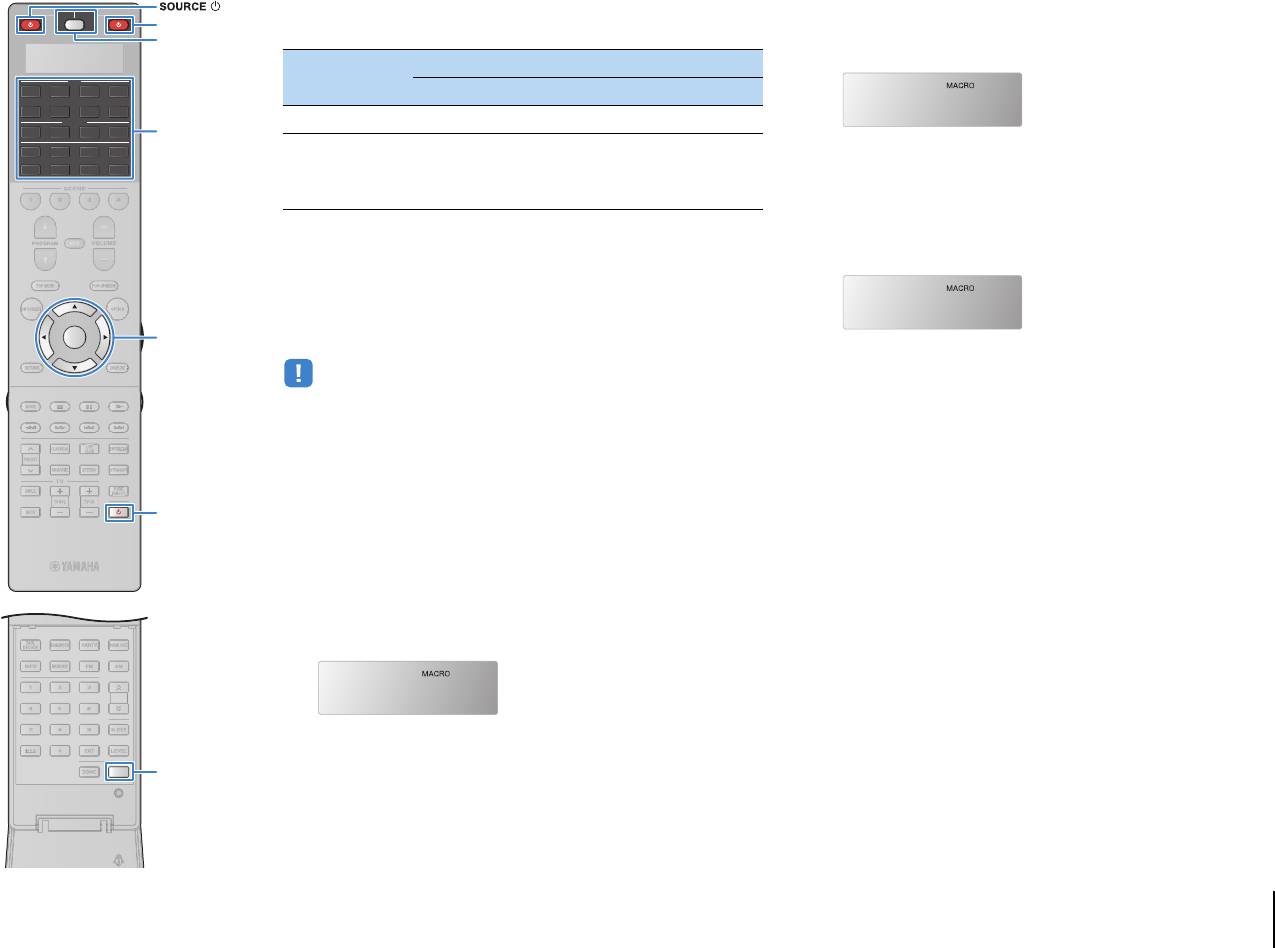
SOURCE
RECEIVER
По умолчанию доступны следующие макрооперации (если
включена соответствующая функция).
3
С помощью клавиш курсора (q/w) выберите
“EDIT” и нажмите ENTER.
Клавиша
Макрооперации
AV
1 2 3 4
макрооперации
1-я команда 2-я команда
5 6 7
V-A UX
EDIT
AUDIO
RECEIVER z Включение аппарата (не зарегистрировано)
1 2 3 4
PHONO
MULTI
USB NET
Выбор соответствующего
TUNER
[ C ][ A ] [ B ]
Клавиши выбора
входного источника.
Включение аппарата
4
Нажмите клавишу макрооперации (RECEIVER z
входа
(не зарегистрировано
SCENE
или клавишу выбора входного сигнала),
1 2 3 4
для клавиш [A], [B] и [C])
которой назначена макрооперация, и нажмите
клавишу ENTER.
PROGRAM
MUTE
VOLUME
■ Программирование макроопераций
На дисплее появится сообщение “MACRO 1”.
TO
P MENU
POP-UP/MENU
Можно запрограммировать до 10 команд пульта ДУ
для каждой клавиши макрооперации. Если нажать
ON SCREEN
OPTION
MACRO1
соответствующую клавишу макрооперации, будет выполнена
ENTER
запрограммированная последовательность команд пульта ДУ.
RETURN DISPLAY
5
Нажмите клавиши функций (до 10), если нужно
включить эти функции в последовательность
MODE
• Перед программированием макроопераций нужно зарегистрировать коды
пульта ДУ (c. 138) или назначить функцию каждой клавише, используя
макрооперации.
функцию запоминания (c. 140).
Для переключения между устройствами (данным аппаратом
CLASSICAL
CLUB
LIVE
ENTERTAIN
• Мы не рекомендуем включать непрерывные операции (такие как
PRESET
и внешним устройством) нажмите клавишу SOURCE/RECEIVER.
MOVIE
STEREO STRAIGHT
регулировка громкости) в макрооперации.
TV
(Пример)
INPU
T
PURE
DIRECT
TV VOL
TV CH
Программирование для а включения аппарата, a выбора
MUTE
1
Нажмите кнопку SETUP.
“AV1” в качестве источника входного сигнала, b в включения
Выполняйте каждый из следующих шагов в течение 30 секунд.
DVD-проигрывателя, c назначенного выходу “AV1”,
В противном случае настройка будет отменена. в этом случае
и d включения телевизора
повторите операции с шага 1.
a MACRO 1 Нажмите кнопку RECEIVER z.
b MACRO 2 Нажмите кнопку AV1.
2
С помощью клавиш курсора (q/w) выберите
c (MACRO 3) Несколько раз нажмите клавишу SOURCE/RECEIVER
“MACRO” и нажмите ENTER.
DECODE
SUR.
ENHANCER
PAR T
Y
HDMI OUT
для выбора “AV1” и нажмите SOURCE z.
INFO AM
MEMO
RY
FM
d (MACRO 4) Несколько раз нажмите клавишу SOURCE/RECEIVER
для выбора “TV” и нажмите TV z.
1
23
TUN./ CH
MACRO
4 6
5
6
Чтобы подтвердить настройку, удерживайте
87
9
SLEEP
клавишу ENTER до тех пор, пока на дисплее не
10
0
LEVELENT
появится сообщение “OK”.
SETUPZONE
Если запрограммировано 10 функций, появится сообщение
“FULL” и подтверждение будет выполнено автоматически.
7
Для выхода из меню настройки нажмите SETUP.
КОНФИГУРАЦИИ ➤ Управление внешними устройствами с помощью пульта ДУ Ru 143
T
UN.
/
CH
RECEIVER z RECEIVER z
SOURCE/RECEIVER
Клавиши выбора
входа
Клавиши курсора
ENTER
TV z
SETUP
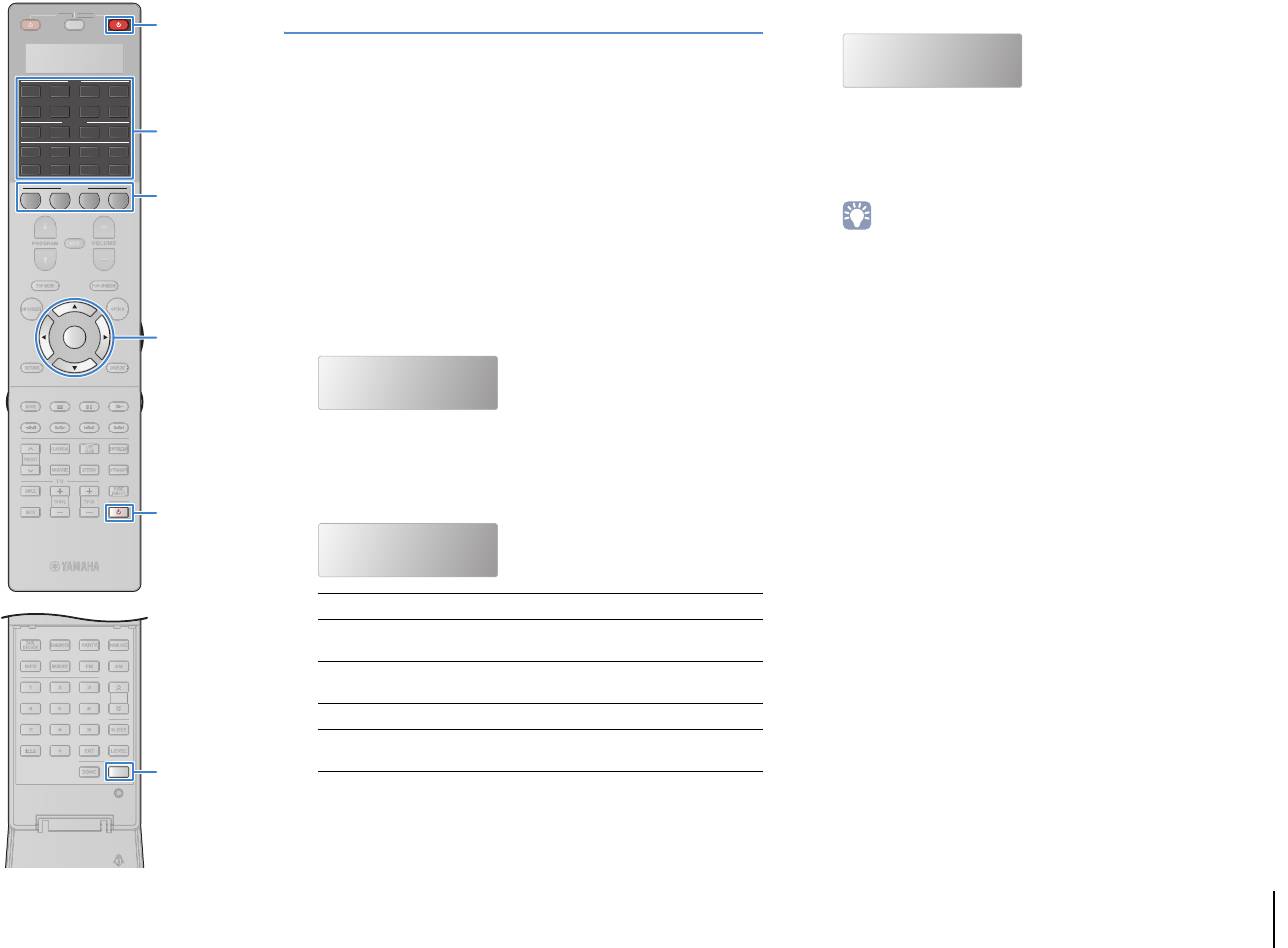
SOURCE
RECEIVER
Переустановка настроек пульта ДУ
В окне на дисплее появится сообщение “ALL”.
ALL
AV
■ Сброс настроек пульта ДУ
1 2 3 4
5 6 7
V-A UX
Можно сбросить все настройки пульта ДУ одного типа или все
Чтобы применить выделение ко всем соответствующим
AUDIO
1 2 3 4
настройки пульта ДУ.
клавишам, перейдите к шагу 5.
PHONO
MULTI
USB NET
Чтобы применить выделение к конкретной клавише,
TUNER
[ C ][ A ] [ B ]
1
Нажмите кнопку SETUP.
перейдите к шагу 4.
SCENE
1 2 3 4
Выполняйте каждый из следующих шагов в течение
30 секунд.
PROGRAM
MUTE
VOLUME
В противном случае настройка будет отменена. в этом
• Если выбран пункт “RESET”, будут сброшены все настройки пульта
ДУ. в этом случае нельзя выбрать отдельную клавишу. Перейдите
случае повторите операции с шага 1.
к шагу 5.
TO
P MENU
POP-UP/MENU
ON SCREEN
OPTION
2
С помощью клавиш курсора (q/w) выберите
4
Нажмите клавишу, к которой должен быть
“CLEAR” и нажмите ENTER.
ENTER
применен этот процесс.
RETURN DISPLAY
Если выбрано “LEARN” или “PRESET”: нажмите
CLEAR
кнопку выбора входа или TV
z.
MODE
Если выбрано “RENAME”: нажмите кнопку выбора
входа, RECEIVER z, TV z или SCENE.
CLASSICAL
LIVE
CLUB
ENTERTAIN
С помощью клавиш курсора (q/w) выберите
PRESET
3
Если выбрано “MACRO”: нажмите клавишу
MOVIE
STEREO STRAIGHT
TV
сбрасываемые настройки и нажмите клавишу
макрооперации (кнопку выбора входа или
INPU
T
PURE
DIRECT
TV VOL
TV CH
ENTER.
RECEIVER z).
MUTE
5
Удерживайте клавишу ENTER до тех пора, пока
PRESET
на дисплее не появится сообщение “OK”.
Если появилось сообщение “NG” или “ERROR”, то
LEARN Сброс функций, запомненных с других пультов ДУ.
сброс не выполнен. Повторите процедуру с шага 2.
Восстановление настроек кодов по умолчанию
DECODE
SUR.
ENHANCER
PAR T
Y
HDMI OUT
PRESET
пульта ДУ.
6
Для выхода из меню настройки нажмите SETUP.
INFO AM
MEMO
RY
FM
Восстановление настроек имен устройств по
1
23
RENAME
TUN./ CH
умолчанию.
4 6
5
MACRO Сброс настроек макроопераций.
87
9
SLEEP
10
0
LEVELENT
Сброс всех настроек пульта ДУ и восстановление
RESET
настроек по умолчанию.
SETUPZONE
КОНФИГУРАЦИИ ➤ Управление внешними устройствами с помощью пульта ДУ Ru 144
T
UN.
/
CH
SOU
R
CE
RECEIVE
R
RECEIVER z RECEIVER z
Клавиши выбора
входа
SCENE
Клавиши курсора
ENTER
TV z
SETUP
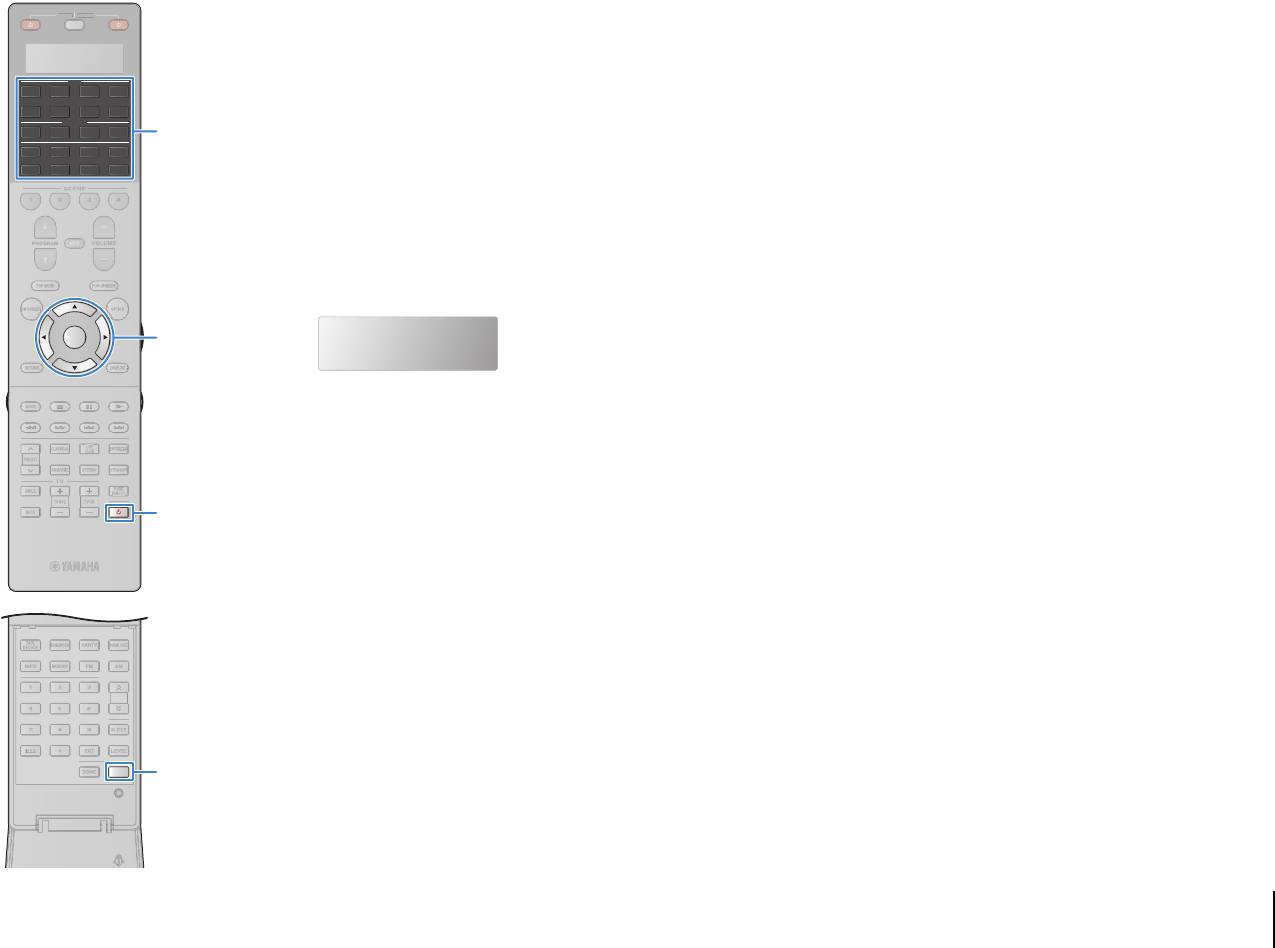
SOURCE
RECEIVER
■ Удаление функции, назначенной
клавише путем запоминания
Можно удалить функцию, назначенную каждой клавише путем
AV
1 2 3 4
запоминания, и восстановить функции клавиш по умолчанию.
5 6 7
V-A UX
AUDIO
1 2 3 4
1
Нажмите кнопку SETUP.
PHONO
MULTI
USB NET
Выполняйте каждый из следующих шагов в течение
TUNER
[ C ][ A ] [ B ]
30 секунд.
SCENE
1 2 3 4
В противном случае настройка будет отменена. В этом
случае повторите операции с шага 1.
PROGRAM
MUTE
VOLUME
2
С помощью клавиш курсора (q/w) выберите
TO
P MENU
POP-UP/MENU
“ERASE” и нажмите ENTER.
ON SCREEN
OPTION
ENTER
ERASE
RETURN DISPLAY
MODE
3
Нажмите одну из следующих клавиш, чтобы
выбрать устройство, для которого будут очищены
CLASSICAL
LIVE
CLUB
ENTERTAIN
PRESET
назначения клавиш.
MOVIE
STEREO STRAIGHT
TV
INPU
T
DIRECT
PURE
Для воспроизводящего устройства: нажмите кнопку
TV VOL
TV CH
MUTE
выбора входа.
Для телевизора: Нажмите кнопку TV z.
4
Нажмите кнопку ENTER.
5
Удерживайте сбрасываемую клавишу тех пор,
DECODE
SUR.
ENHANCER
PAR T
Y
HDMI OUT
пока на дисплее не появится сообщение “OK”.
INFO AM
MEMO
RY
FM
Если появилось сообщение “NG” или “ERROR”,
1
23
то сброс не выполнен. Повторите процедуру с шага 2.
TUN./ CH
4 6
5
87
9
SLEEP
6
Повторяйте шаги с 3 по 5 до тех пор, пока все
10
0
LEVELENT
требуемые функции клавиш не будут удалены.
SETUPZONE
7
Для выхода из меню настройки нажмите SETUP.
КОНФИГУРАЦИИ ➤ Управление внешними устройствами с помощью пульта ДУ Ru 145
T
UN.
/
CH
SOU
R
CE
RECEIVE
R
Клавиши выб
ора входа
Клавиши курсора
ENTER
TV z
SETUP
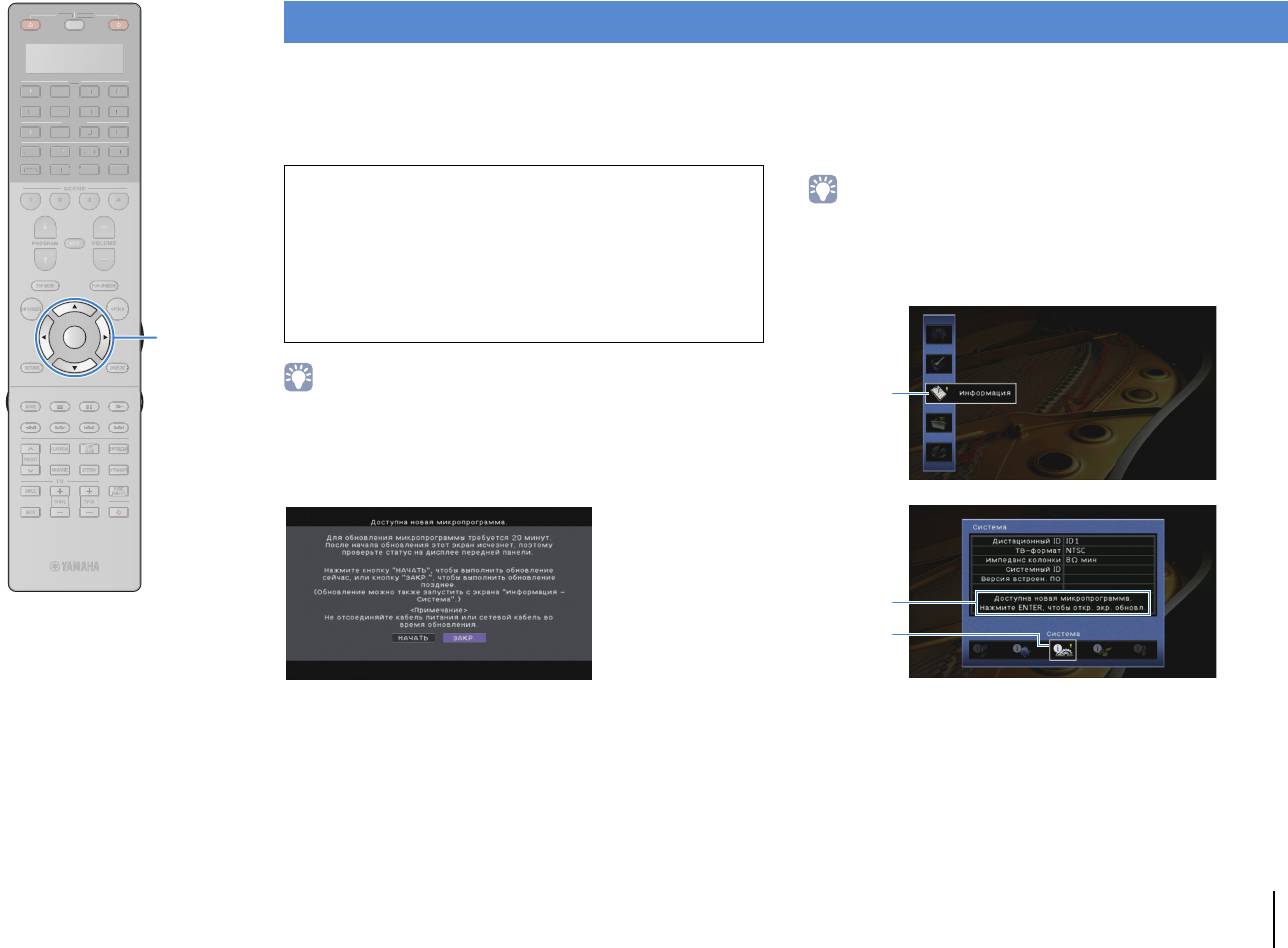
SOURCE
RECEIVER
Обновление встроенного программного обеспечения аппарата через сеть
При необходимости будет появляться новое встроенное
AV
1 2 3 4
программное обеспечение, включающее дополнительные
3
Если на дисплее передней панели появится сообщение
“UPDATE SUCCESS PLEASE POWER OFF!”, нажмите на
5 6 7
V-A UX
функции и усовершенствования изделия. Если аппарат
AUDIO
подключен к Интернету, то можно загрузить встроенное
передней панели клавишу MAIN ZONE z.
1 2 3 4
PHONO
MULTI
USB NET
ПО через сеть и обновить его.
Обновление встроенного программного обеспечения завершено.
TUNER
[ C ][ A ] [ B ]
SCENE
Примечание
1 2 3 4
• Не управляйте аппаратом и не отключайте кабель питания или сетевой
• Если вы хотите выполнить обновление встроенного программного обеспечения
кабель во время обновления встроенного программного обеспечения.
позже, выберите в шаге 2 команду “ЗАКР.”. в этом случае в правом верхнем углу
PROGRAM
MUTE
VOLUME
Обновление встроенного программного обеспечения может длиться
значков “Информация” и “Система” появится “!” (восклицательный знак), а на
20 и более минут (в зависимости от скорости интернет-соединения).
экране “Система” будет отображаться соответствующее сообщение (c. 134).
• Если скорость Интернет-соединения слишком низкая или устройство
Обновить встроенное программное обеспечение аппарата можно нажатием
TO
P MENU
POP-UP/MENU
подключено к сети с помощью адаптера беспроводной сети, в зависимости
клавиши ENTER на экране “Система”.
от состояния беспроводного подключения обновление по сети может быть не
ON SCREEN
OPTION
выполнено. в этом случае выполните обновление микропрограммного
обеспечения позднее Или воспользуйтесь usb-накопителем (c. 137).
ENTER
RETURN DISPLAY
Значок
MODE
• Можно также обновить встроенное программное обеспечение с помощью
Информация
запоминающего устройства USB из меню “ADVANCED SETUP” (c. 137).
CLASSICAL
LIVE
CLUB
ENTERTAIN
Обновление встроенного программного обеспечения доступно,
PRESET
MOVIE
STEREO STRAIGHT
если при нажатии клавиши ON SCREEN появляется следующее
TV
INPU
T
PURE
DIRECT
сообщение.
TV VOL
TV CH
MUTE
Сообщение
Значок
Система
1
Прочтите экранное описание.
2
Чтобы начать обновление встроенного программного
обеспечения, с помощью клавиш курсора выберите
“НАЧАТЬ” и нажмите ENTER.
Экранное меню выключится.
КОНФИГУРАЦИИ ➤ Обновление встроенного программного обеспечения аппарата через сеть Ru 146
SOU
R
CE
RECEIVE
R
A
V
A
U
DI
O
1
2
3
4
5
6
7
V-
AUX
1
2
3
4
MUL
T
I
L
L
PH
O
N
O
US
B NE
T
TUNE
R
[
C
]
[
A
]
[
B
]
Клавиши курсора
ENTER






